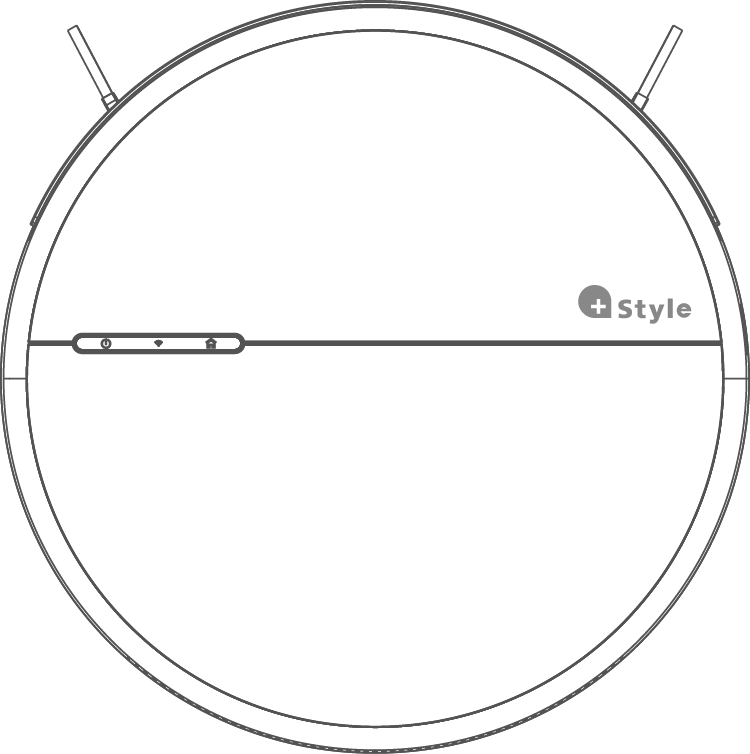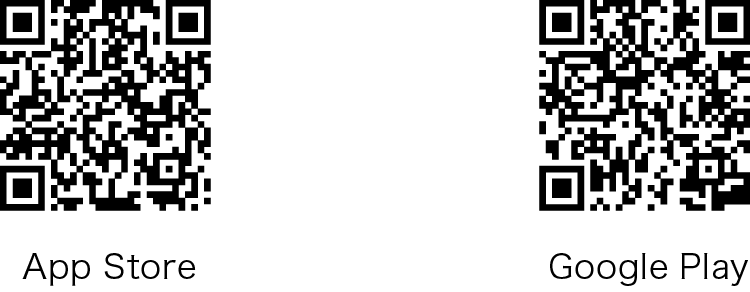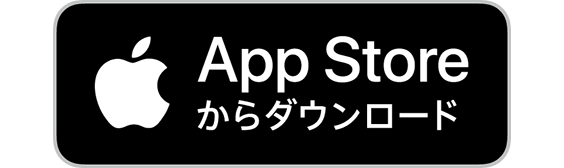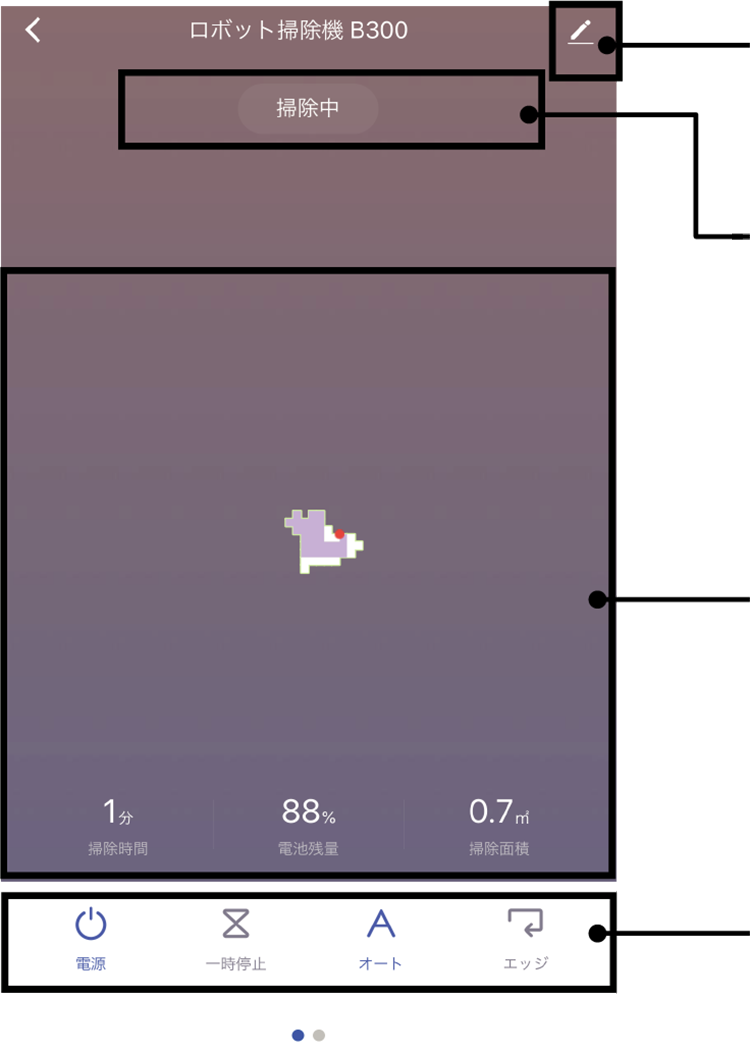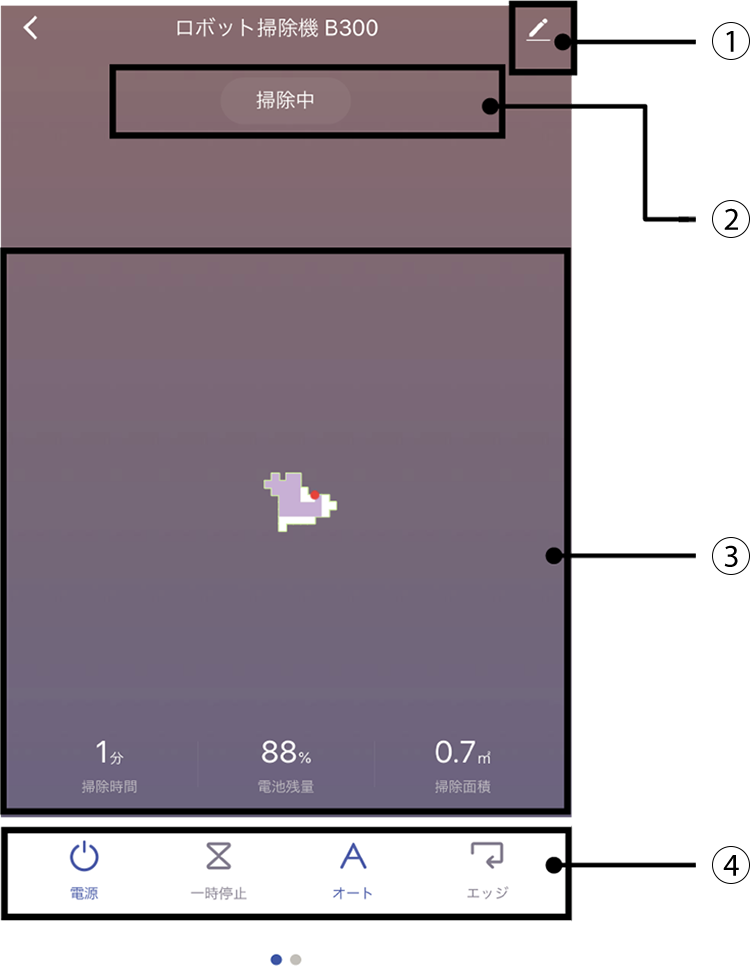1. 安全上のご注意
- ご使用の前にこの「安全上のご注意」をよくお読みのうえ、正しくお使いください。
- ここに示した注意事項は、製品を安全に正しくお使いいただき、お使いになる人や他の人への危害や損害を未然に防止するためのものです。
警告
この表示は「死亡または重傷を負う可能性が想定される」内容です。
注意
この表示は「傷害を負う可能性または物的損害のみが発生する可能性が想定される」内容です。
※お守りいただく内容の種類を次の絵表示で区分し、説明しています。(下記の絵表示は一例です。)
強制
このような絵表示は、してはいけない「禁止」内容です。
強制
このような絵表示は、必ず実行していただく「強制」内容です。
警告
- 家庭や一般的な事業所内の部屋でのみご使用ください。本製品の故障や誤動作により、人身事故や火災、その他の損害が生じる恐れがある場合、使用しないでください。
警告
- 使用中に異臭、異音、発煙、発熱、変形、破損、芯線露出、断線などの異常がみられた場合は、すぐに使用を中止してください。
- 本製品内部やコネクタに異物などが付いた場合、電源を切って電源プラグをコンセントから抜き、すぐに使用を中止してください。
- たばこの吸い殻やライター、マッチなどの可燃性物質や、ガラス片、釘などの鋭利な物を吸い込むために本製品を使用しないでください。
-
次の場所で使用しないでください。
- 乳幼児やペットがいる部屋
- 火がついたろうそくや暖房器具がある部屋
- 本製品が落下する危険のある高い場所
- 濡れた床
- 可燃性の液体や洗浄液、エアロゾルやそれらの蒸気を吹きかけたり、吸い取ったりしないでください。
- 本書で指定している以外の方法で充電したり、本製品に適合しないコンセント、供給電圧の環境下で使用しないでください。火災の原因となります。
- 火の中に投入したり、熱を加えたりしないでください。
- 雷が鳴り出したら、本製品に触れないでください。感電の原因となります。
- 濡れた手で充電ステーションに触れないでください。感電の原因となります。
- 本体を手動で充電ステーションに戻す場合、本体裏面の充電用端子の位置をよく確認してから、充電ステーションの充電用端子と合わせてください。誤った取り付けは火災の原因となります。
注意
- 水拭きタンクに水を入れる際、必ず本体から取り外してから、電極部と側面にかからないように水道水を入れてください。入れたあとは、きちんとソフトカバーが閉まっていること、側面や電極部が濡れていないことを確認し、水拭きタンクをまっすぐ水平に持って、本体に取り付けてください。水拭きタンクを斜めにしたり、本体に水をかけたりすると、火災の原因となります。
- 水拭きしたあとは毎回必ず、水拭きモップと水拭きタンクを取り外し、水拭きモップはきれいに洗い、水拭きタンクおよび本体の電極部を乾いた清潔な布で拭いてください。
-
事故が起きないように、使用前に以下を行ってください。
- 床に置いてある物、壊れやすい物、ケーブルを片付ける。
- カーテンやテーブルクロスなどは床に接触しないようにして、カーペットの角がめくり上がっていないことを確認する。
- ダストボックスなどの各部品が正しく取り付けられていることを確認する。
- ダストボックスと吸引口にあるゴミや髪の毛、ほこりなどを除去する。
- 本製品のプラグ、コネクタ、ポート内部に異物がないことを確認し、異物がある場合、取り除く。
- 本製品や包装袋は、8歳未満のお子さまの手の届かない場所で使用または保管してください。また、8歳以上のお子さまや障害のある方が、監視がない状態で本製品の使用やお手入れをしないようにしてください。
- ACアダプタを抜き差しする際、ケーブルを引っ張るなど無理な力を加えず、接続するポートに対してまっすぐ確実に抜き差ししてください。
- 充電前に、ACアダプタや差し込み口が正しく接続されていることを確認してください。
- 充電時間を大きく超えるなど、長時間充電が完了しない場合、充電を中止してください。
- 本製品は0℃~45℃の環境で使用してください。
- お手入れの際は、電源を切って電源プラグをコンセントから抜いてください。
- バッテリーが漏液したり、異臭がしたりするときは、すぐに使用をやめて火気から遠ざけてください。液が皮膚に接触した場合は直ちに水で洗い流してください。目や口に入った場合は、直ちにきれいな水で10分以上洗って、医師による診察を受けてください。
- 充電中は充電ステーションが熱くなります。動作上問題はありませんが、低温やけどの恐れがあるため長時間触れないでください。
- 本製品を長期間使用しない場合、バッテリーを取り外して風通しのよい、直射日光の当たらない場所に保管してください。
- 髪の毛や衣服、指、その他の身体の部位がメインブラシやサイドブラシに接触しないようにしてください。
-
次の場所で使用したり保管したりしないでください。
- 電子レンジやIHコンロの近くなど、強い磁気や電気的ノイズ(静電気など)が発生する場所
- キャッシュカードやクレジットカードなど、磁気データの近く
-
次の場所や状態で保管しないでください。
- 火気や暖房器具の周辺、直射日光の当たる場所、炎天下の車内など、高温になる場所や熱のこもりやすい場所
- 風呂場やキッチン、加湿器のそばなど、水分や湿気の多い場所、結露が起きる場所
- ほこりの多い場所
- ぐらついた台の上や傾いた場所など、不安定な場所
- 引火性ガスが発生する可能性のある場所
- 布や毛布などをかぶせた状態
- 同梱品または指定された部品以外を使用しないでください。また、同梱品は本製品以外で使用しないでください。
- 分解や改造はしないでください。
- 鋭利な物(釘など)を刺したり、硬い物(ハンマーなど)で叩いたり、踏みつけたりするなど、過度な力を加えないでください。
- コネクタやポートに、導電性異物(ネックレスやヘアピン、鉛筆の芯、金属製ストラップなど)を接触させたり、これらと一緒に持ち運んだり保管したりせず、ほこりが内部に入らないようにしてください。
- 本製品に海外旅行用の変圧器(トラベルコンバーター)を使用しないでください。
- タコ足配線はしないでください。
- ACアダプタをコンセントにつないだ状態で、コネクタ、ポート、充電用端子をショートさせたり、手などの身体の一部で触れたりしないでください。
- 本製品の持ち運び時や、お手入れ時、長期間製品を使用しない場合、電源を切ってACアダプタを取り外してください。
バッテリの廃棄
- 本製品のバッテリを廃棄する場合は、お住まいの自治体の廃棄方法に従って廃棄するか、当社お問い合わせ窓口までお問い合わせください。
電波に関する注意
- 本製品は、電波法に基づく小電力データ通信システムの無線局の無線設備として、工事設計認証を受けています。従って、本製品を使用するときに無線局の免許は必要ありません。また、本製品は、日本国内でだけ使用できます。
-
本製品は、以下の機器や無線局と同じ周波数帯を使用します。
- 産業・科学・医療用機器
- 工場の製造ラインなどで使用されている移動体識別用の無線局(構内無線局(免許が必要な無線局)、特定小電力無線局(免許が必要でない無線局))
- アマチュア無線局(免許が必要な無線局)
- 本製品を使用する前に、近くで移動体識別用の構内無線局、特定小電力無線局、およびアマチュア無線局が運用されていないことを確認してください。
- 万一、本製品から移動体識別用の構内無線局に対して有害な電波干渉が発生した場合には、速やかに本製品の使用場所を変更するか、使用を中止してください。
- その他、本製品から移動体識別用の特定小電力無線局またはアマチュア無線局に対して有害な電波干渉が発生した場合など、何かお困りのことが起きたときは、プラススタイルお客様窓口までお問い合わせください。
警告
本製品の誤動作により重大な影響を及ぼす恐れのある機器の近くでは使用しないでください。
- 漏液した液体に引火し、発火、破裂などの恐れがあります。
病院など、電波使用を禁止されている場所では本製品を使用しないでください。
- 本製品の電波で医療機器(ペースメーカーなど)や電子機器に影響を及ぼす恐れがあります。
2. ご使用の前に
内容物をご確認ください
不足がある場合は、お手数ですがプラススタイルお客様窓口までご連絡ください。
- 本体×1
- 充電ステーション×1
- ACアダプタ×1
- サイドブラシ(交換用)×2
- サイドブラシネジ(交換用)×2
- お手入れ用ブラシ×1
- HEPAフィルター(交換用)×1
- ドライバー×1
- 水拭きモップ×1
- 水拭きタンク×1
- 水拭き用パット×1
- 磁気テープ×1
- 取扱説明書兼保証書(本書)×1
本製品の特長
- 水拭き可能な一台二役。
- スマホで素早く簡単操作できます。
- 音声アナウンス機能があり、音声を通じてデバイスの状態を把握できます。
- 異なる場面に応じて、吸引力は三段階の強度を選択できます。
- アプリ上で消耗品の使用時間を把握し、交換時期を見逃しません。
- 音声による操作が可能で、Google アシスタントと Amazon Alexaに対応できます。
対応している床の種類
- フローリング、タイル、畳、短い毛足のカーペット
- カーペットで水拭きはできません。
- カーペットの毛足が干渉することによって、正しい方向に走行しない場合があります。その場合、掃除を停止し、本体を別の場所に移動してから再開してください。
各部名称
- 本体/表面
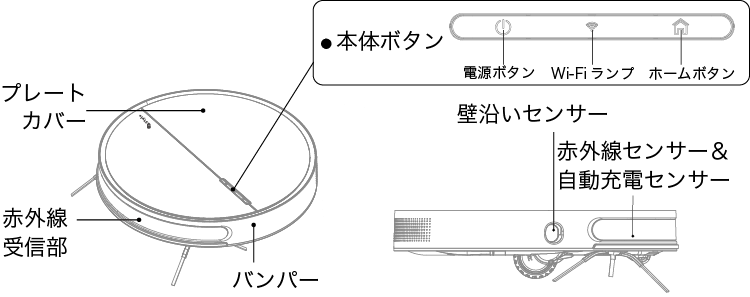
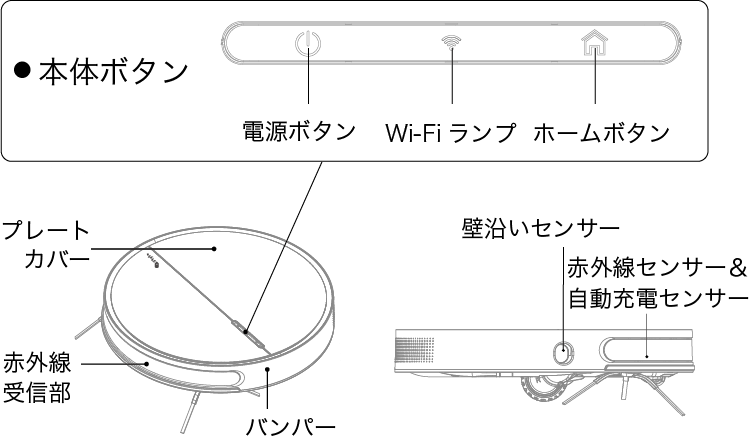
- 本体/中面

- ダストボックス分解図
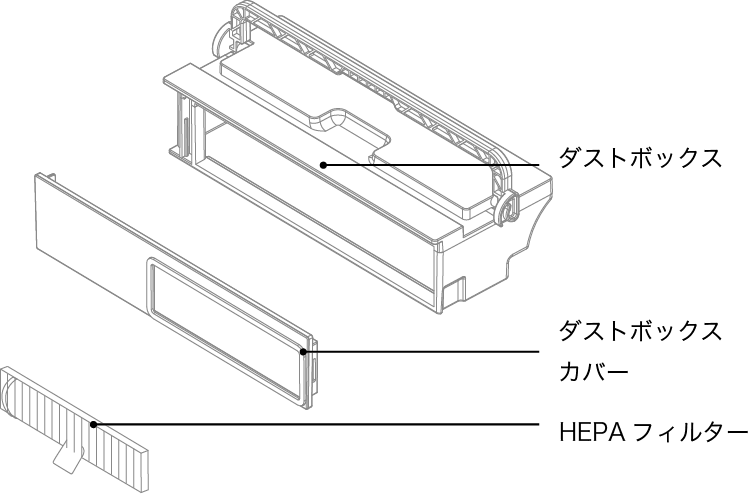
- 本体/裏面

- 充電ステーション

- 水拭きタンク

3. 設置・充電
-
充電ステーションを、直射日光が当たらず、壁と垂直になるように平らな床に設置します。前側1.5メートル、左右両側0.5メートルの範囲内に障害物がない状態にします。充電ステーションを強く押して、床面にしっかりと設置します。
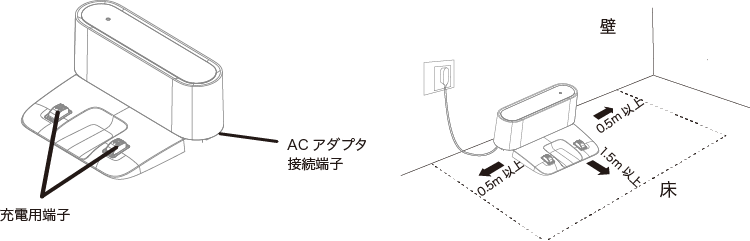
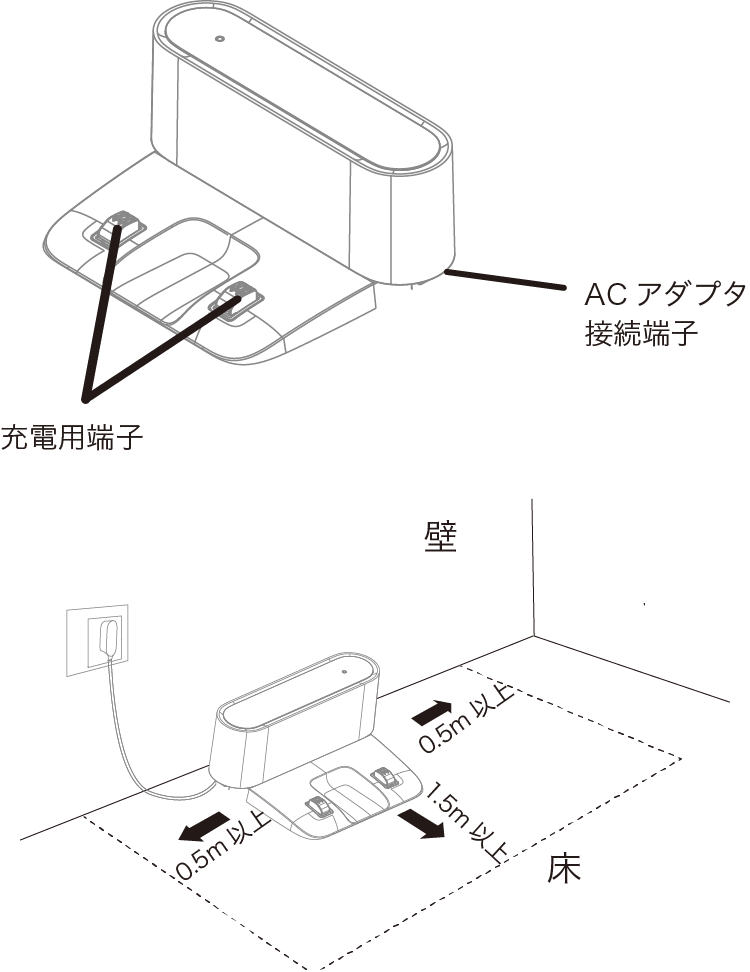
-
ご使用になる前に、バンパーの緩衝材を取り外し、機器が正常に動作するようにします。
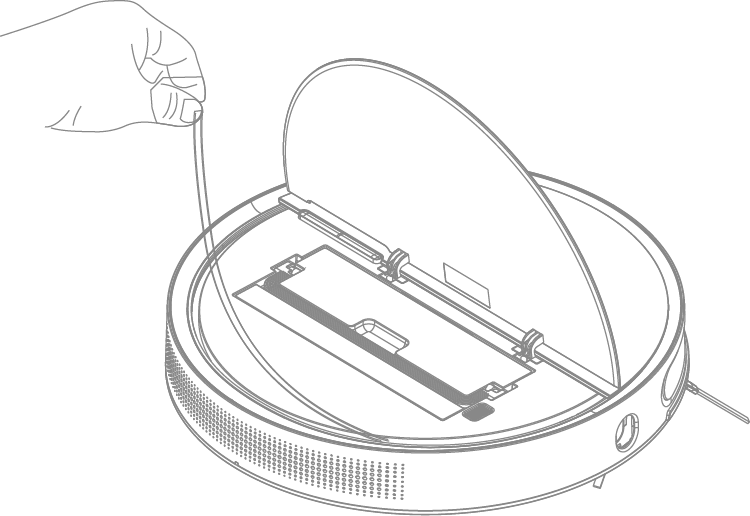
-
ACアダプタを充電ステーションとコンセントに接続すると、充電ステーションの電源ランプが点灯します。掃除中に絡まらないように、ACアダプタの余ったケーブルは充電ステーションに収納します。
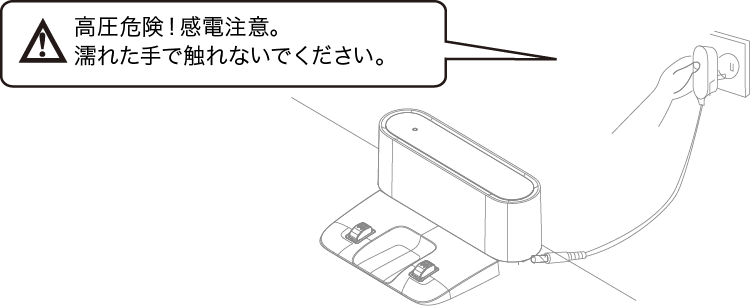
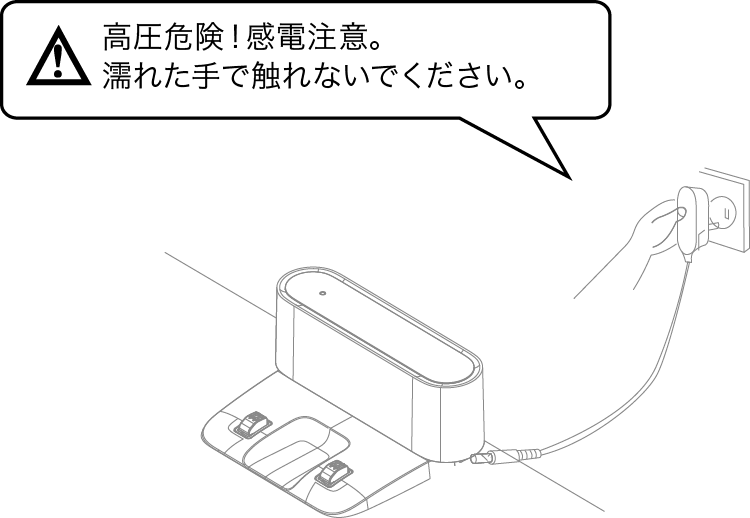
-
充電充電ステーションの充電用端子に合わせて本体を上に置くと、充電ステーションの電源ランプが消灯し、本体のホームボタンが青で点滅します。
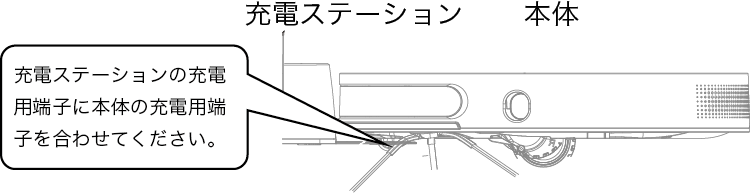

4. アプリのインストール
画面例はiOSの場合です。 OSやアプリのバージョンにより画面が異なることがあります。
- 専用アプリ「+Style」をインストールする。
-
「+Style」アプリを開き、新しいアカウントを登録する。
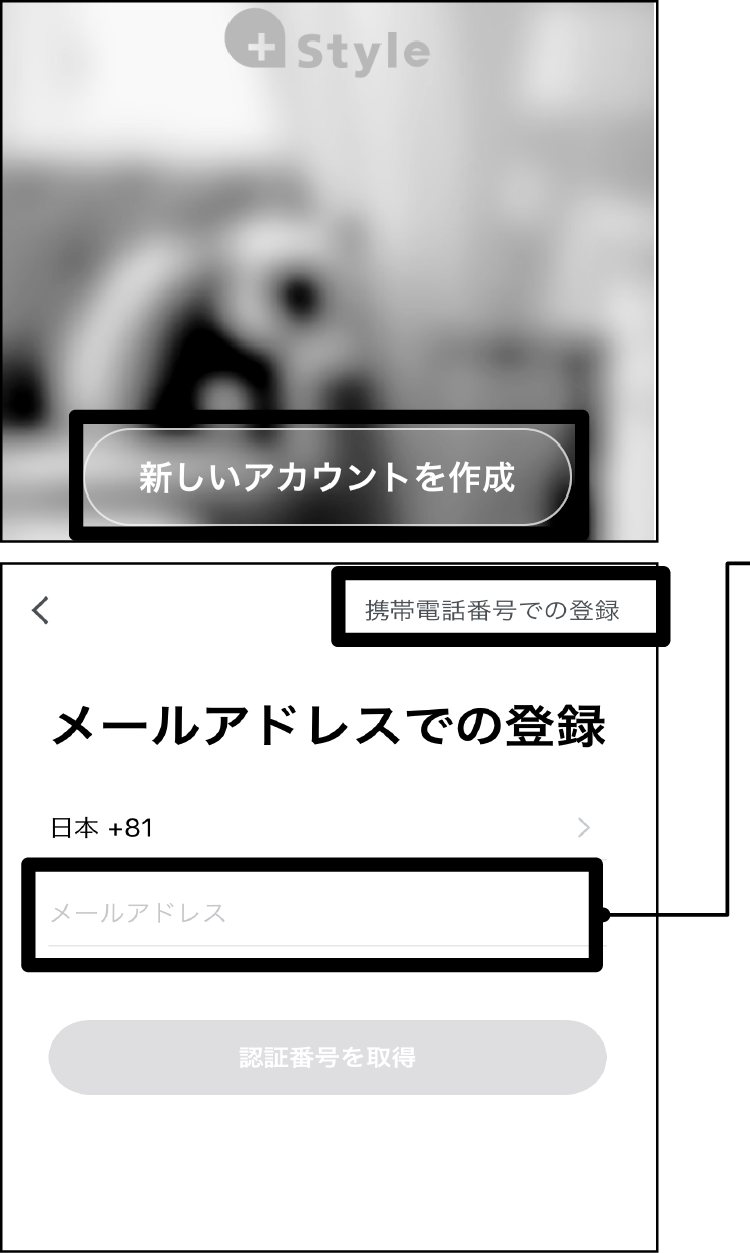
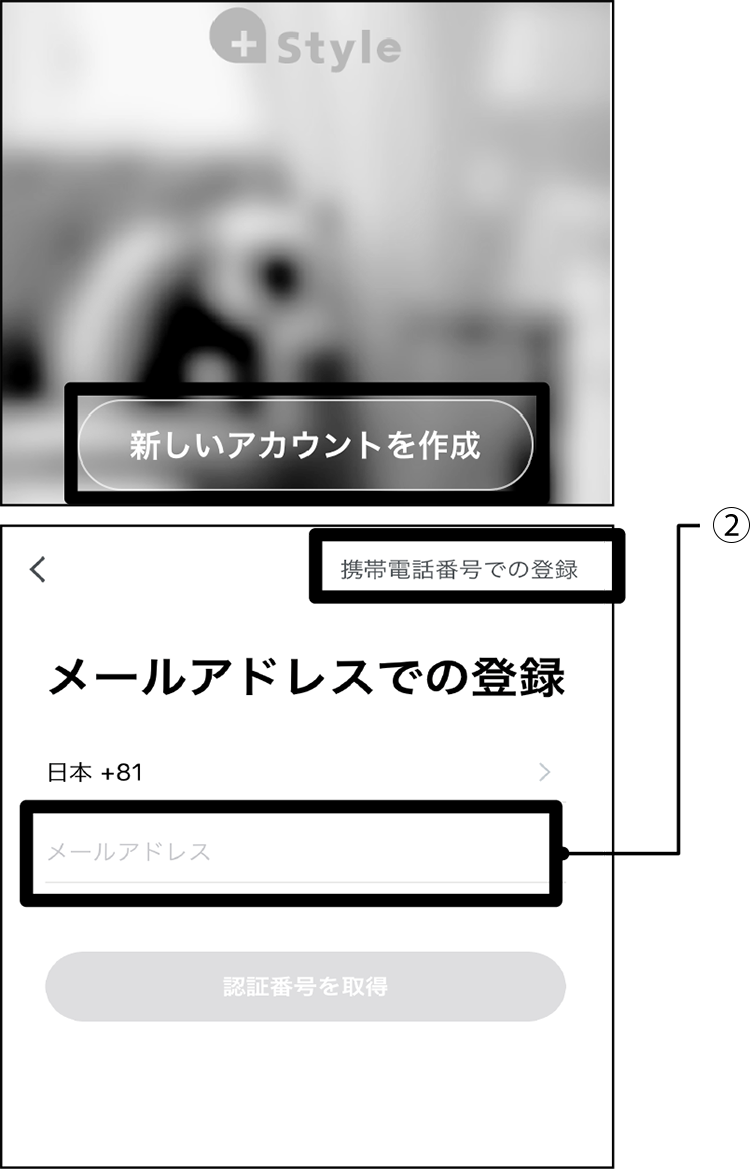
-
「新しいアカウントを作成」をタップします。
通知の送信は「許可」をタップします。 -
有効なメールアドレスを入力し、認証コードを取得します。
※電話番号で登録する場合、右上の「携帯電話番号での登録」をタップします。 - パスワードを設定し、「完了」をタップします。
-
「新しいアカウントを作成」をタップします。
-
グループを作成し、完了する。
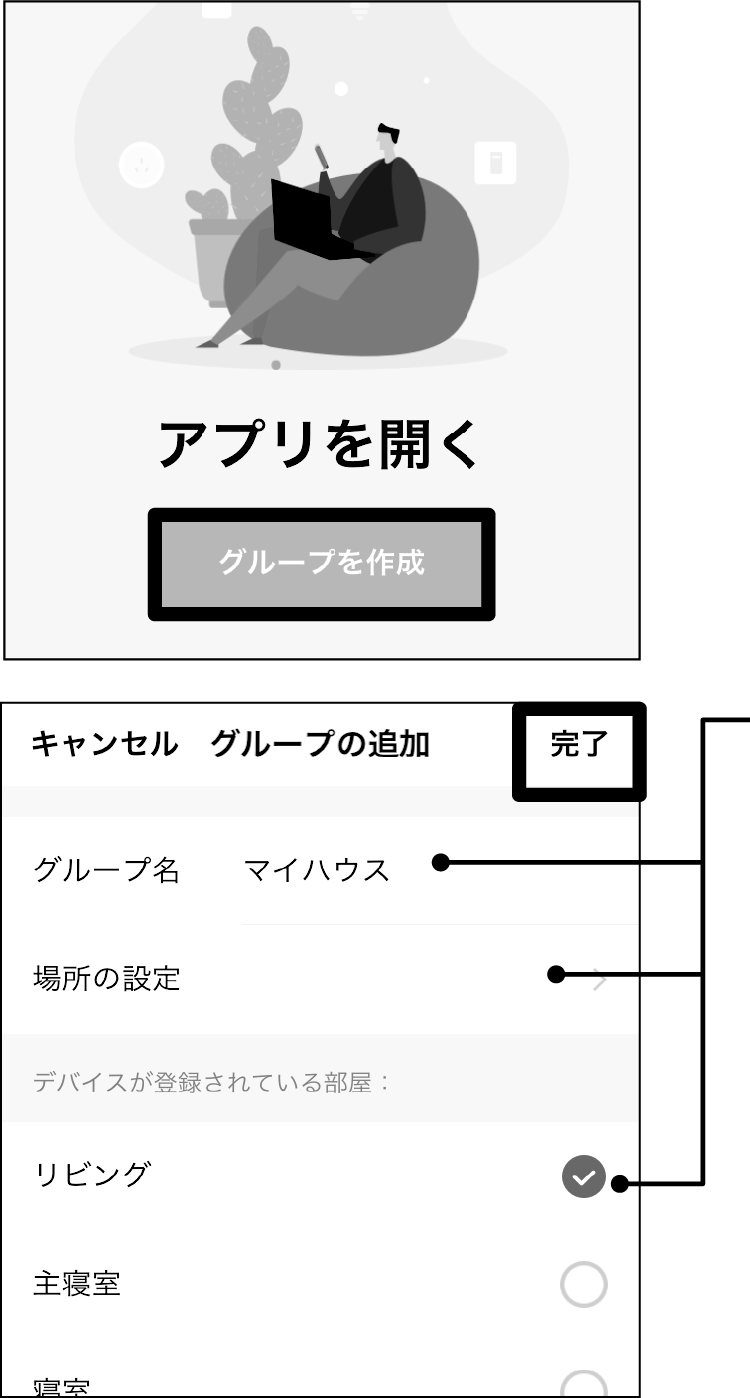
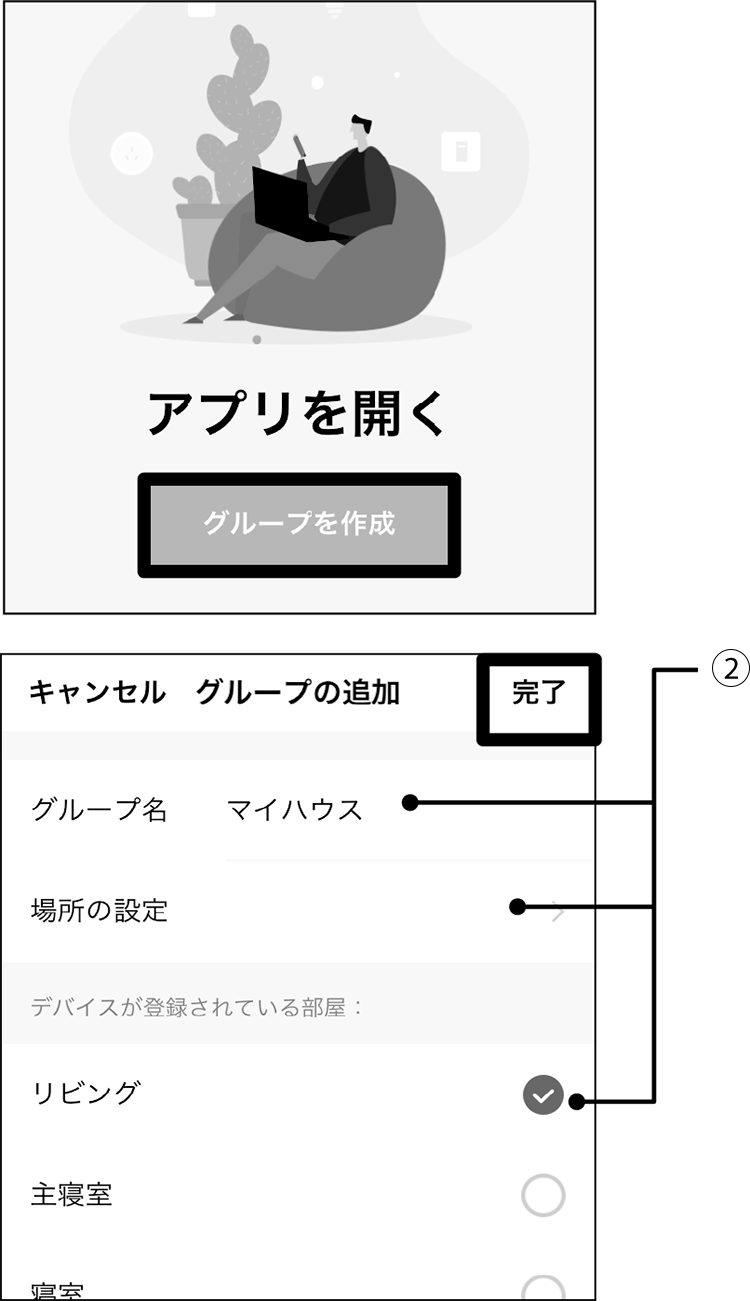
- 「グループを作成」をタップします。
位置情報の利用は「許可」をタップします。 - グループ名や場所の設定、部屋の選択をおこない、「完了」をタップします。
- 「グループを作成」をタップします。
5. デバイスの追加
画面例はiOSの場合です。 OSやアプリのバージョンにより画面が異なることがあります。
2.4GHz帯(IEEE 802.11 b/g/n)のアクセスポイントを指定してください
-
スマホがWi-Fiに接続しているか確認する。

-
「+Style」アプリにデバイスを追加する。
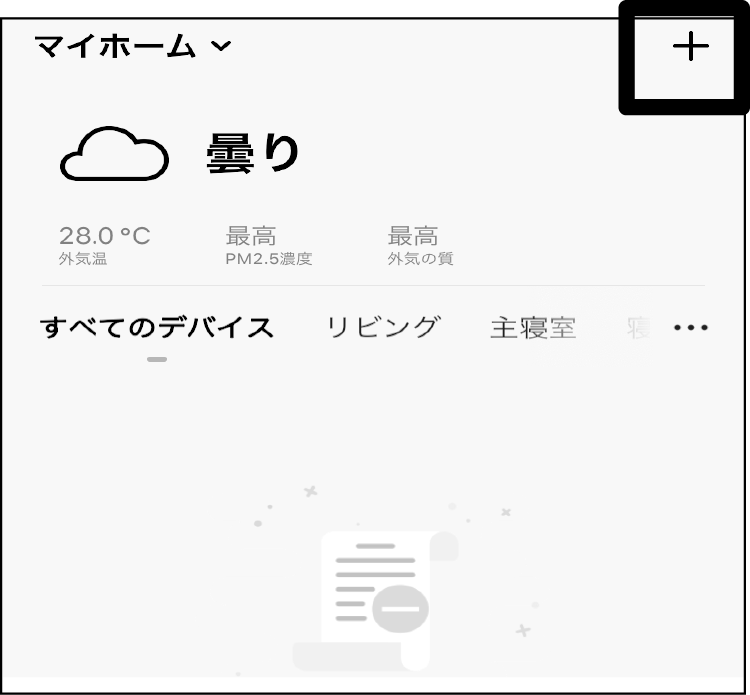
-
画面右上の「+」をタップします。
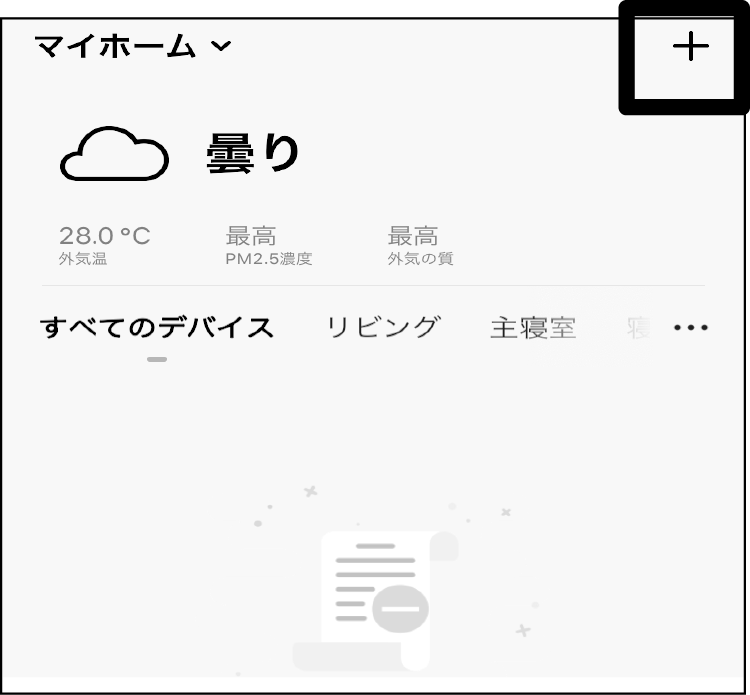
- 小型家電リストから「掃除ロボット」を選んでください。
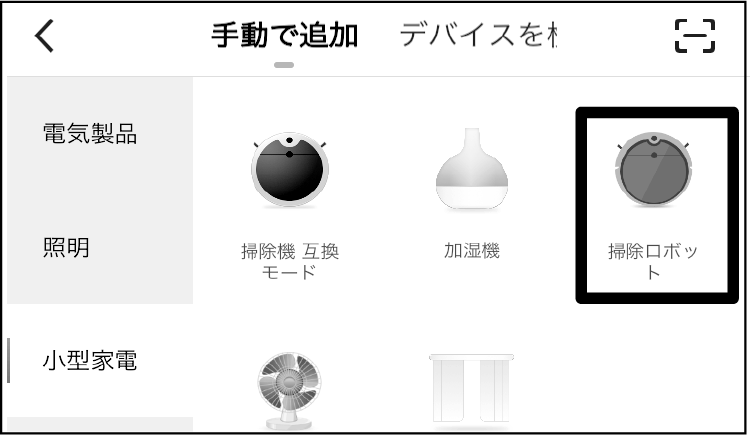
- プレートカバーを開けて、ダストボックスの隣にある主電源スイッチをオン にします。電源ボタンが青点灯になるまで待ってください。

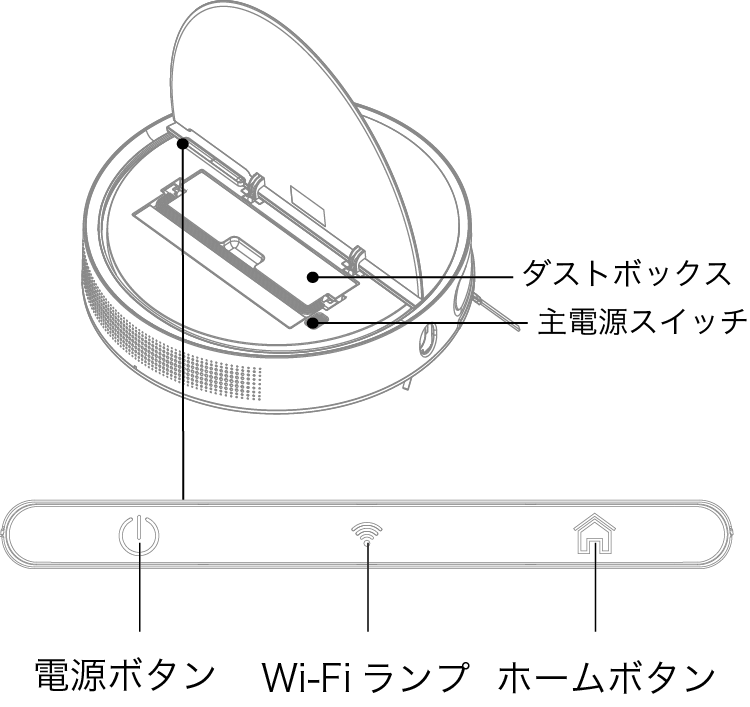
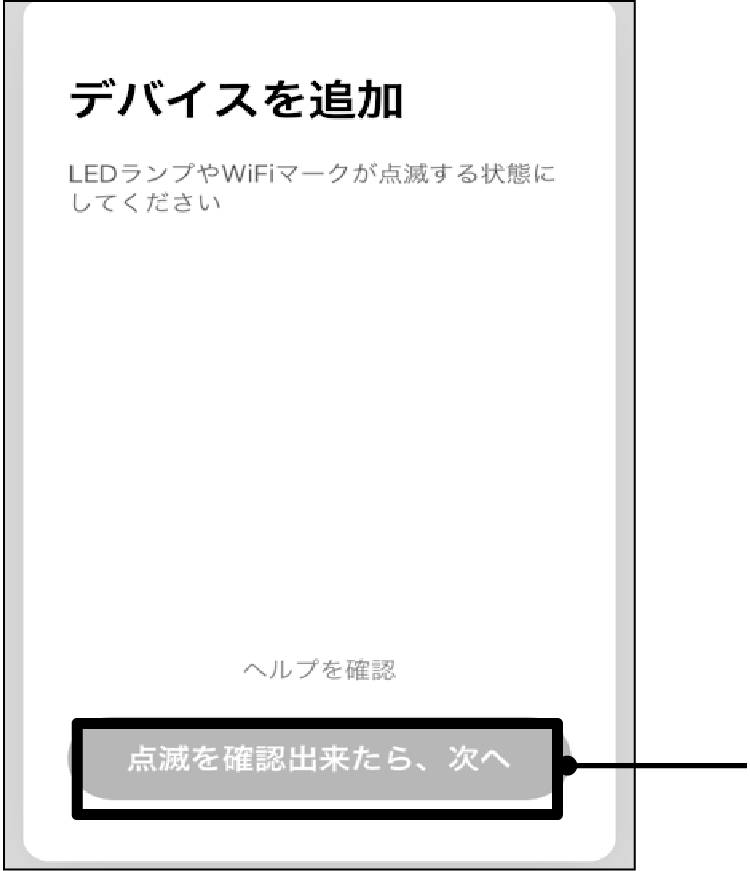
- ホームボタンを5秒間長押しします。Wi-Fiランプが速い点滅になるまで待ってください。
-
「点滅を確認できたら、次へ」をタップします。
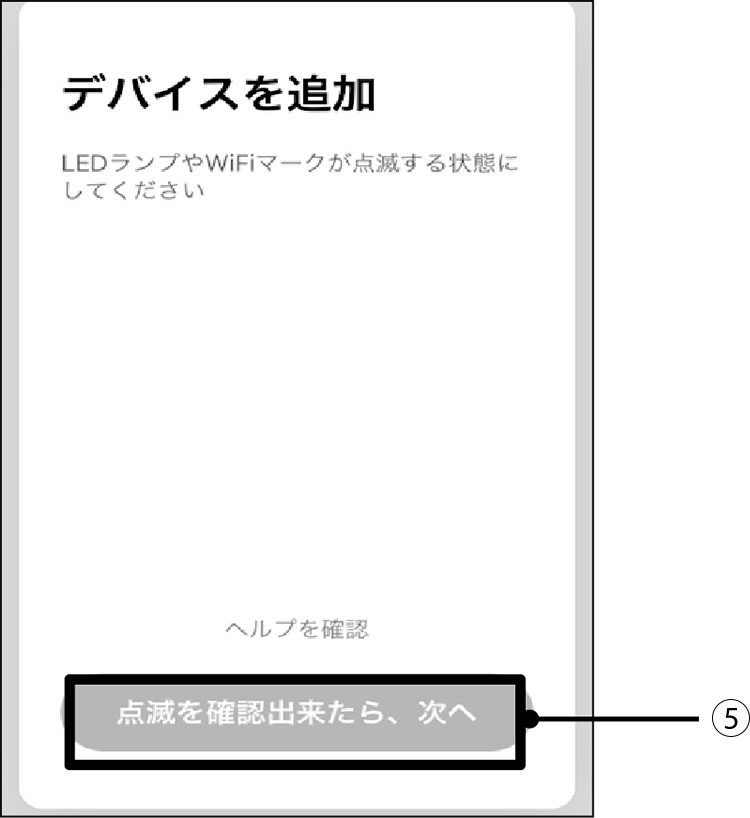

-
Wi-Fiルーターのパスワードを入力し、「確認」をタップしてください。接続進捗が100%となるまでお待ちください。
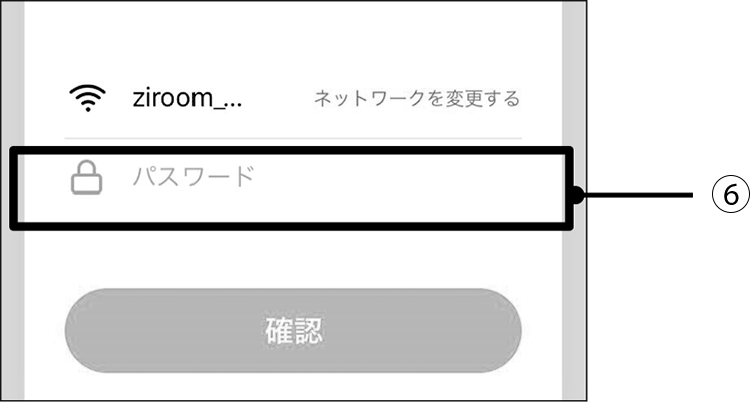
-
画面右上の「+」をタップします。
-
デバイスの追加を完了する。
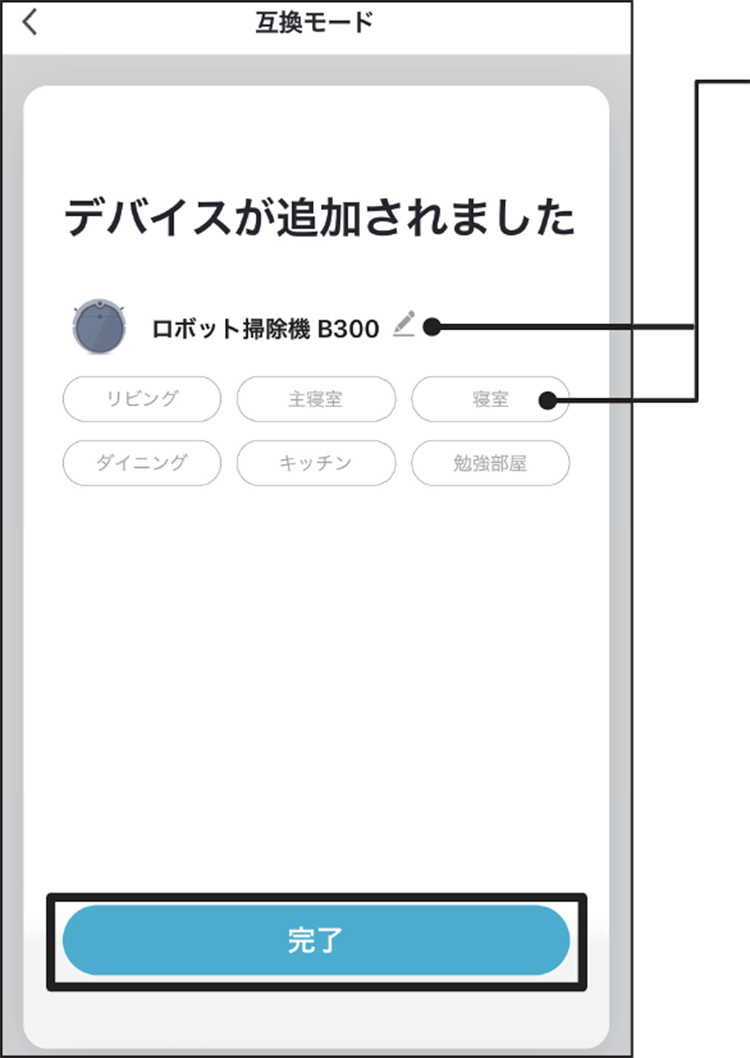
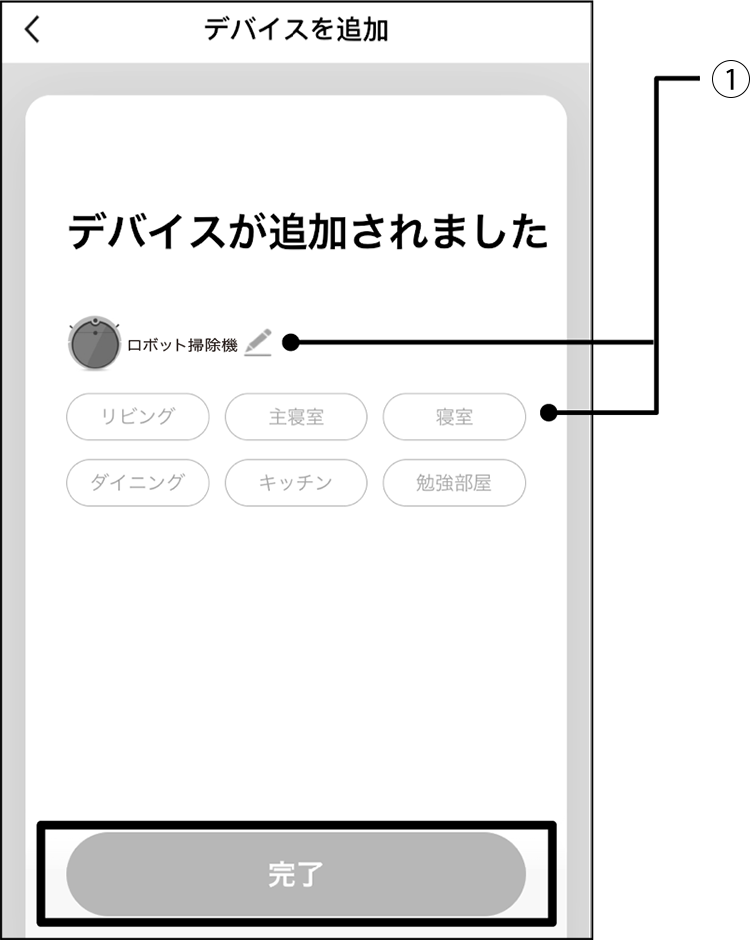
- デバイスの名前や部屋を設定します。
- 「完了」をタップします。
本製品を使用できます。
互換モードでの追加(Wi-Fi が不安定なとき)
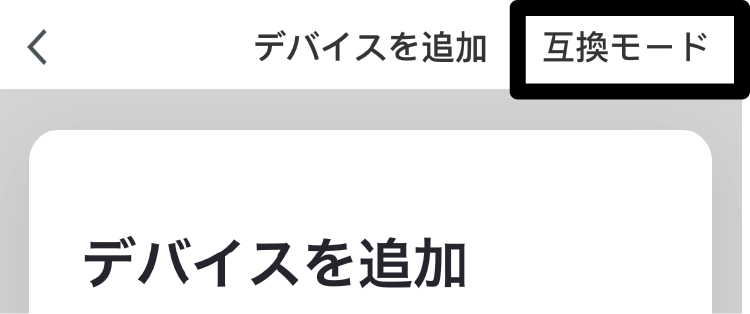
- 右上の「互換モード」をタップすると、互換モードに切り替わります。

- 本体のホームボタンを5秒間長押しします。
- Wi-Fiランプが速く点滅していることを確認したら、ホームボタンを再度5秒間長押しします。
- Wi-Fiランプがゆっくり点滅していることを確認します。
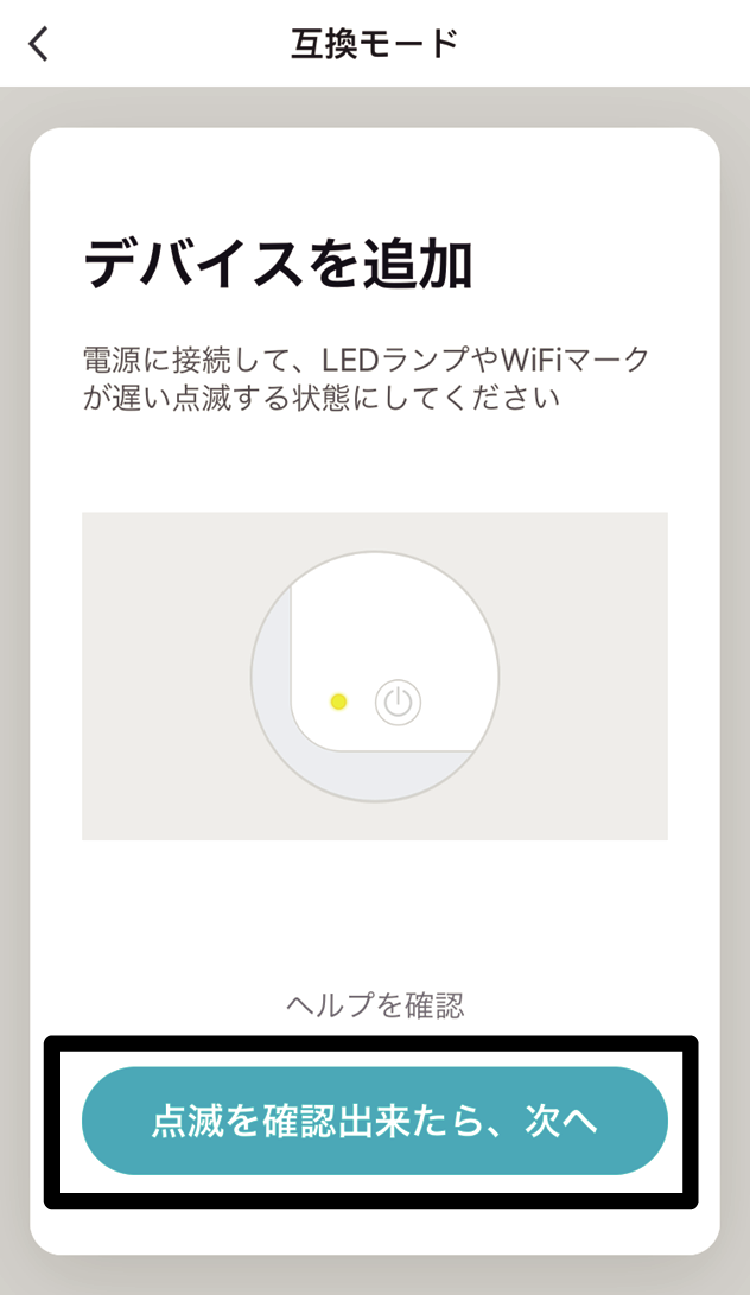
- 「点滅を確認出来たら、次へ」をタップします。
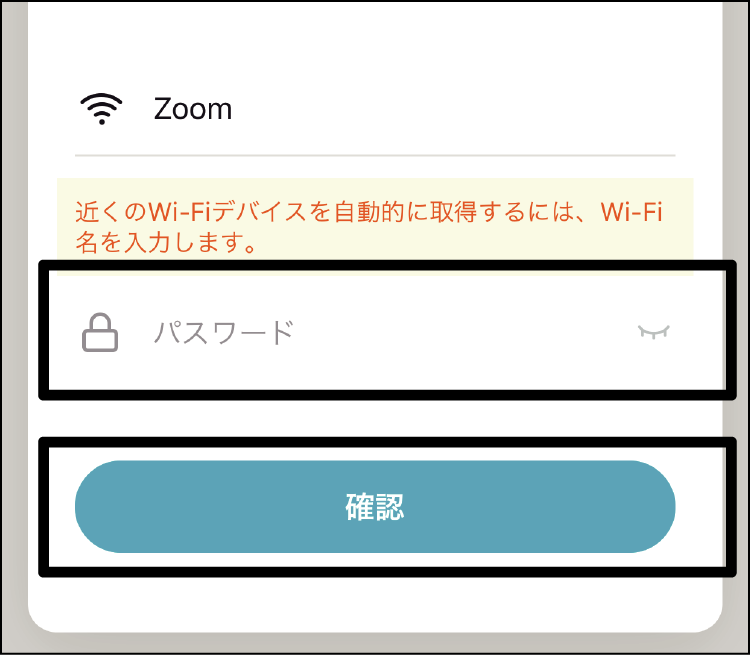
- パスワードを入力します。
- 「確認」をタップします。
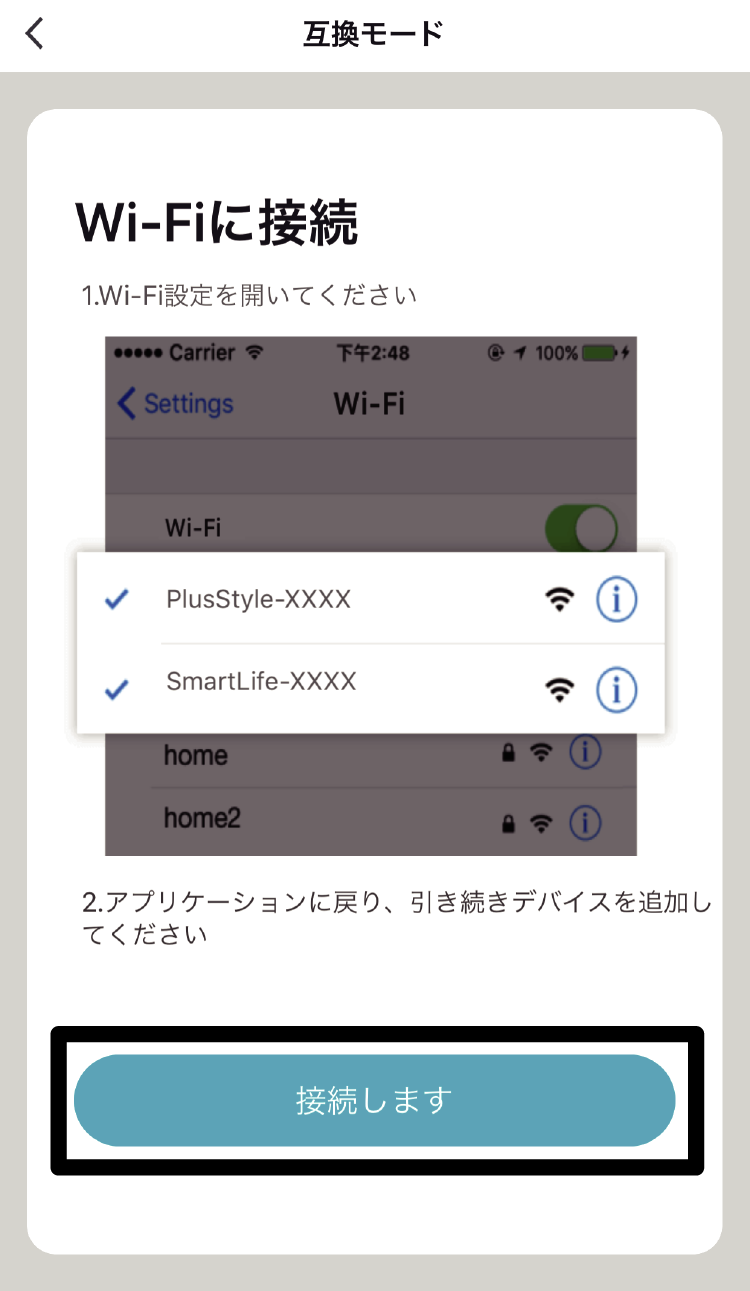
- 「接続します」をタップします。
- スマートフォンの設定画面が表示されるので、Wi-Fi設定で「PlusStyle-XXXX」を選択します。
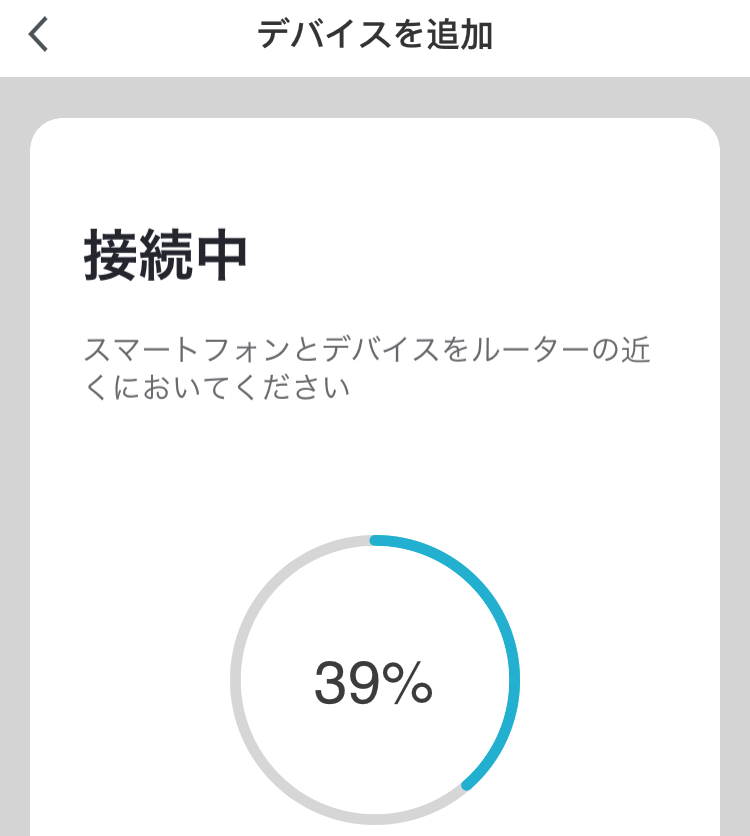
- 設定画面を閉じて、「+Style」アプリに戻ると、接続中の画面が表示されます。
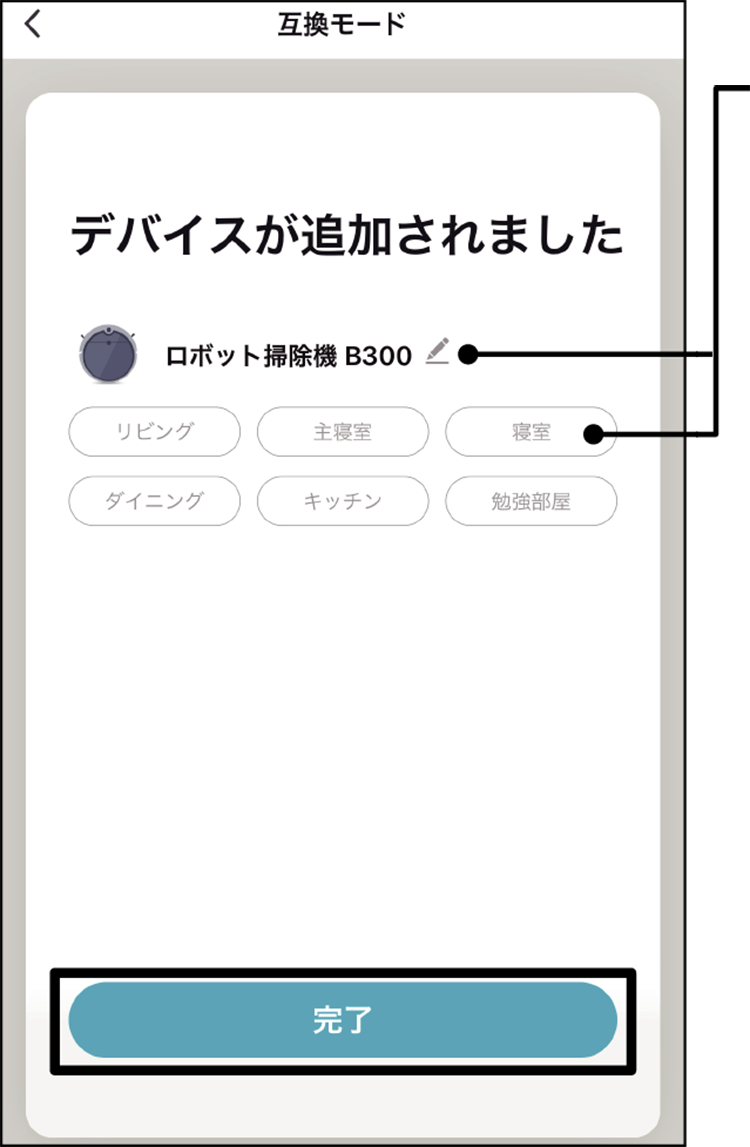
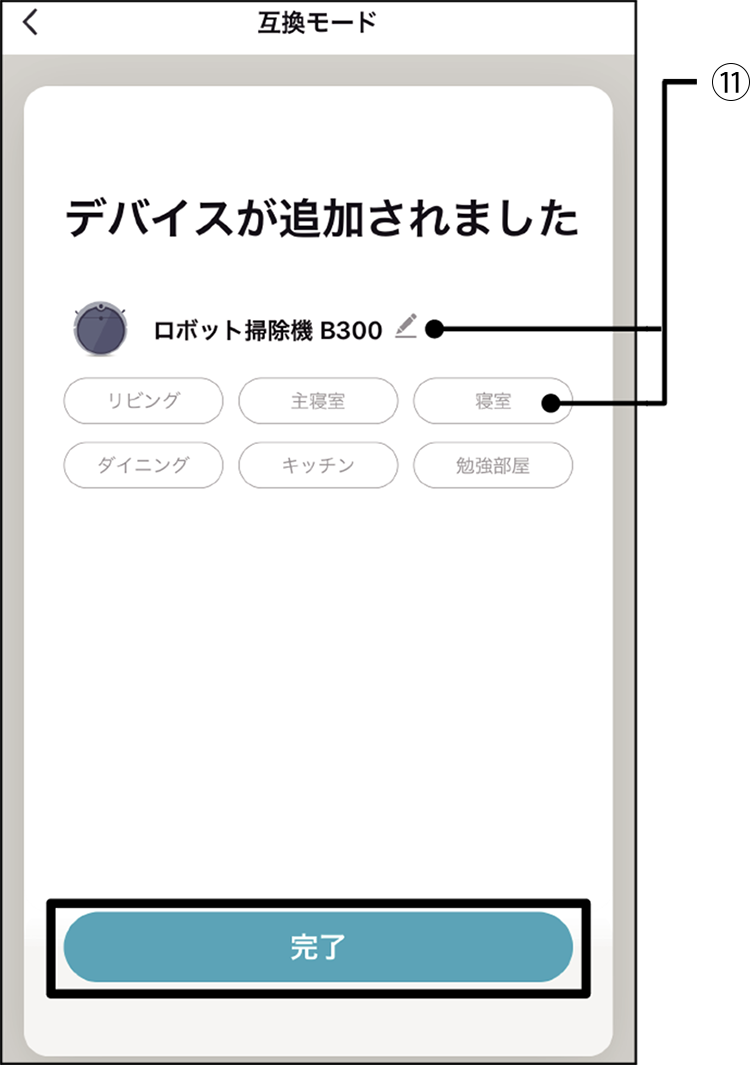
- デバイスの名前や部屋を設定します。
- 「完了」をタップします。
本製品を使用できます。
6. デバイス操作画面
1. 基本画面
2. オート画面
画面下部の「オート」をタップすると、部屋全体を自動で掃除します。各種センサーで部屋の形状や障害物を認識し、ジグザグに掃除します。アプリ画面で掃除時間、面積、掃除済みエリアを確認できます。掃除が終了すると、自動で充電ステーションに戻ります。
- あらかじめ充電ステーションにACアダプタを接続し正しく設置して、周辺に障害物がない状態にしてください。正しく設置されていない場合、充電ステーションを検出できず、掃除が終了すると掃除開始位置に戻ります。周囲に障害物がある場合、 充電ステーションに戻れず、バッテリー残量が少なくなり電源がオフになるまで充電ステーションを探し続けます。
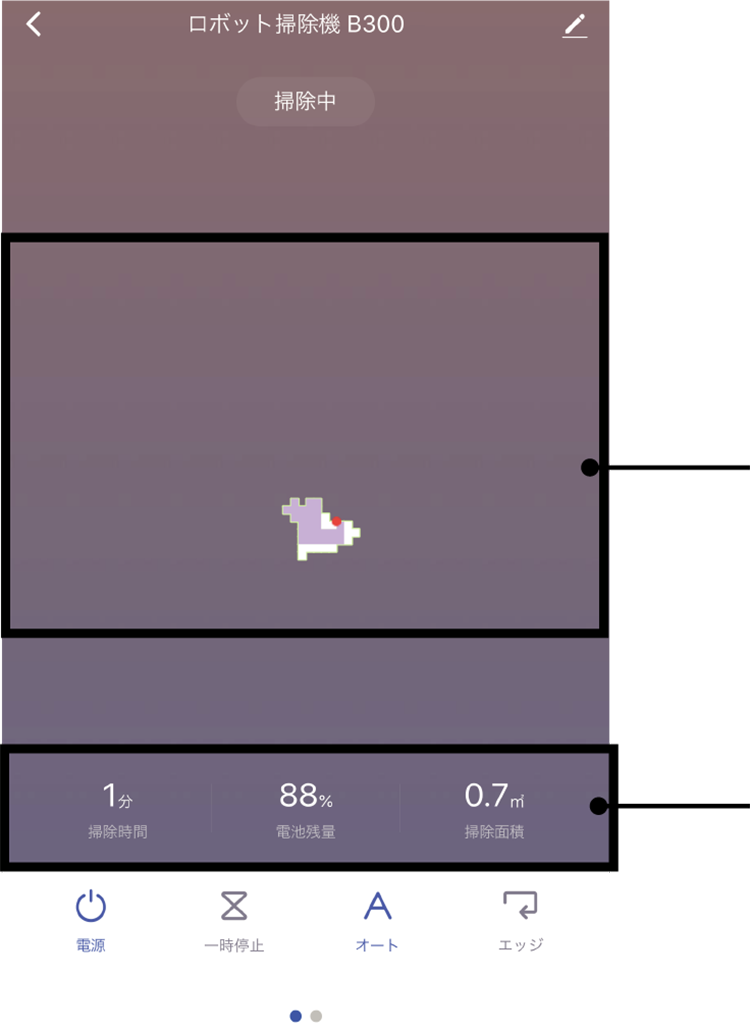
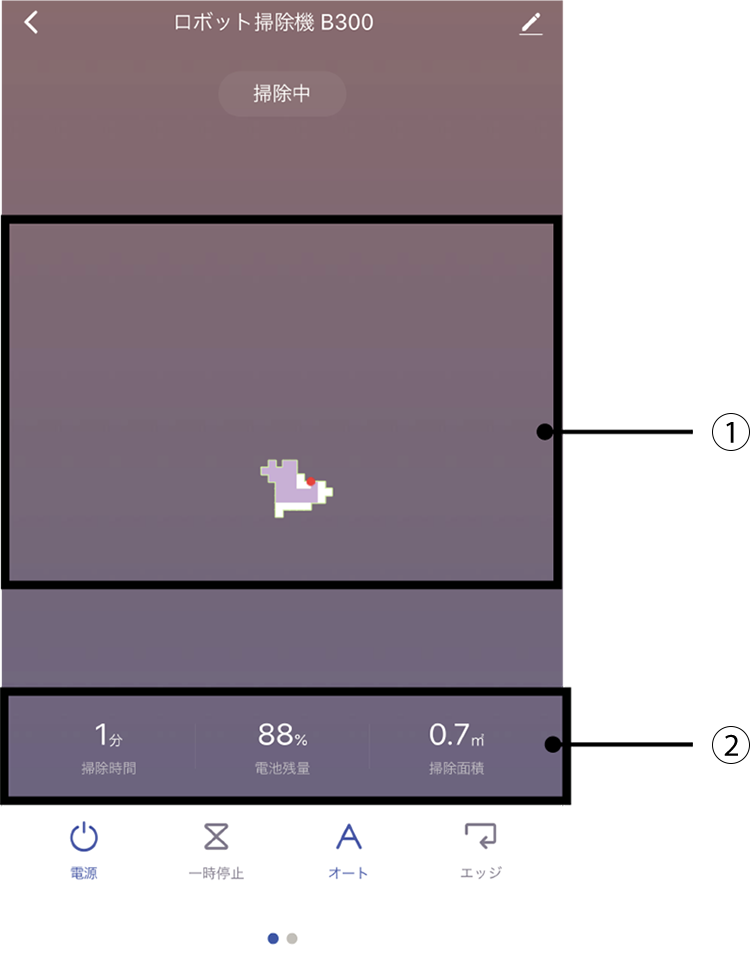
-
掃除マップ:
オートモード時、ロボット掃除機のセンサーとアルゴリズムを使って、掃除マップを描きます。白色エリアが障害物、紫色エリアが掃除済み、赤色の点がロボット掃除機の現在位置です。掃除終了後、マップは削除されます。 - 掃除時間:掃除にかかった時間
電池残量:ロボット掃除機の
バッテリー残量
掃除面積:掃除した面積
3. エッジ画面
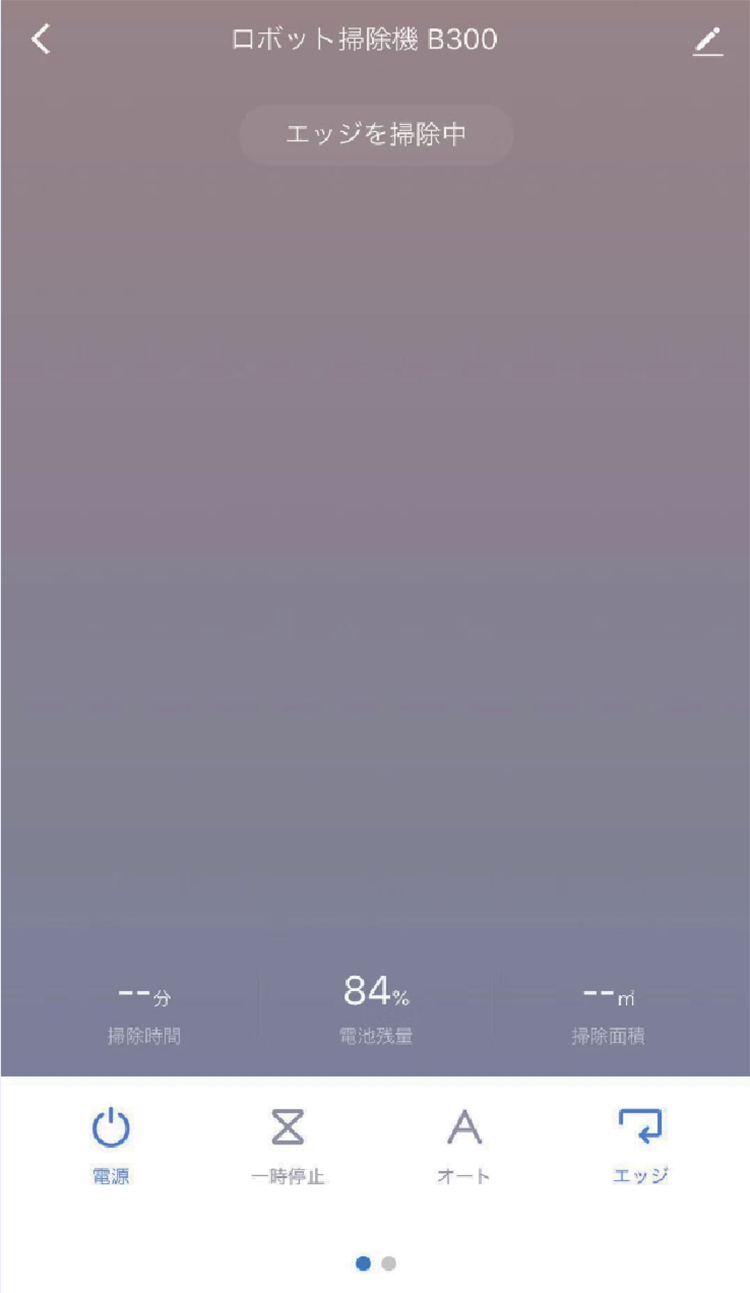
画面下部の「エッジ」をタップすると、壁際などの隅を自動で30分間掃除します。掃除が終了すると、自動で充電ステーションに戻ります。
- エッジモードでは掃除時間と面積は表示されません。
- あらかじめ充電ステーションにACアダプタを接続し正しく設置して、周辺に障害物がない状態にしてください。充電ステーションを検出できない、または障害物によって充電ステーションに戻れない場合、バッテリー残量が少なくなり電源がオフになるまで充電ステーションを探し続けます。
4. スポット画面
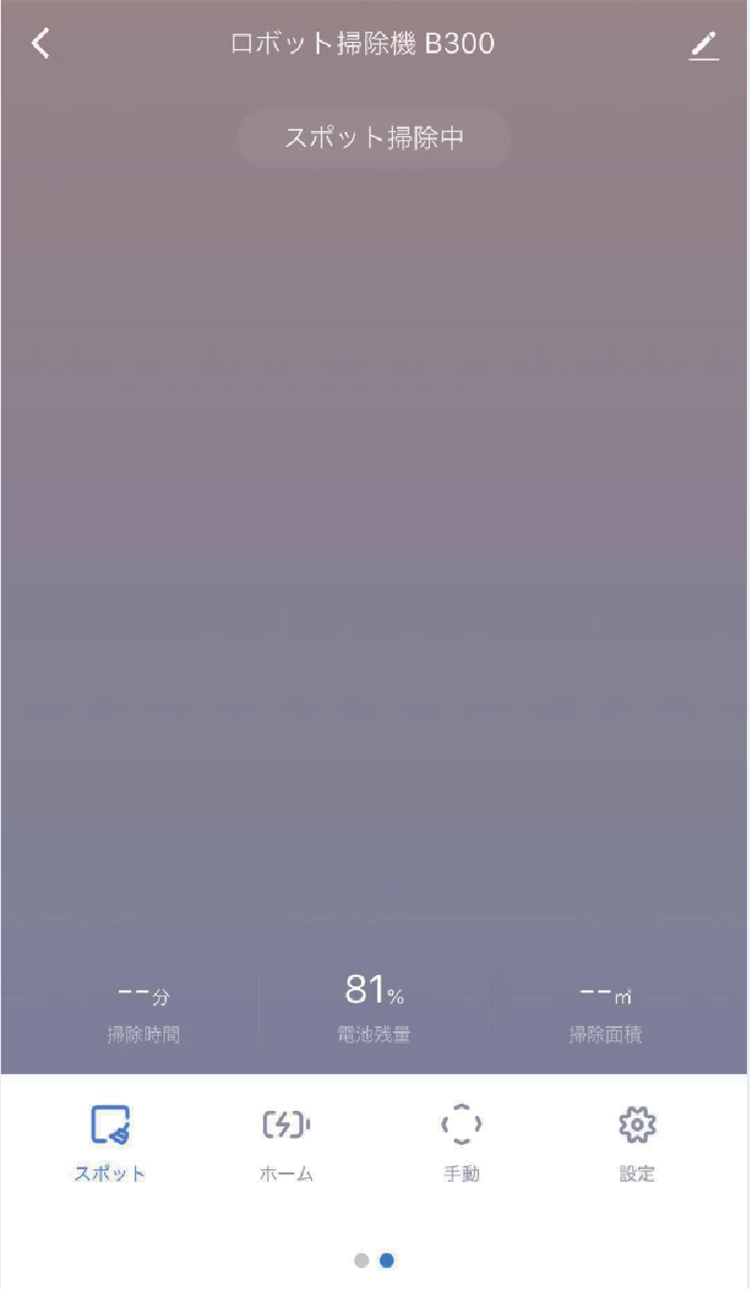
掃除したい場所にロボット掃除機を移動してから「スポット」をタップすると、ロボット掃除機が置かれている場所を中心として半径50cmのエリアを2分間掃除します。掃除が終了すると、終了位置で待機状態となります。
- スポットモードでは掃除時間と面積は表示されません。
5. 手動画面
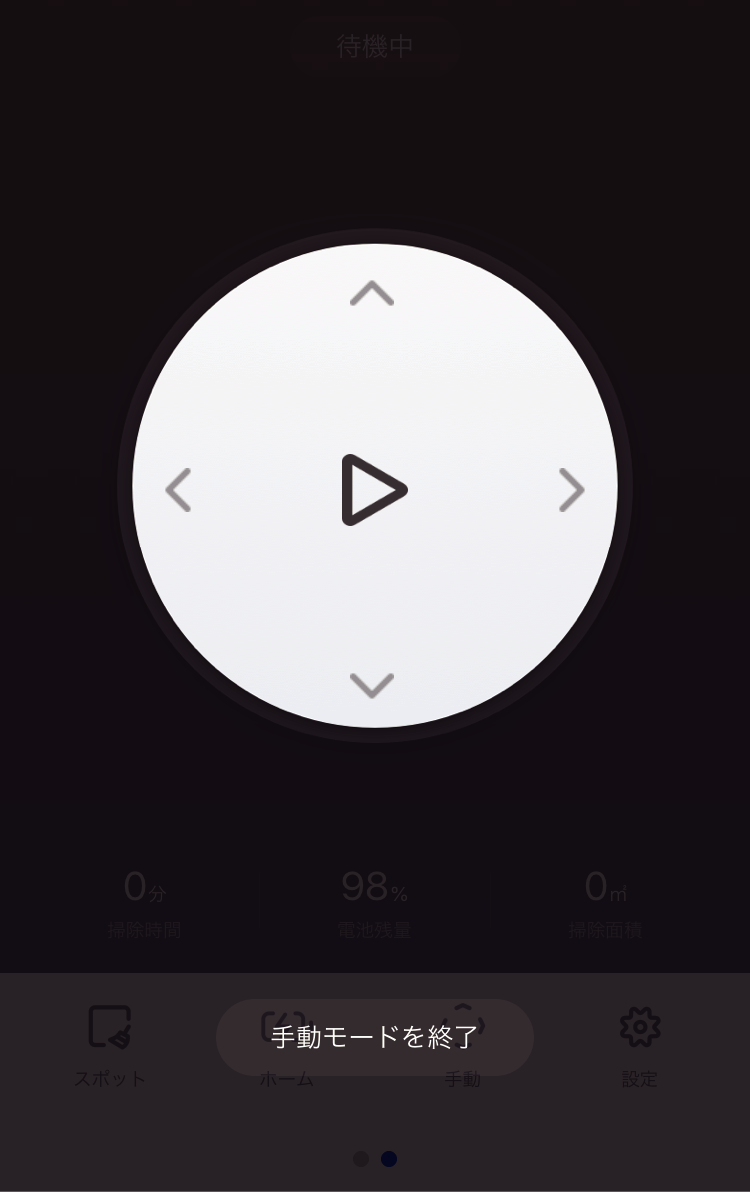
画面下部の「手動」をタップし矢印ボタンを長押しすると、長押ししている間ロボット掃除機が矢印の方向に進み、離すと停止します。
- 長押しすると、矢印の方向に進みます。
- 長押しすると、矢印の方向に向きを変えます。
- タップすると、オートモードに切り替わり自動で掃除します。オートモード中に押すと、一時停止/再開が切り替わります。
6. 設定画面
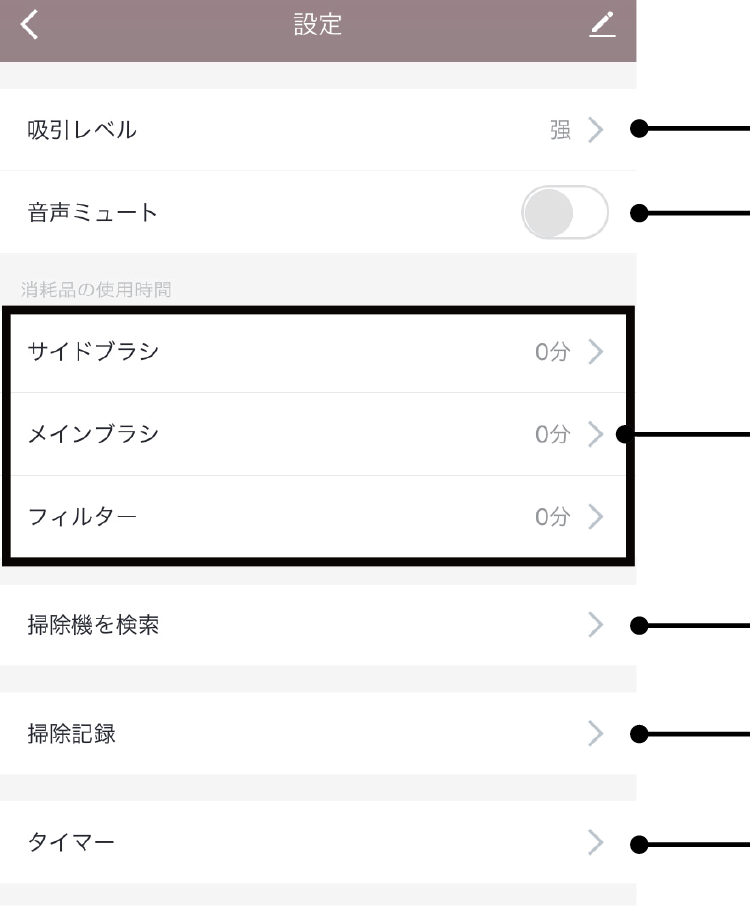
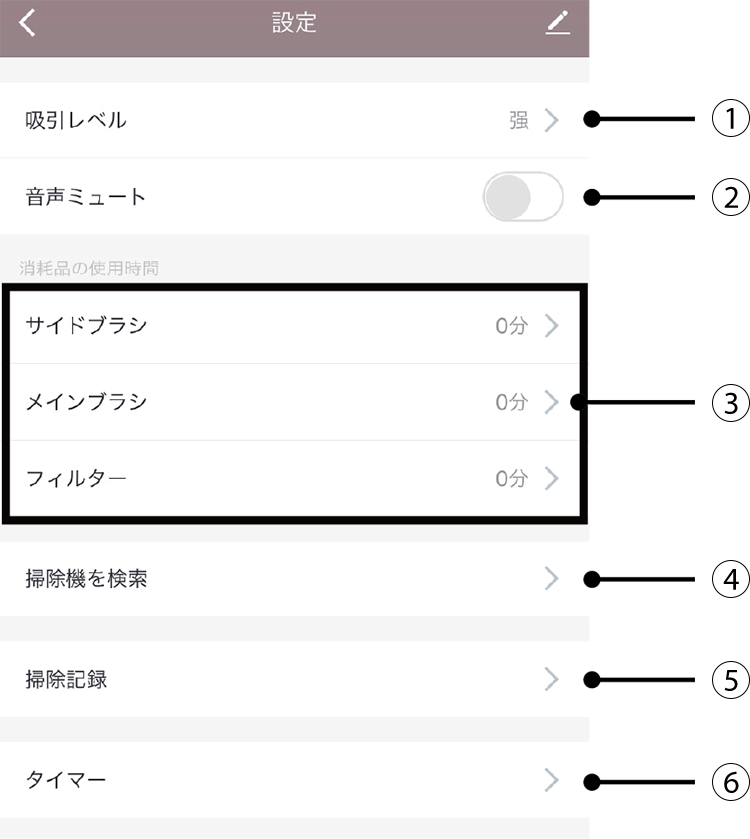
- 吸引レベルを強・中・弱に切り替えられます。
- 音声アナウンスのオン/オフを切り替えられます。
- 消耗品の使用時間を表示します。
- ロボット掃除機から音声アナウンスが流れ、ロボット掃除機の場所を把握する事ができます。
- 掃除履歴を表示します。
- オートモードでの掃除開始時刻を指定できます。
7. 詳細画面
「+Style」アプリの []をタップして、詳細画面を表示します。
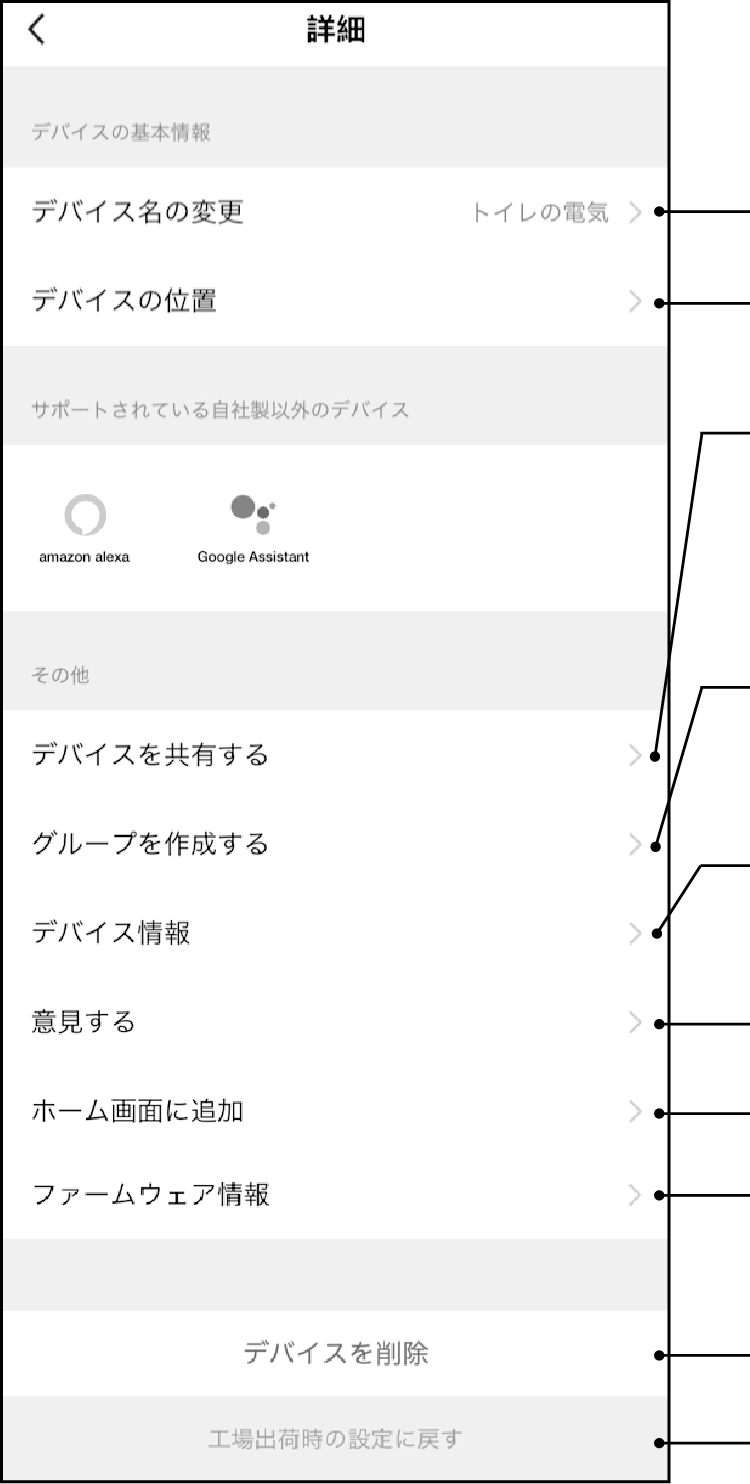
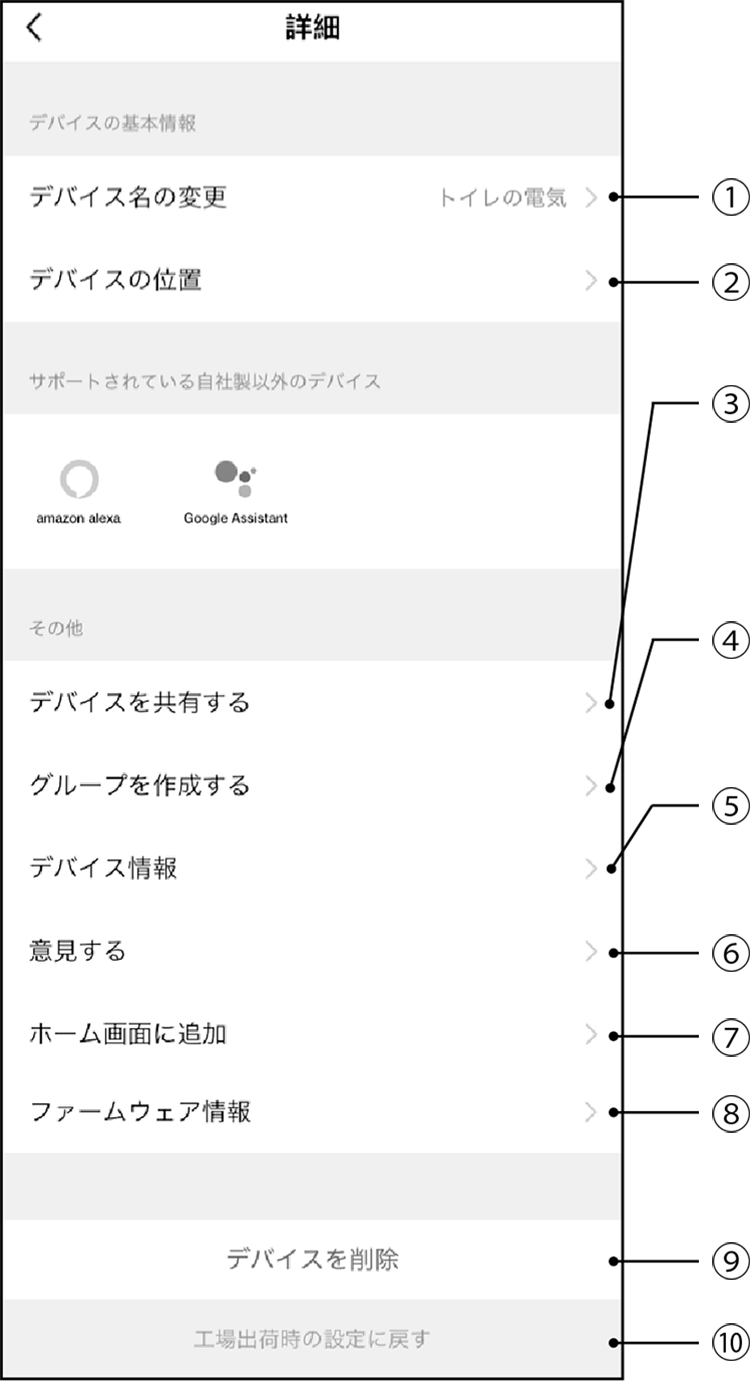
- デバイス(本製品)の名前を変更できます。
- デバイスの設置場所情報を変更できます。
- スマートフォンの電話番号やメールアドレスを設定すると、デバイスを共有できます。
注:共有相手も「+Style」アプリのアカウント登録が必要です。 - ロボット掃除機を複数台お持ちの場合、グループを作成できます。
- デバイスID、Wi-Fi電波の強さ、IPアドレス、Macアドレス、タイムゾーンを確認できます。
- 現在この機能は使われておりません。
- デバイスをアプリのトップ画面に追加できます。
- アップデート可能なファームウェアがあるかどうかを確認できます。
- デバイス一覧からデバイスを削除します。
- アプリからデバイスが削除され、すべてのデバイス情報が削除され、初期設定に戻ります。
8. トップ画面
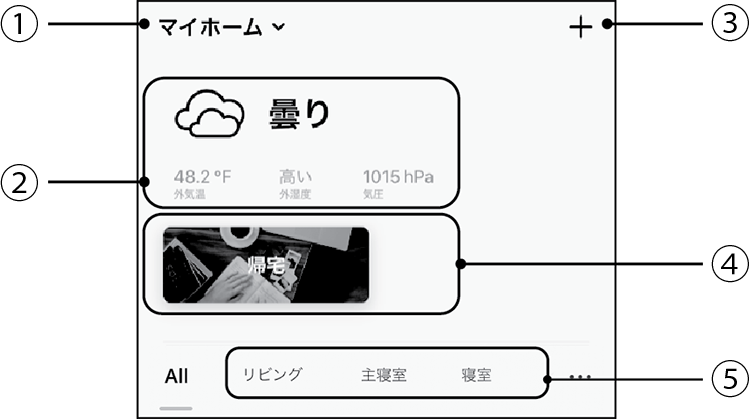
- 複数のグループが設定されている場合、ホームを切り替えられます。
- タップすると天気の詳細画面が表示され、項目をドラッグすると順序を変更できます(上位三つの項目がトップ画面に表示されます)。
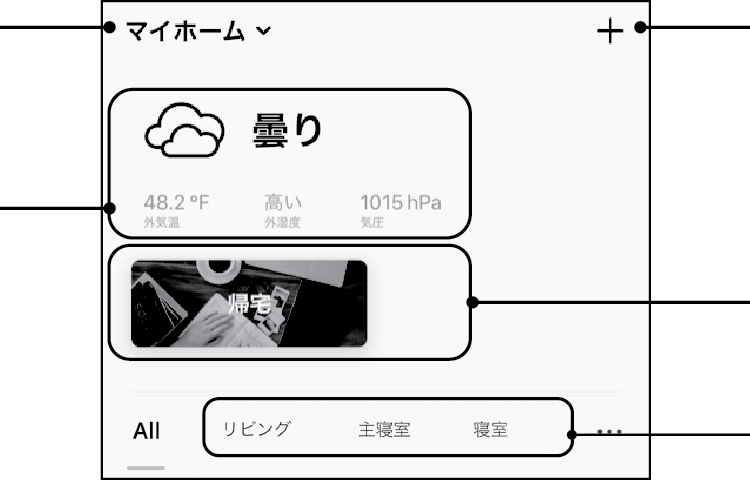
- デバイスを追加できます。
- スマートシーンをオンにしたり、切り換えたりできます。
- ホームの各部屋にあるデバイスを表示できます。
9. スマートモード画面
【シーン設定】
「+Style」の色々な機器をまとめて操作できたら、時間短縮でより便利になると思いませんか?スマートモードのシーン設定で、個々の操作が不要になり、まとめて自動操作ができるようになります。
-
設定方法
- トップ画面の「スマートモード」をタップすると、スマートモード画面(図1)が表示されます。
- 図1の「シーンを追加」または右上の「+」をタップすると、シーンの「スマート設定」画面(図2)が表示されます。
- 「実行アクションを追加」または右上の「+」をタップすると、アクション追加画面(図3)が表示されます。
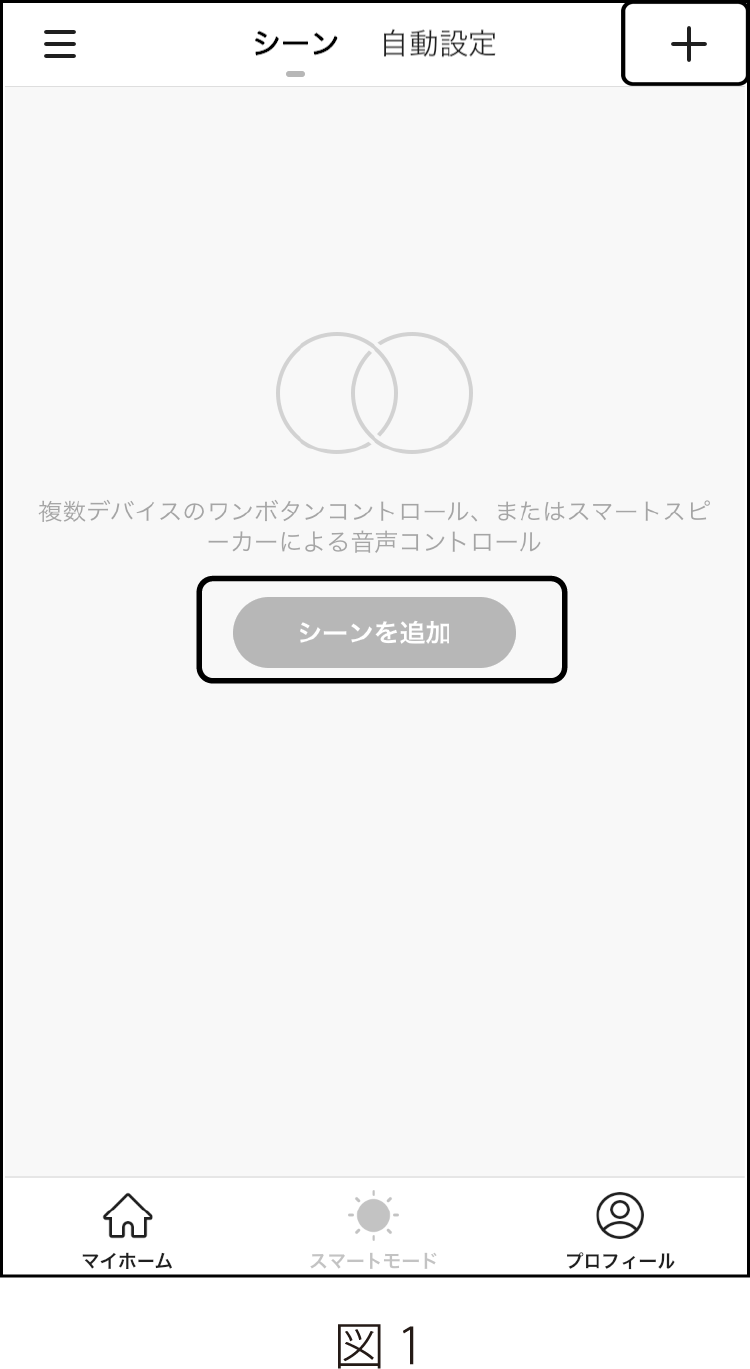
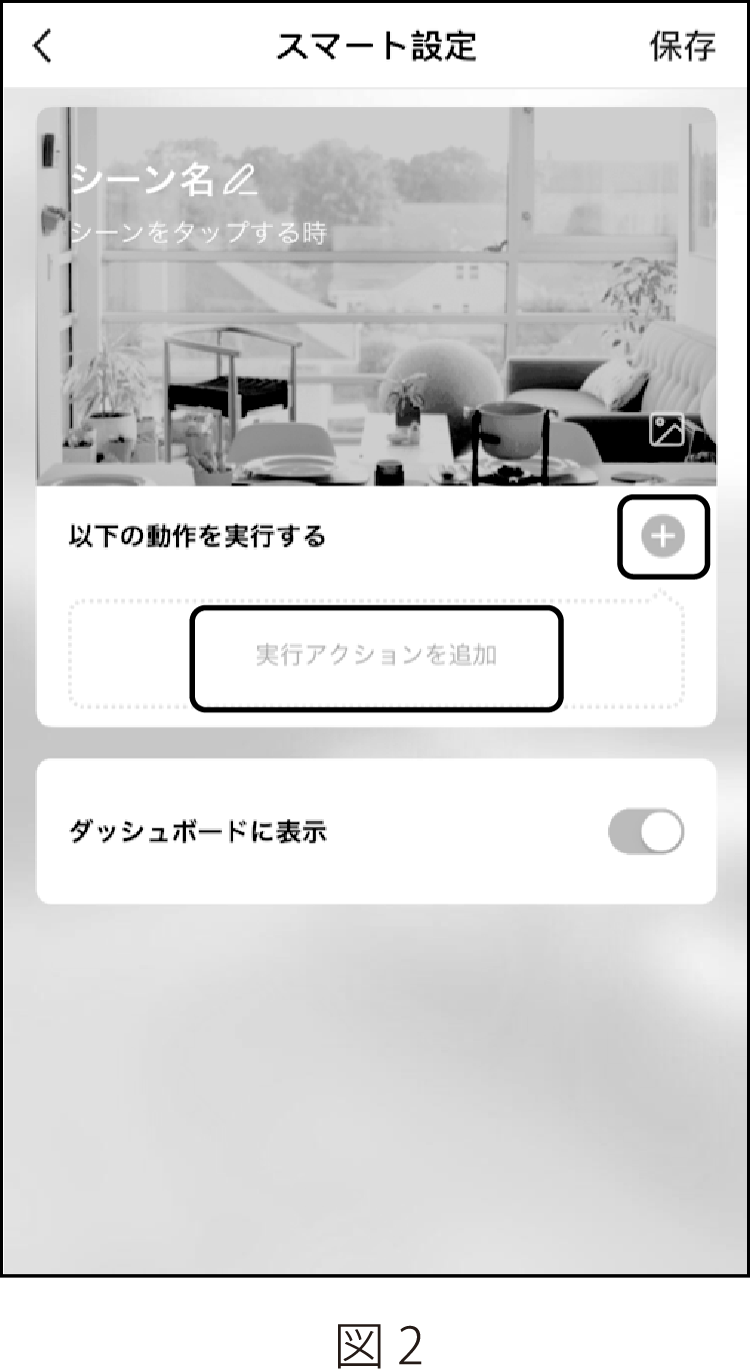
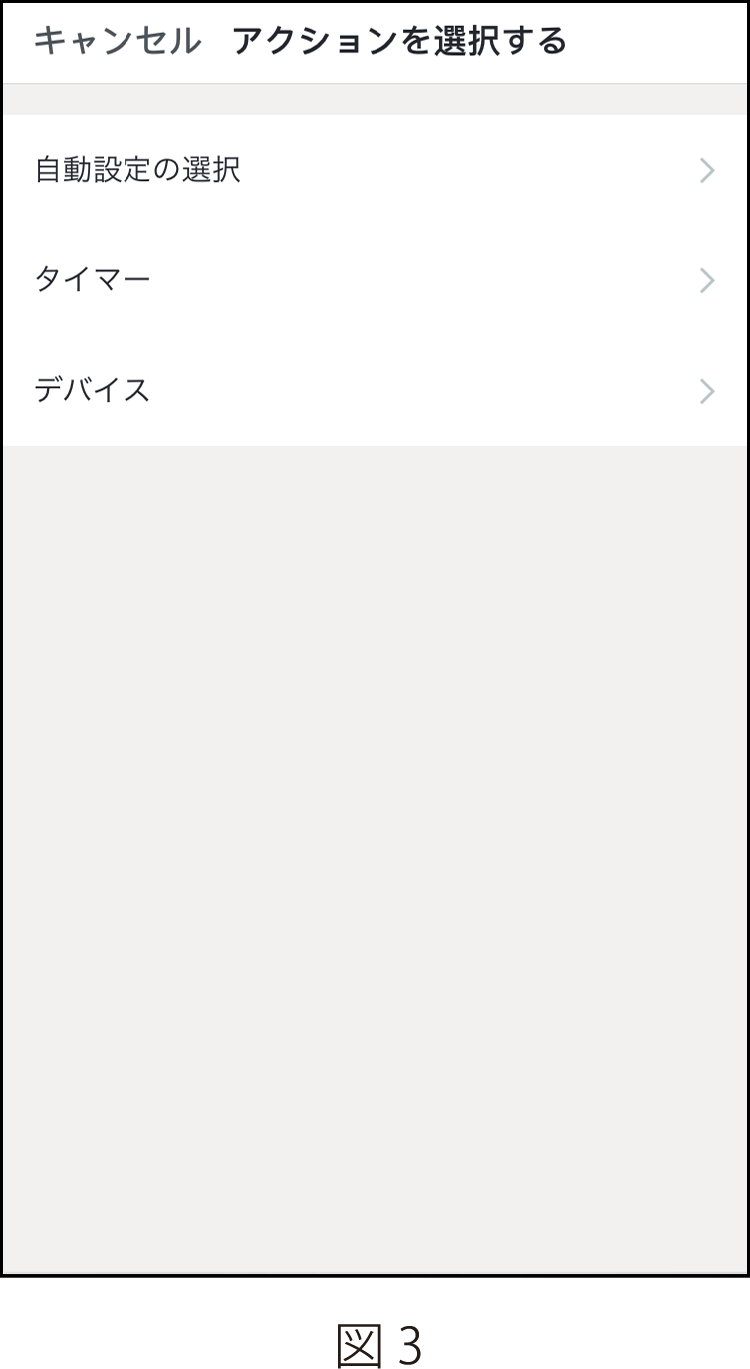
使い方アレンジのご紹介
-
シーン設定のアレンジ例
外出するとき、廊下の電球とリビングのシーリングライトを消し、ロボット掃除機がオンになり掃除を始める。
-
必要な機器
電球、シーリングライト、ロボット掃除機
Step 1:
アクション選択画面
(図4)で「デバイス」を選択します。
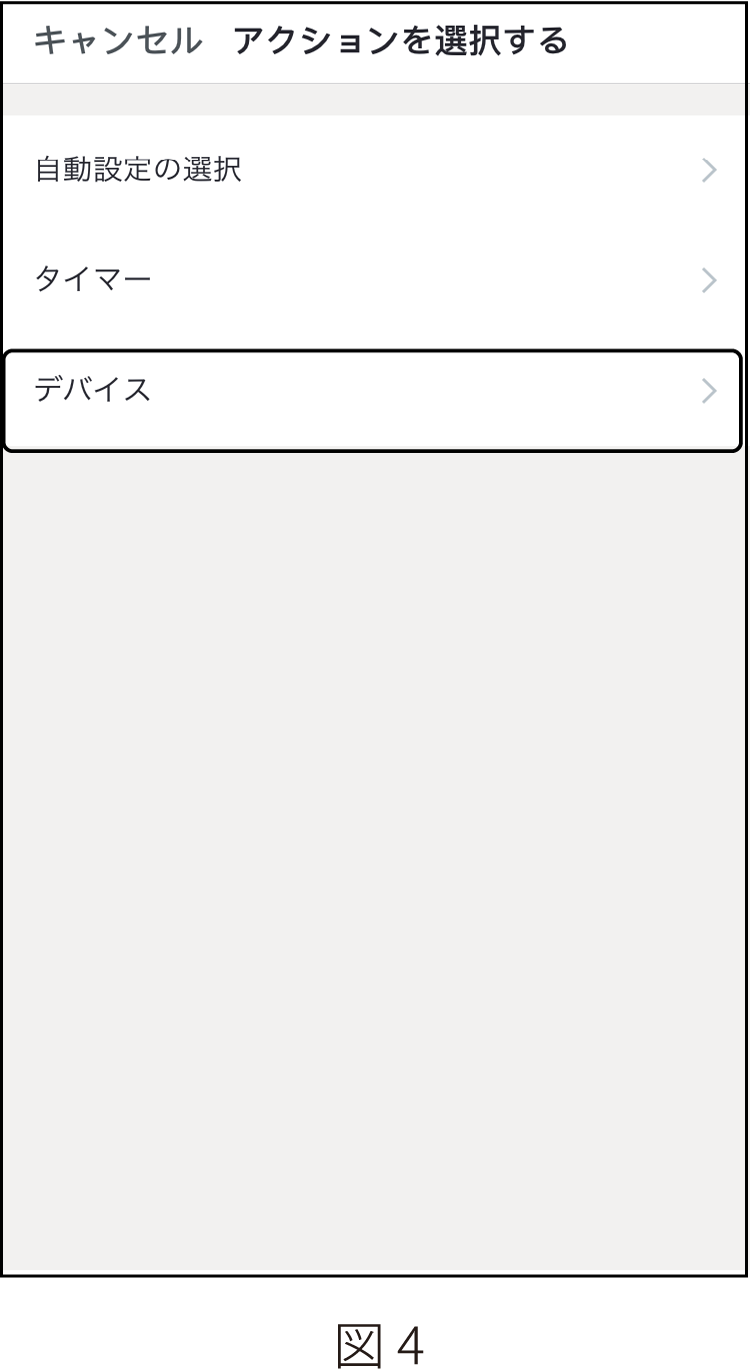
Step 2:
「廊下の電気」(図5)をタップし
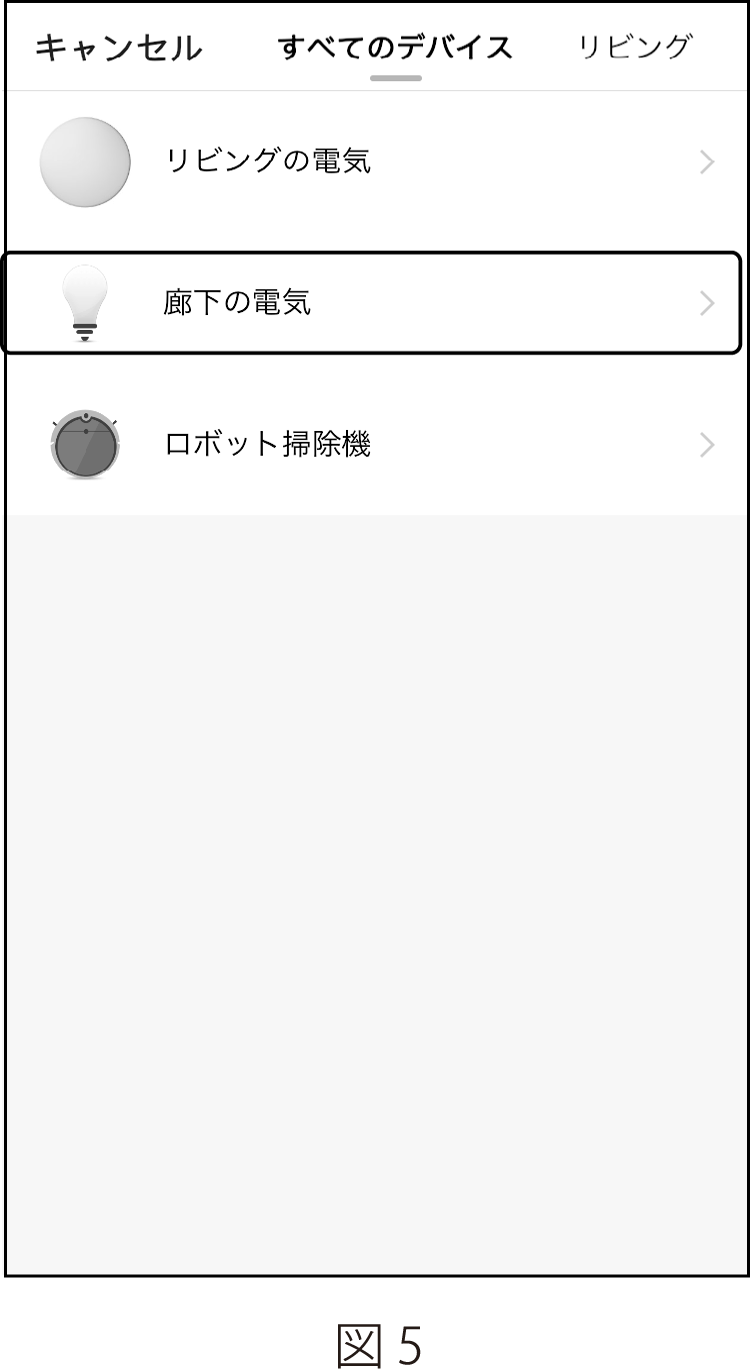
Step 3:
「電源」をタップし、「オフ」を選択します(図6)。
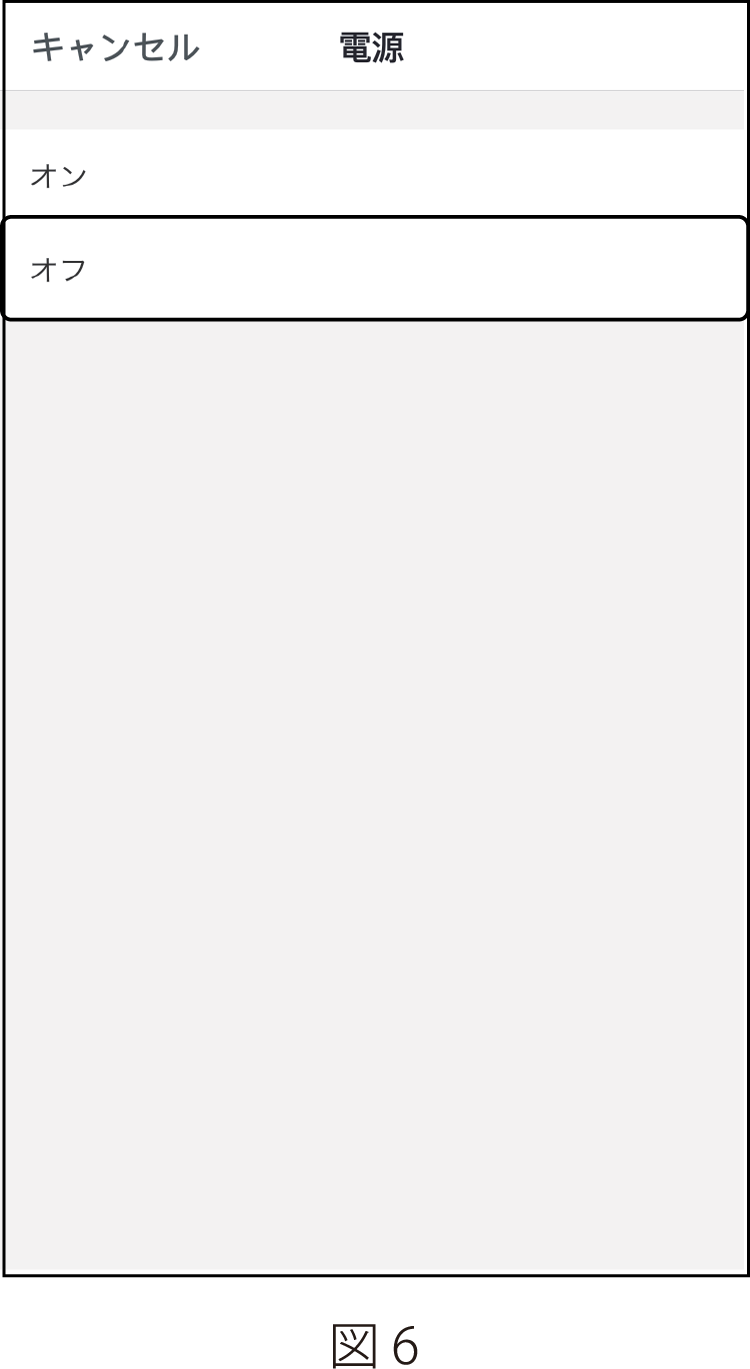
Step 4:
元の画面に戻って、「+」アイコンから同じ手順でロボット掃除機とリビングの電気を設定します。
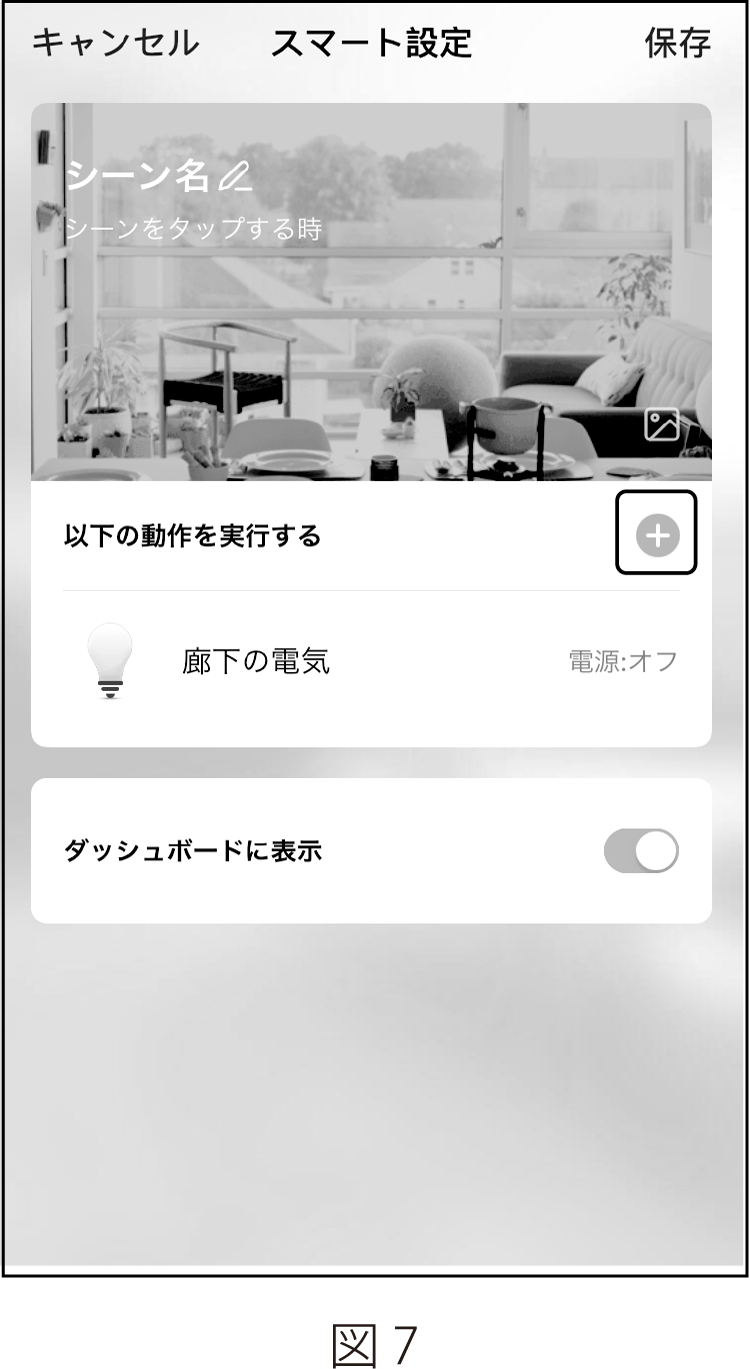
Step 5:
動作の設定が完了したら、図8のように表示されます。右上の「保存」をタップしたら、シーン名を「外出」と設定し保存します。
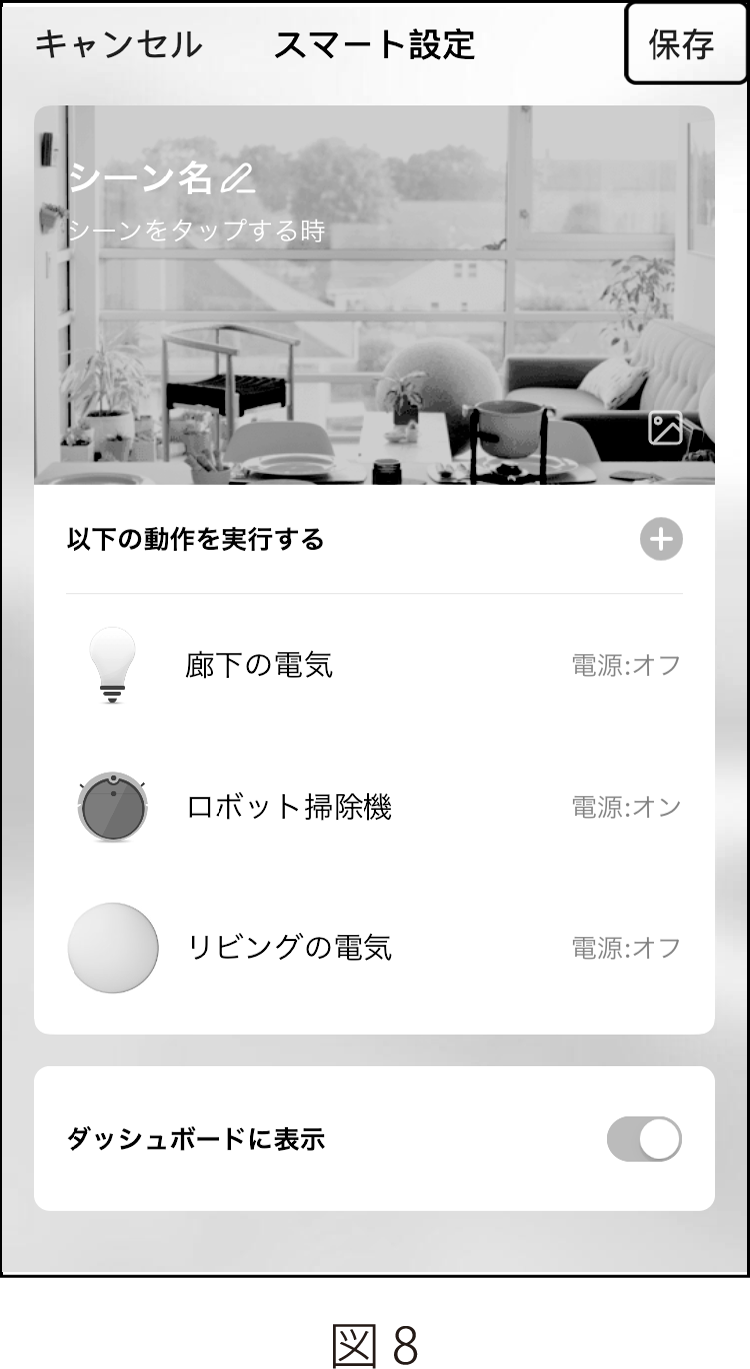
Step 6:
図9と図10のように、「外出」シーンはシーン設定ページとアプリトップページの2ヶ所で操作できます。
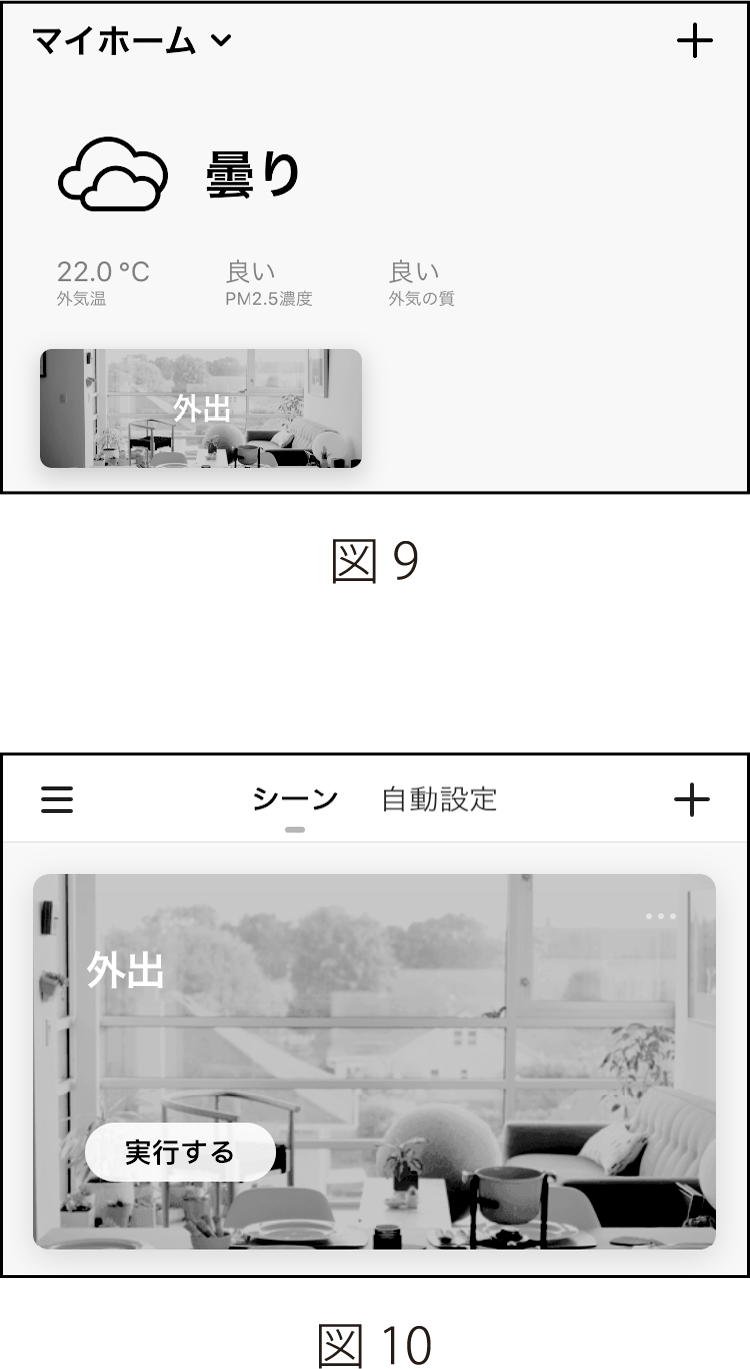
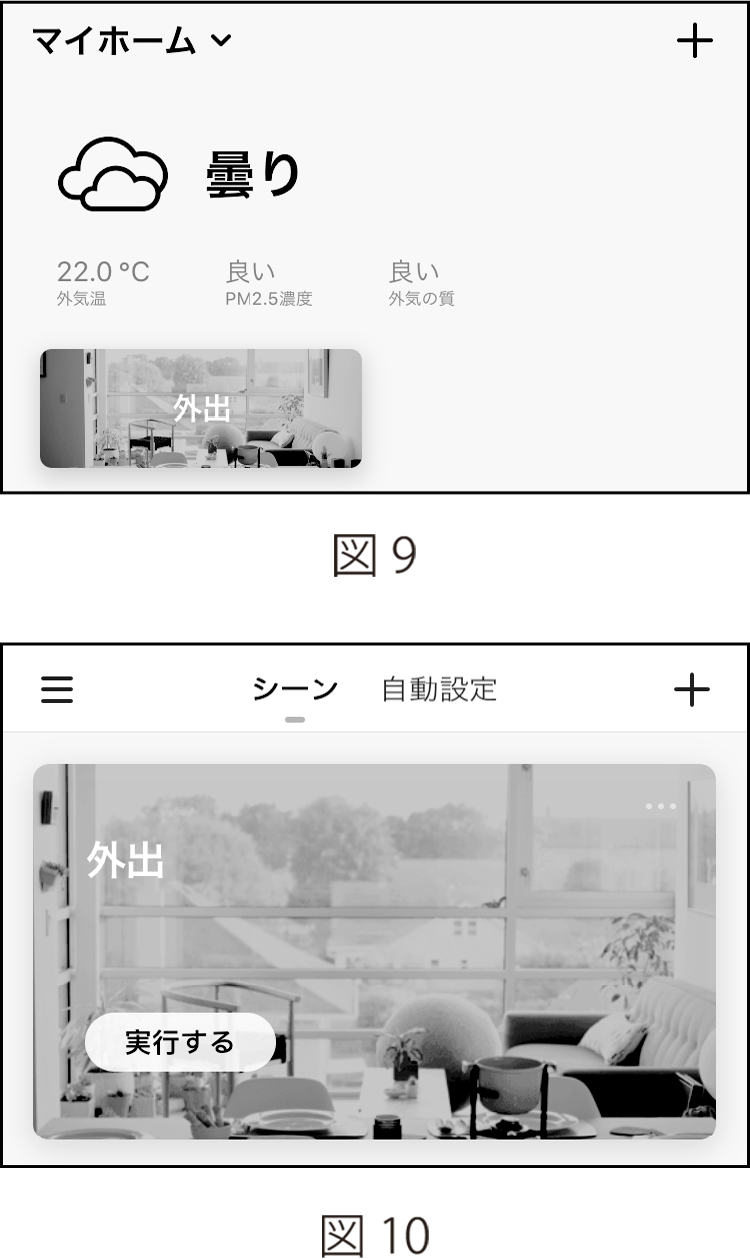
※ 登録したシーンのデータはGoogle アシスタントとAmazon Alexa に連動させることができます。該当スマートスピーカーにシーン名を音声指示すると、登録された動作が実行できます。例:「アレクサ、外出をオンにして」。
※ スマートモードのシーンは最大50個まで設定することができます。
【自動設定】
「+Style」アプリを利用することで、様々なライフスタイルに合わせて自動的に機器の操作を実行することが可能となり、今までの電化製品とは違う、ユーザ一人一人に合った細かいアレンジができます。
-
設定方法
- トップ画面の「スマートモード」をタップして表示されるスマートモード画面で、画面上部の「自動設定」をタップし、「自動化を追加」をタップします(図11)。
- 「以下のいずれかの条件を満たす場合」または右上の「+」をタップすると、条件を追加できます(図12)。条件は、温度、湿度、天気、日の出と日の入り、タイマー設定、デバイスから1つ選択できます(図13)。複数の条件を追加する場合、操作を繰り返してください。また、アクションの実行が有効となる時間帯を設定することもできます(図12、図15)。
- 「実行アクションを追加」または右上の「+」をタップすると(図12)、手順②で設定した条件を満たしたときに実行するアクションを選択できます。アクションは、シーンを実行する、自動設定の選択、メッセージを通知、タイマー、デバイスから1つ選択できます(図14)。
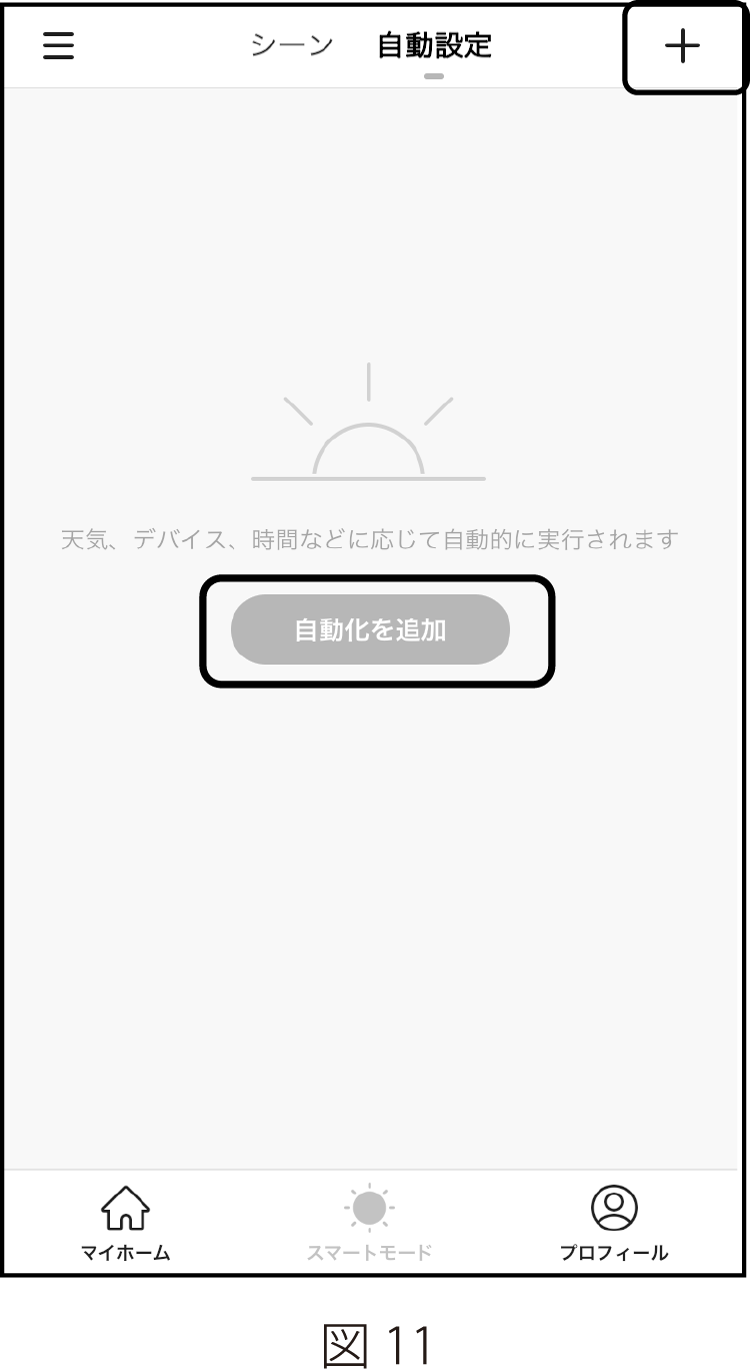
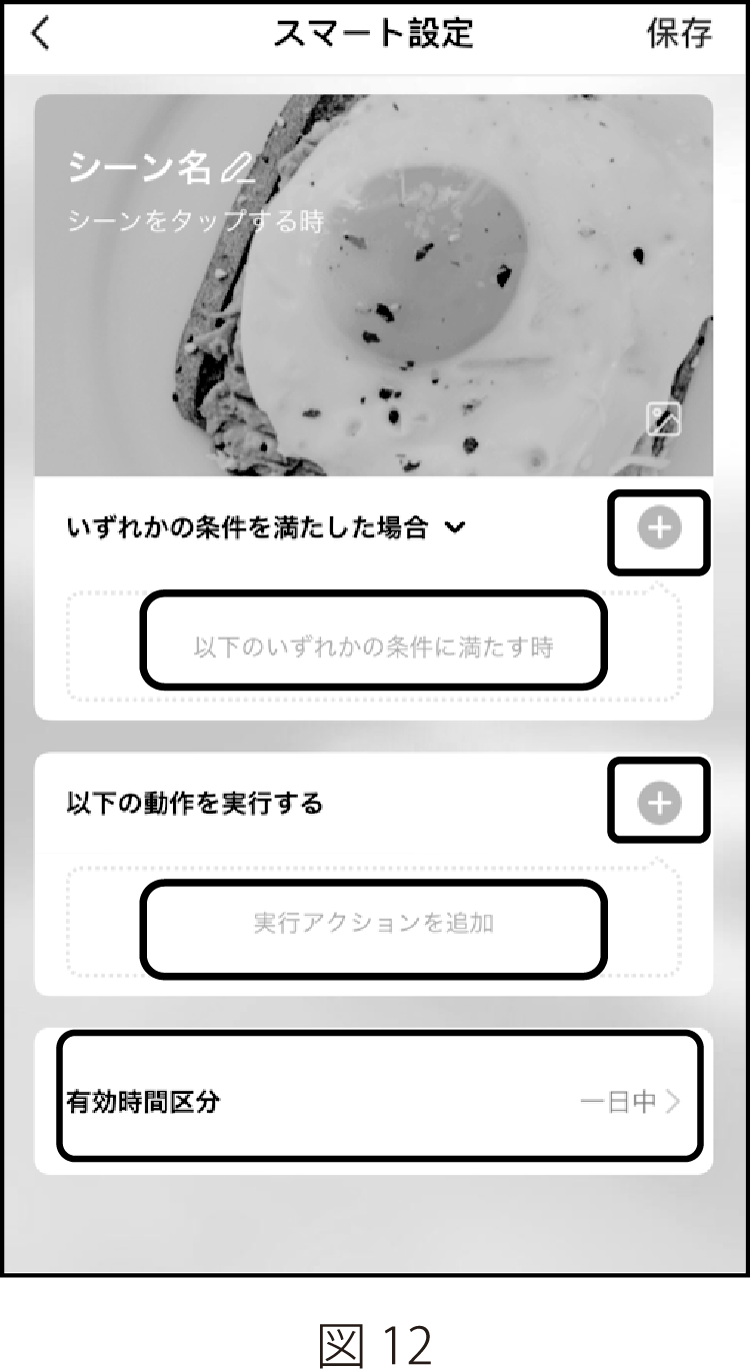
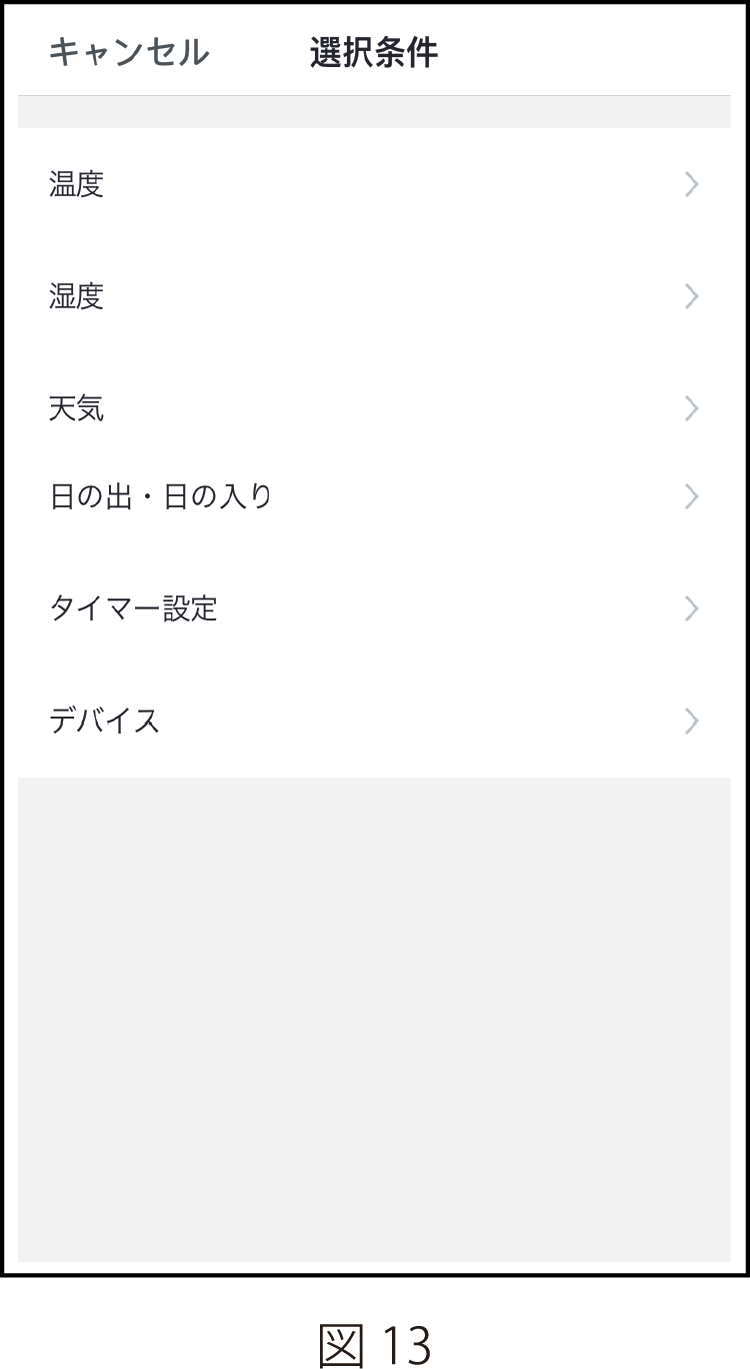
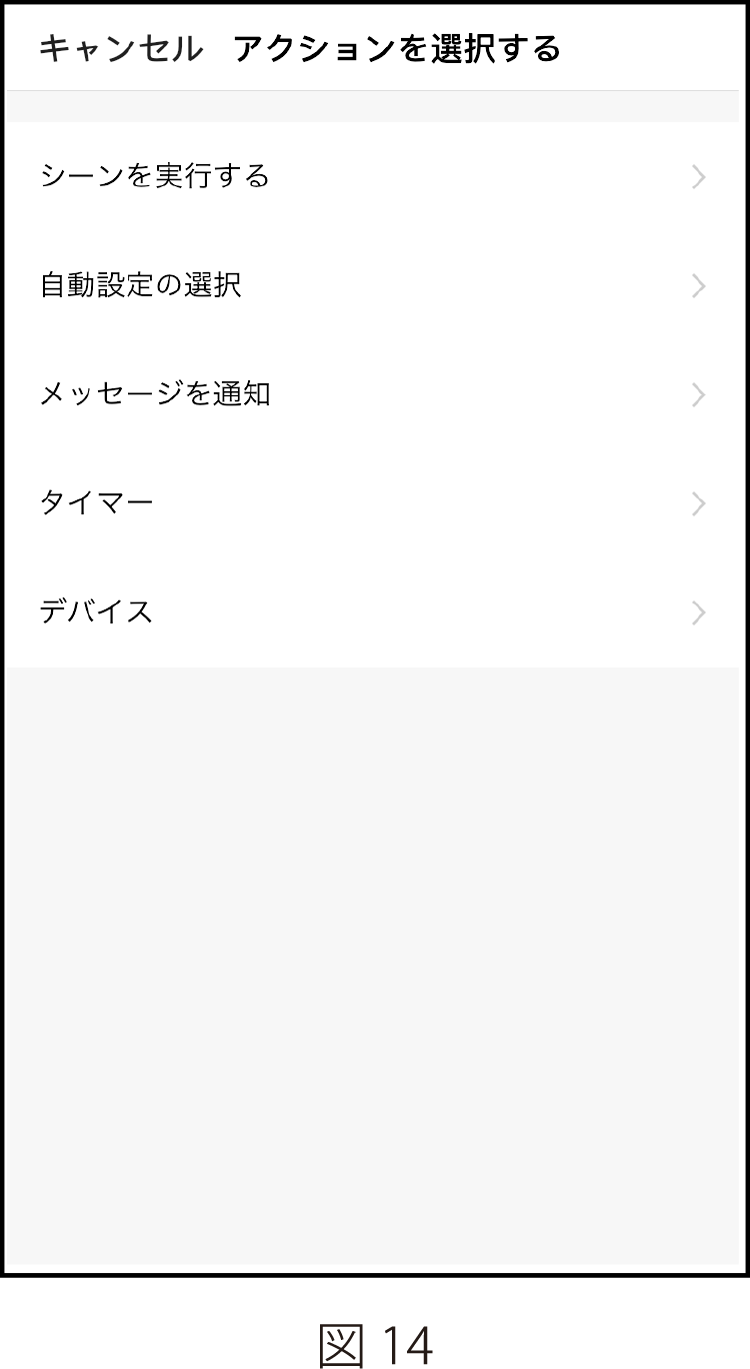
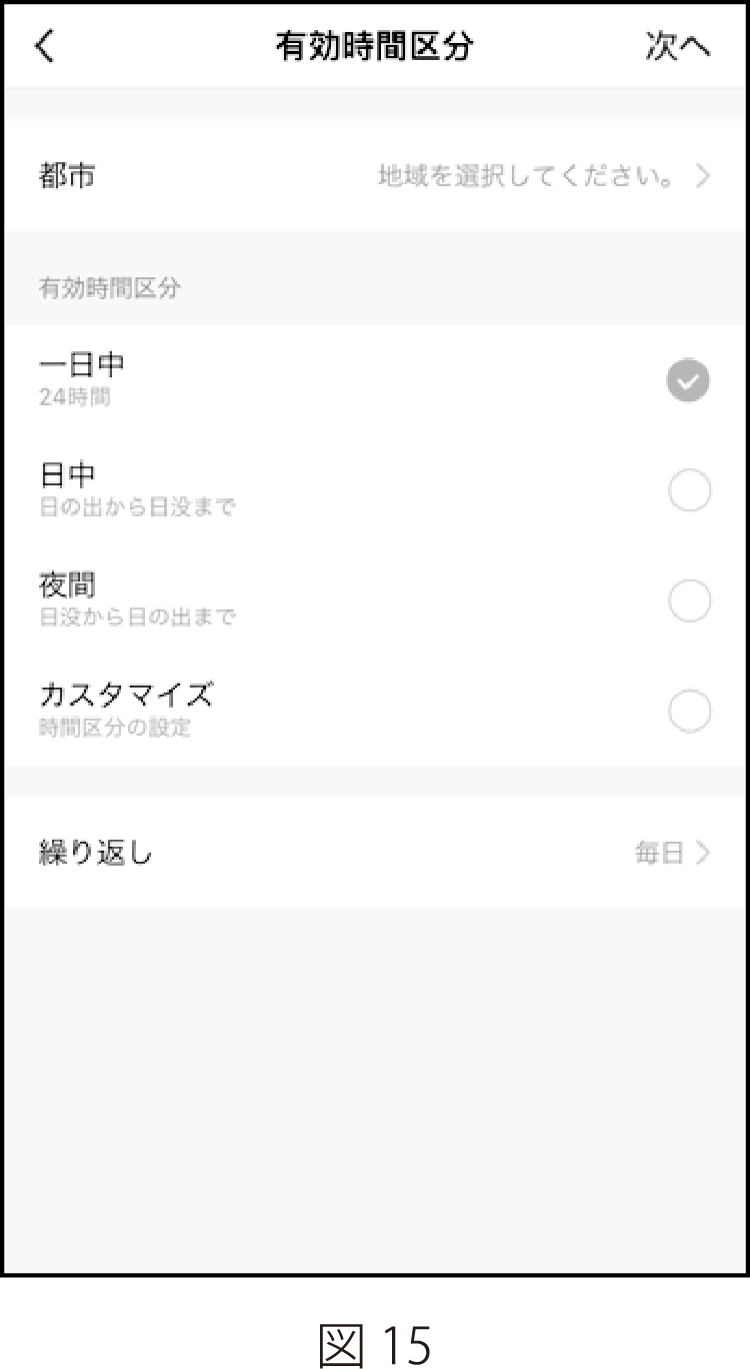
使い方アレンジのご紹介
こちらでライフスタイルに合わせたアレンジ方法をご紹介します。
-
自動設定のアレンジ例
夜になると廊下が暗くなり、足元が危ない為自動で点灯させたい。
日暮れの時、廊下の電気を自動的に点灯するように設定します。 -
必要な機器
電球
Step 1:
「スマート設定」画面(図16)に入り、「以下のいずれかの条件に満たす時」または右上の「+」をタップすると、条件を追加できます。
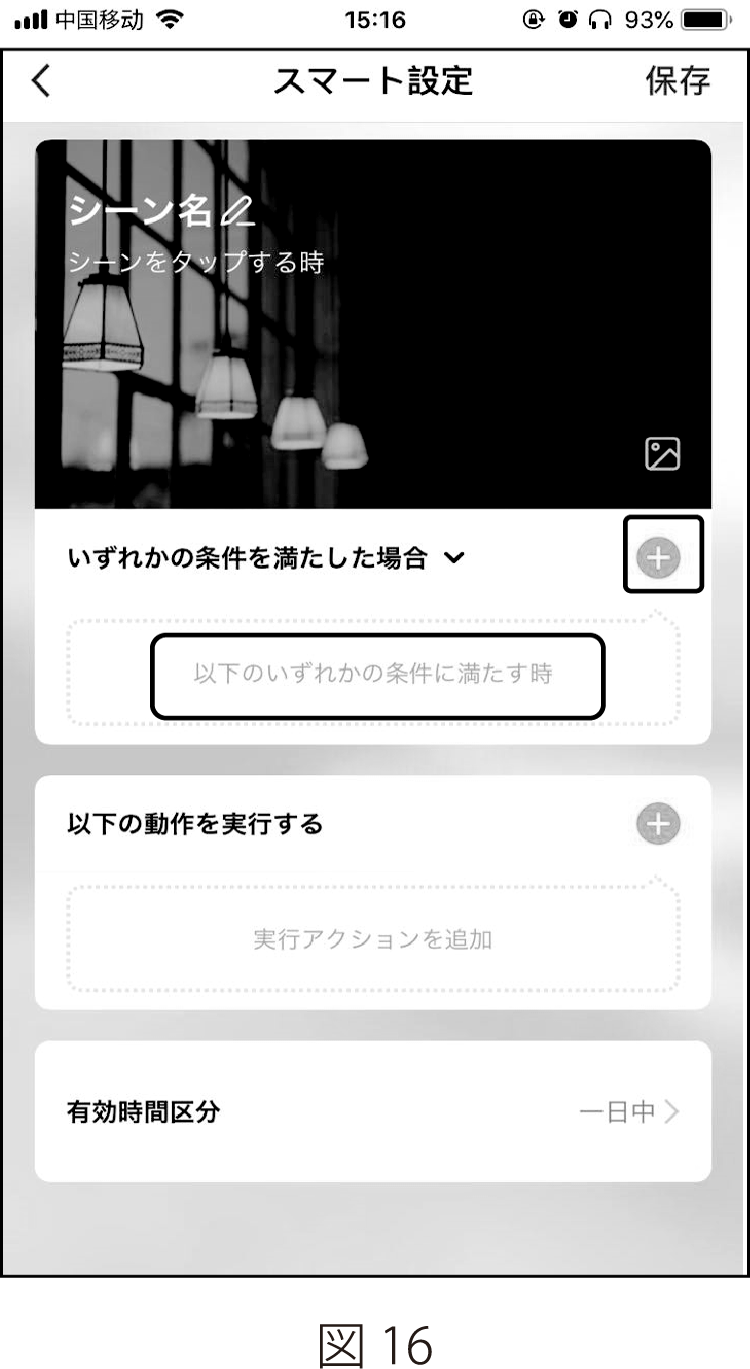
Step 2:
図17で「日の出・日の入り」をタップし、図18で「日の入り」を選択し、「次へ」をタップして、条件が設定が完了し、図19の画面に変わります。
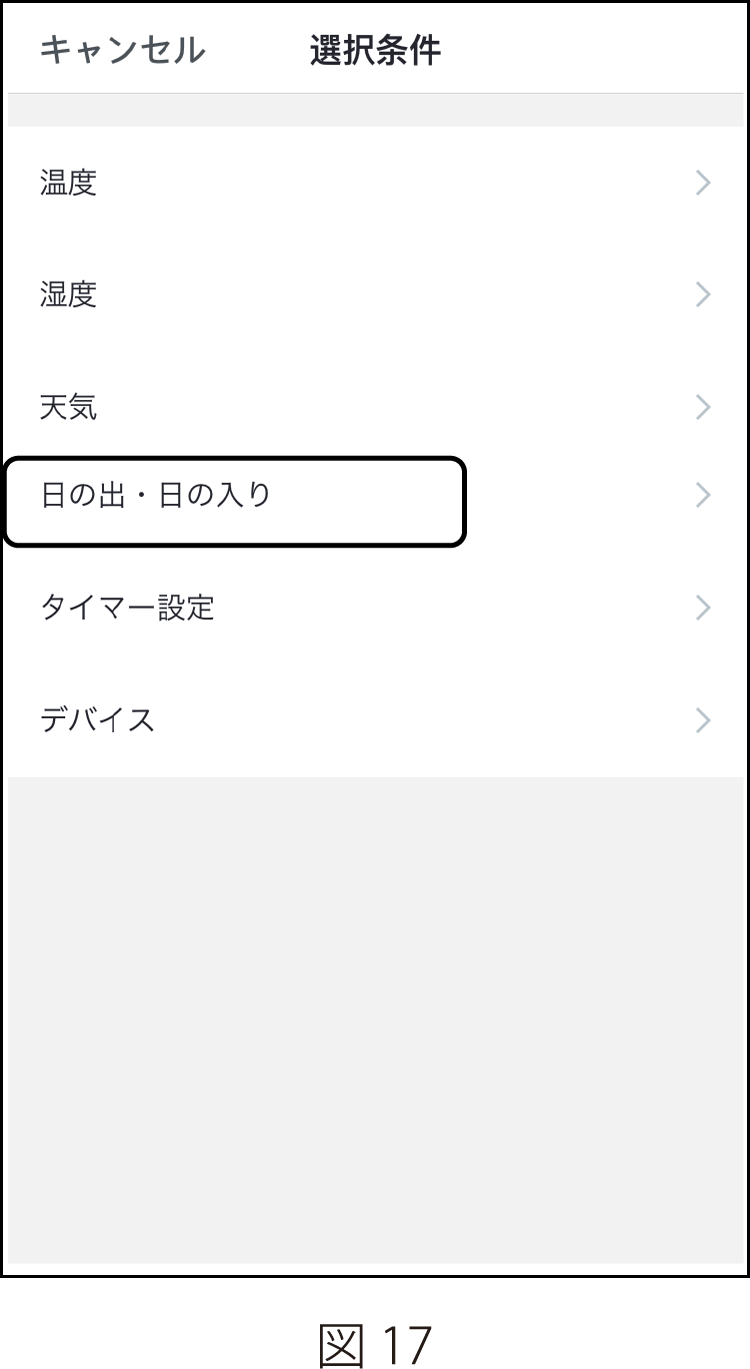
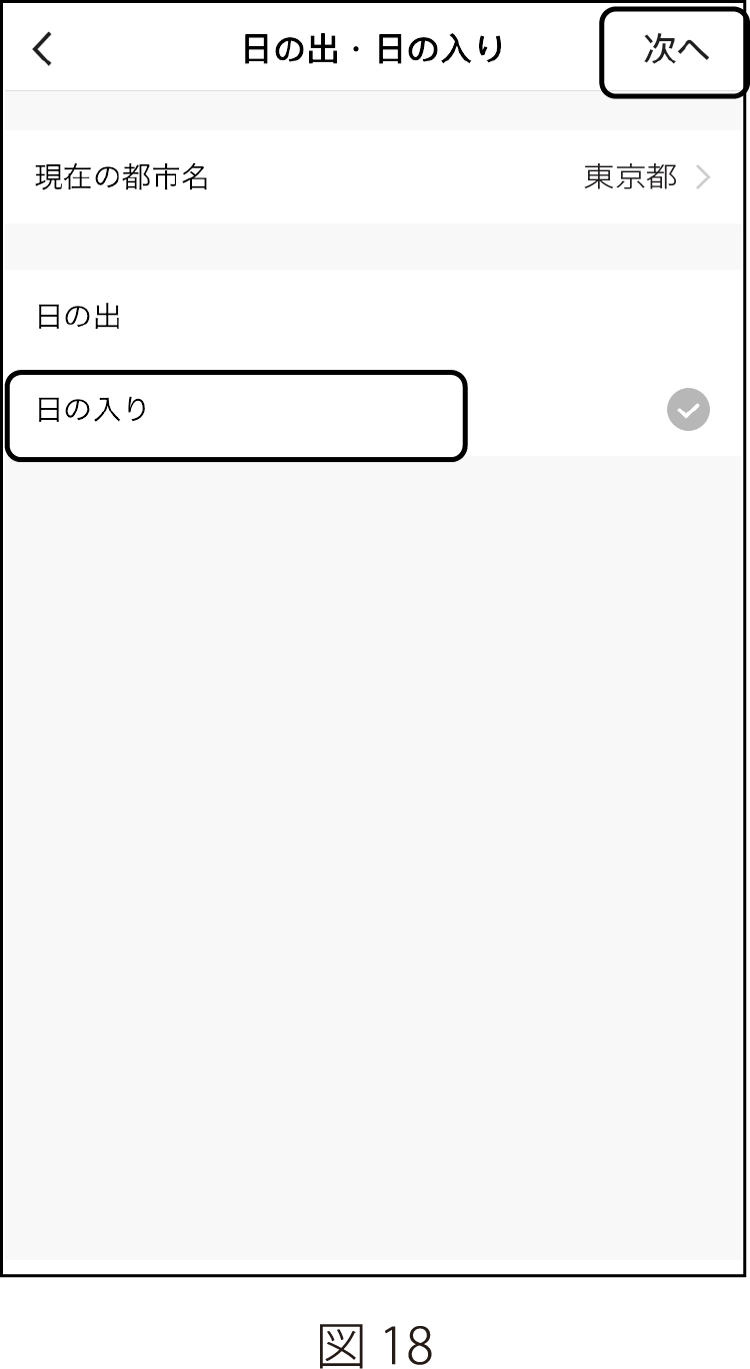
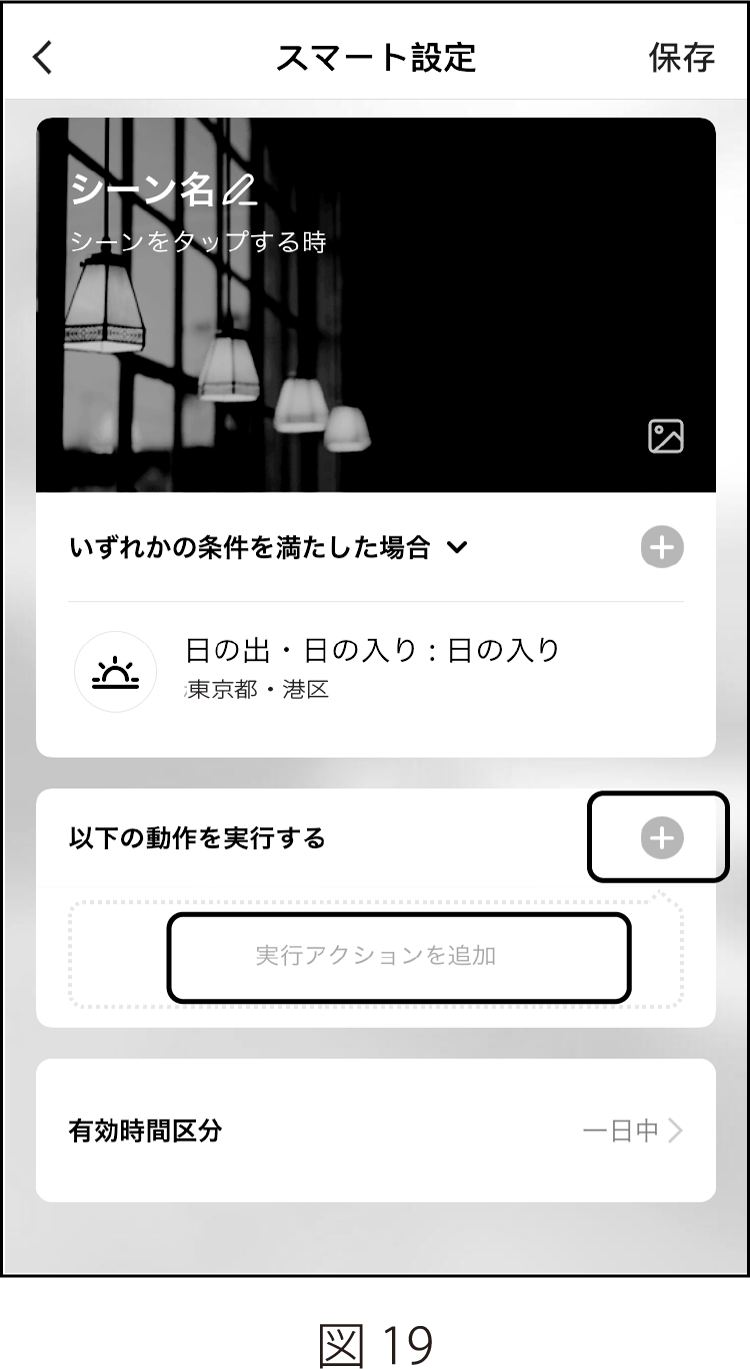
Step 3:
図19の「実行アクションを追加」または右上の「+」をタップすると、日の入りの時に実行するアクションを選択できます。 図20で「デバイス」を選択し、図21で「廊下の電気」を選択し、機能選択で電源をタップし、「オン」を選択します(図22)。
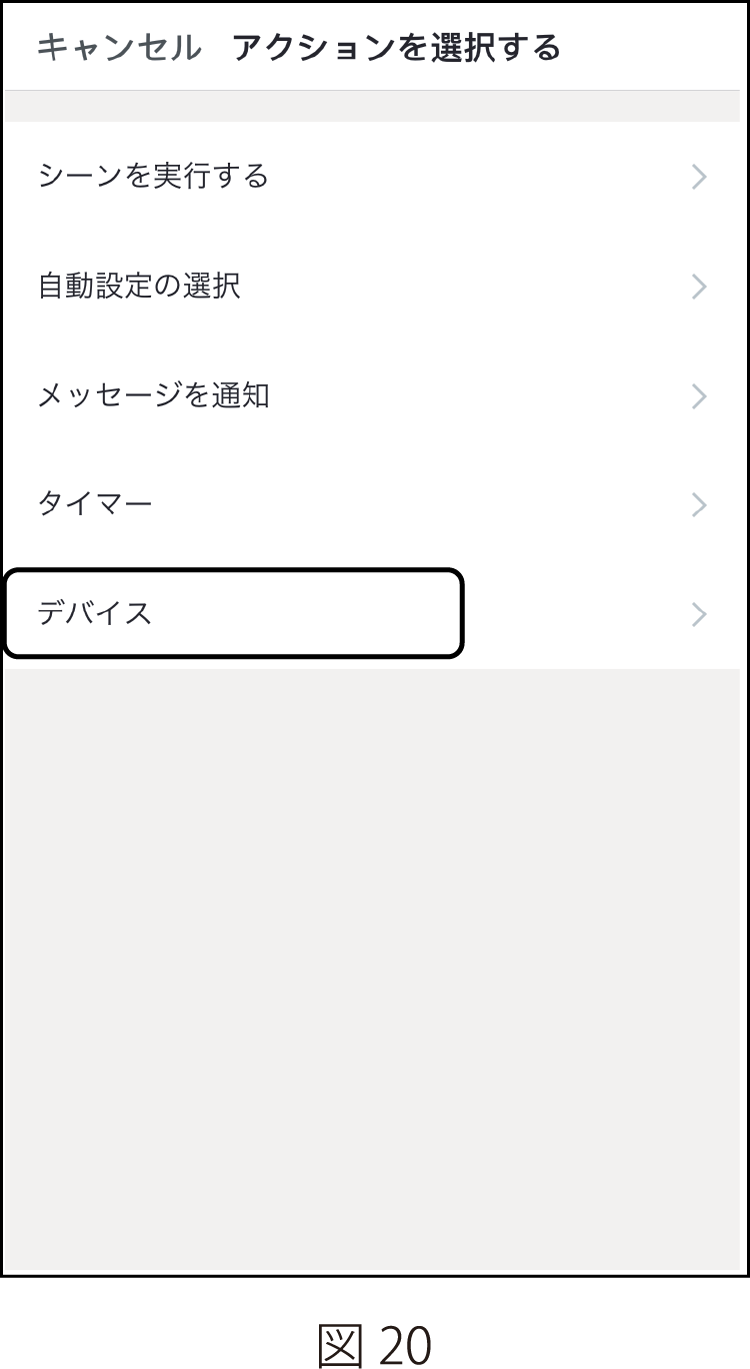

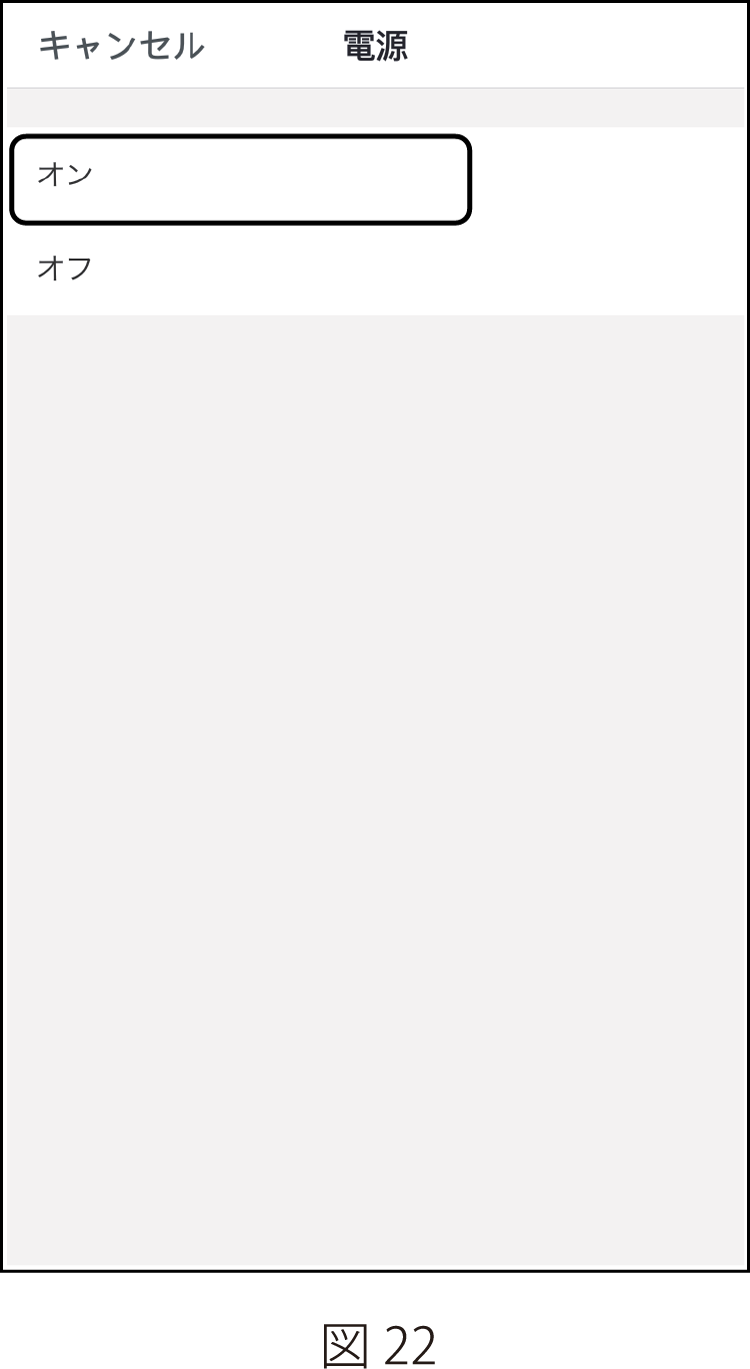
Step 4:
アクションの選択が完了したら、図23の画面になり、「保存」をタップし、名前を「日の入り」とつけて保存します。
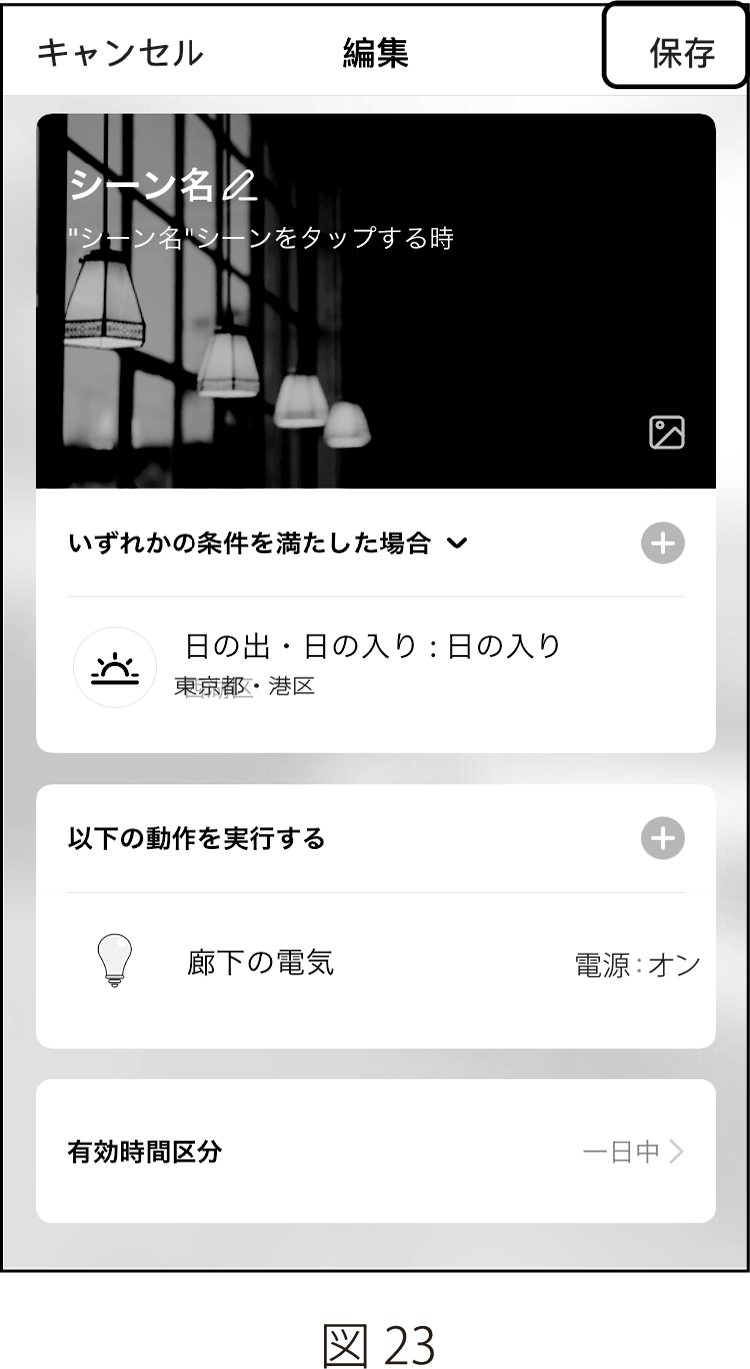
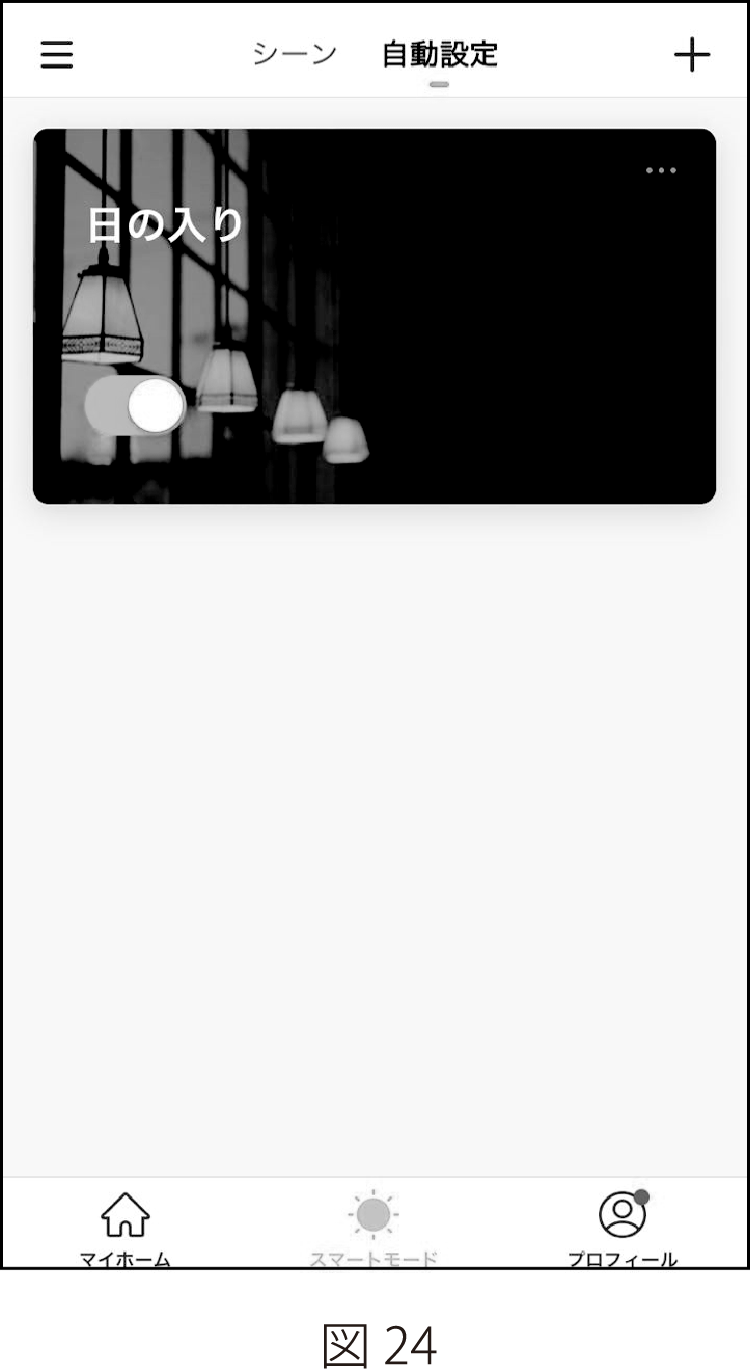
注意事項
※ 温度、湿度、天気、日の出・日の入りなどの情報は第三者サービスプロバイダが提供している情報をもとにしています。
※ スマートモードの自動設定は最大200個まで設定することができます。
10. プロフィール画面
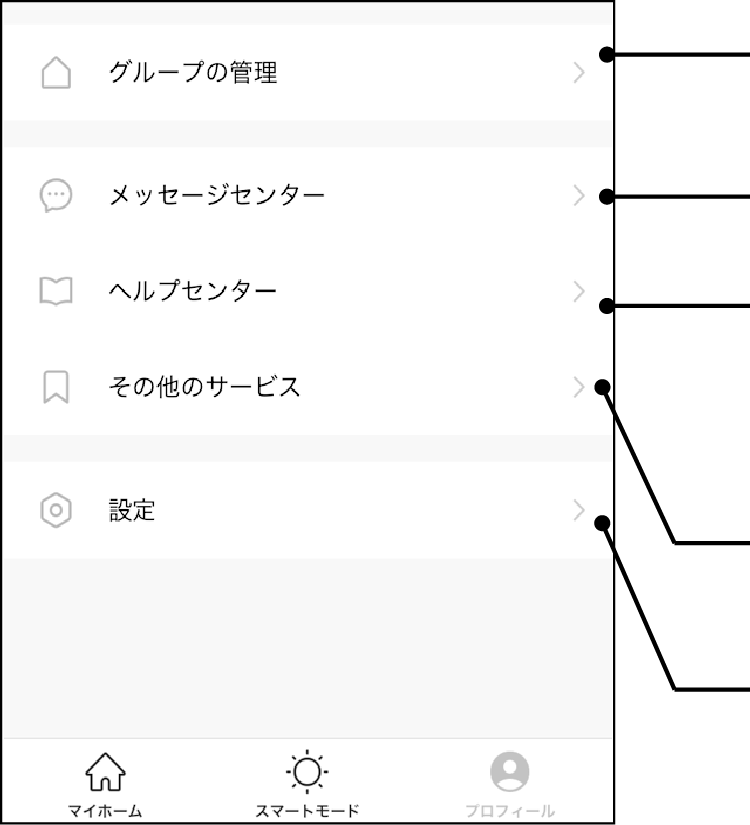
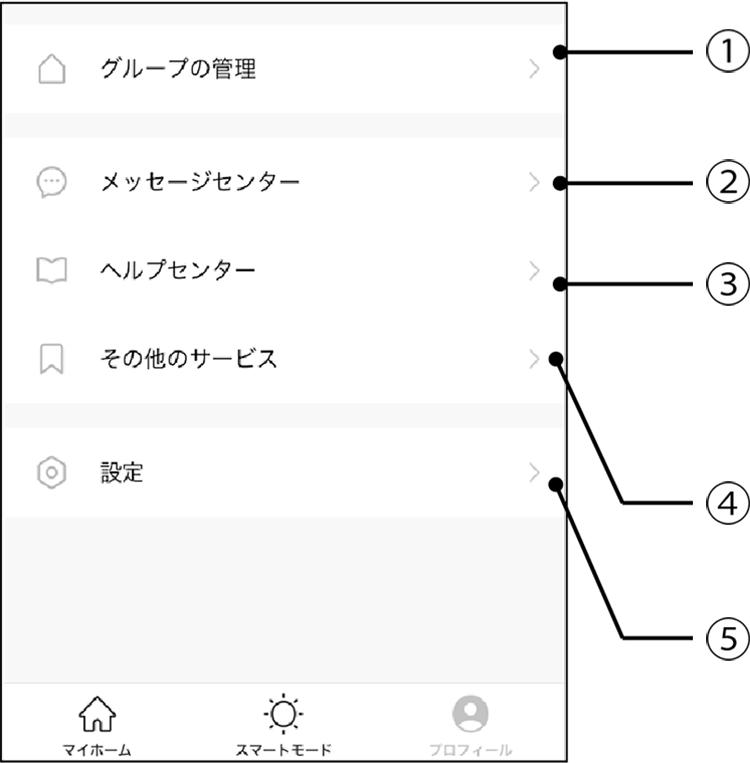
- ホームやグループの管理ができます。
- 通知には、アラーム、ホーム、通知の3種類があります。おやすみモードを設定することもできます。
- 障害連絡、ネットワーク診断、ご意見送信を行ったり、よくある質問を確認できます。
- サードパーティーの音声サービスなど、その他の機能を確認できます。
- サウンドのオン/オフ、アプリ通知、アプリ関連情報などを確認できます。
7. 水拭き機能
-
水拭きタンクのソフトカバーを開けて、水を入れてから、ソフトカバーを閉めます。
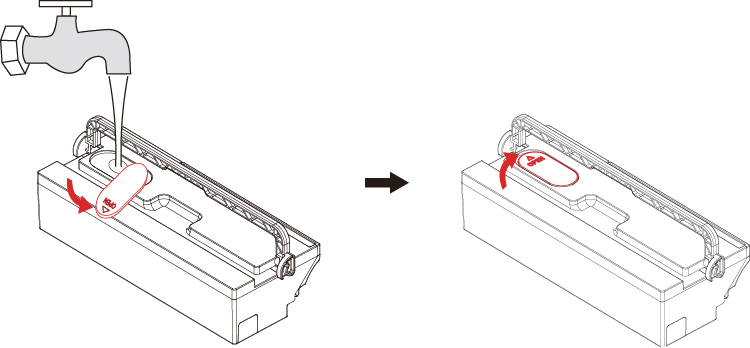
-
水拭きタンクを本体に取り付けて、プレートカバーを閉めます。
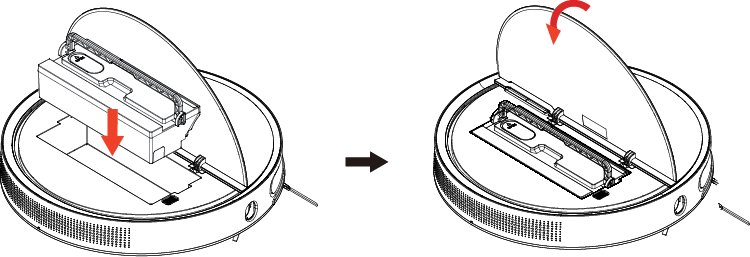
-
水拭きモップを水拭き用パッドの溝にスライドさせて取り付けます。
※ 水拭きモップは、あらかじめ水拭き用パッドに装着されているため、初回ご利用時、手順③~⑤は不要です。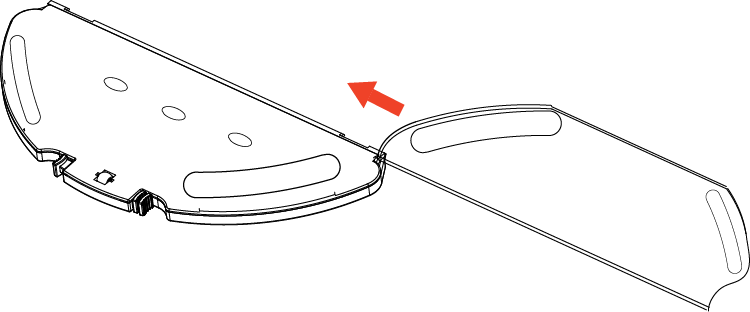
-
水拭きモップを水拭き用パッドのマジックテープに貼り付けます。
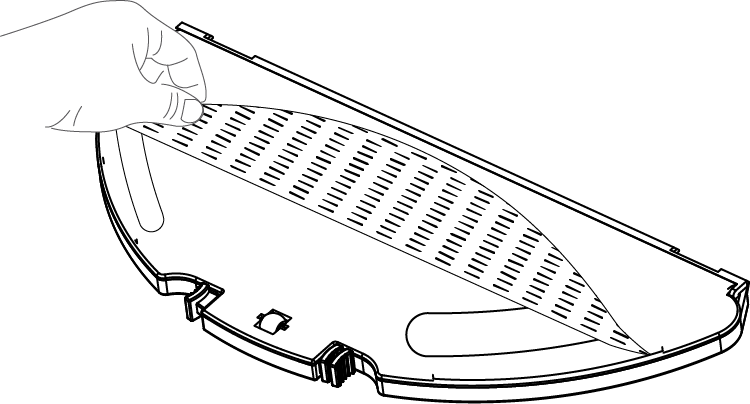
-
水拭きパッドを図に示す方向へ本体の下部に挿し込むと、水拭き用パッドのツメで自動的に固定されます。
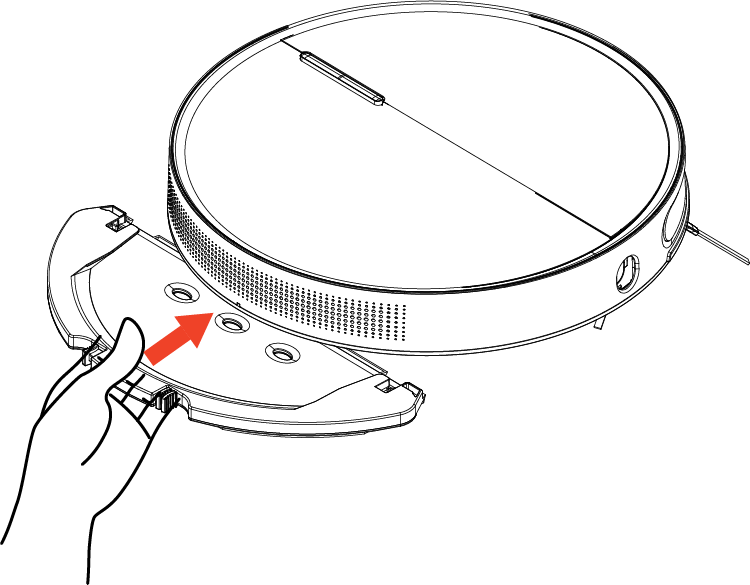
- 通常通り、本体またはアプリを操作して掃除を実行します。
8. 磁気テープの使用
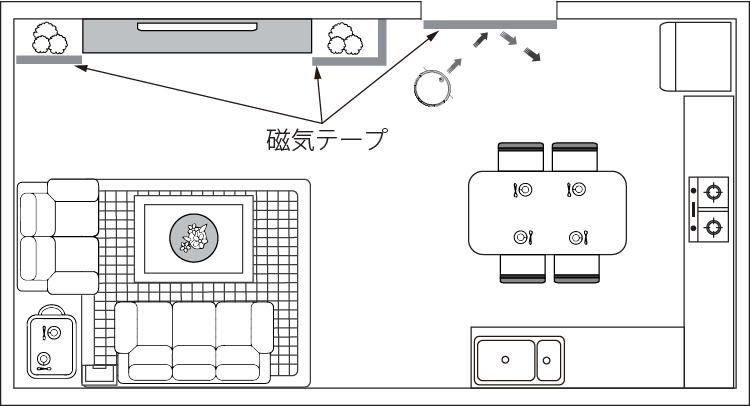
磁気テープを使うと、次のようなロボット掃除機が入れないエリアを設定できます。
- 電源コードのあるエリア。電源コードにロボット掃除機が絡むのを防ぎます。
- 壊れやすいものがあるエリア。ロボット掃除機による破損を防ぎます。
- ロボット掃除機は通常の高さのレールを乗り越えることができますが、乗り越えられない場合もあります。
レール磁気テープでこれらのエリアにロボット掃除機が入らないようにします。 - 脚の短い家具の付近。ロボット掃除機が入り込んで挟まらないようにします。
- 階段。ロボット掃除機の落下を防ぎます。
注意:
- 床面に伸ばすようにして敷いてください。
- 部屋の状況に応じて、磁気テープを短く切ることができますが、長さが50cm以上になるようにします。
- ロボット掃除機が触れないように磁気テープで家具などを囲む場合は、ロボット掃除機の衝突を避けるために、磁気テープを家具の前方から5cm以上離れた場所に置いてください。
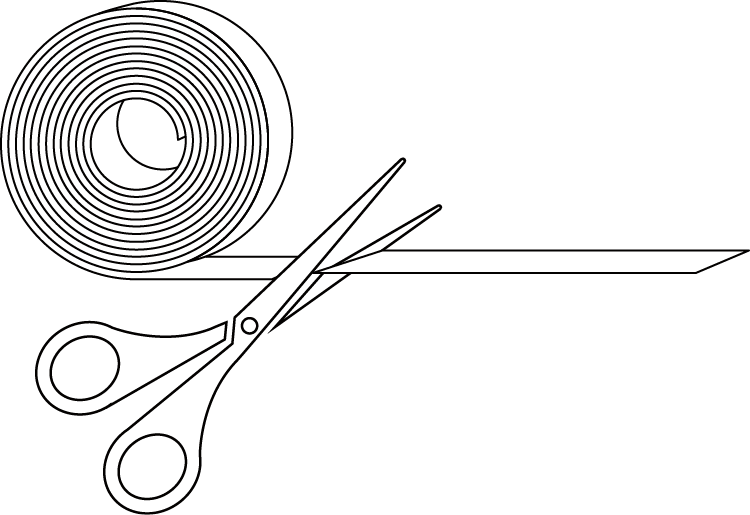
9. ボタン/ランプとバッテリー残量の見方
ボタン/ランプ
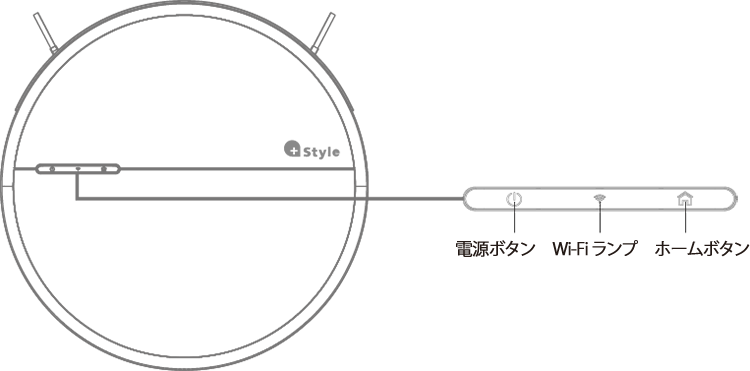
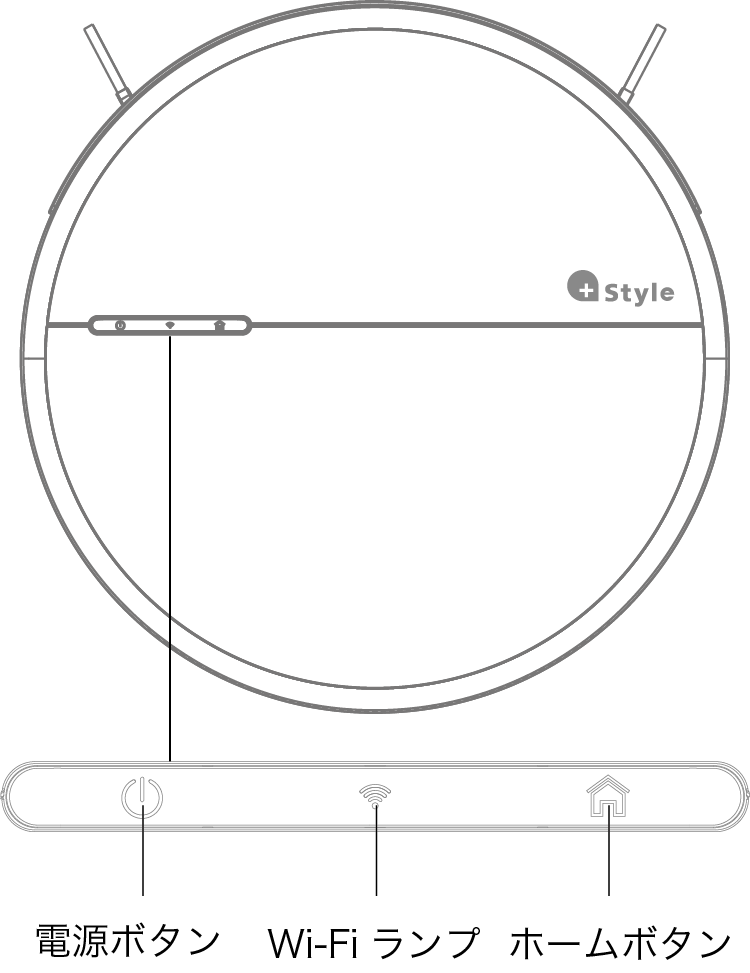
| ボタン/ランプ | 説明 |
|---|---|
| 電源ボタン |
青点灯:待機中/掃除中 赤点滅:バッテリー残量20%以下 |
| Wi-Fiランプ |
青点滅:ペアリング中 青点灯:ペアリング完了 |
| ホームボタン |
赤点灯:自動充電モード中(充電ステーションに戻ります) 青点滅:充電中 |
バッテリー残量
ロボット掃除機のバッテリー残量が20%以上あると、掃除を実行したり、充電ステーションに戻って充電を実行したりできます。
充電中は、バッテリー残量が30%以上あると、掃除を実行できます。
10. 音声制御機能
スマートスピーカーに話しかけることで、デバイスのオン/オフを切り替えられます。
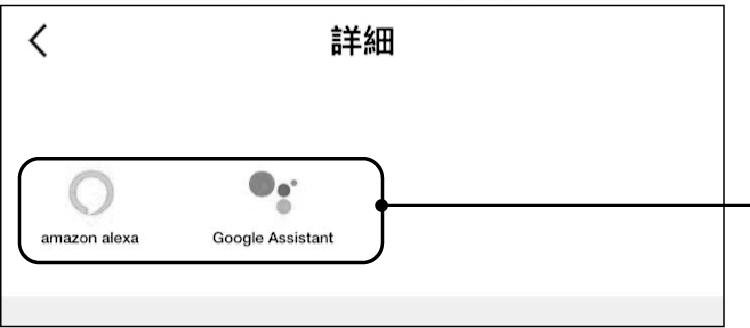
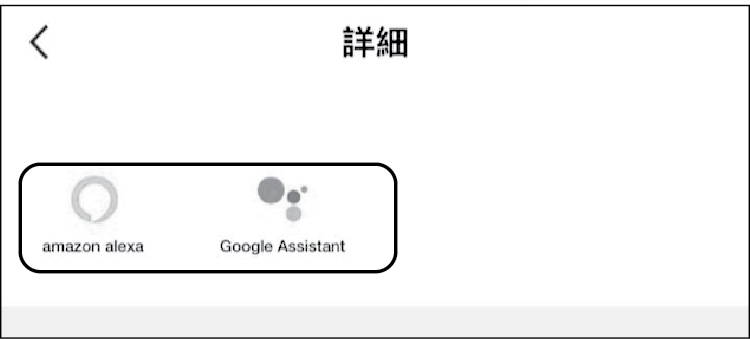
「+Style」アプリのをタップして表示される詳細画面で、Amazon AlexaとGoogle アシスタントの設定を確認できます。
- スマートスピーカー音声コマンドの例
- 「〇〇」にはデバイス名が入ります。文末に「ください」または「くれる?」と付けても有効です。
| 動作 | コマンド | Amazon Alexa | Google アシスタント |
|---|---|---|---|
| オン | 〇〇をオンにして | ○ | ○ |
| 〇〇をつけて | ○ | ○ | |
| オフ | 〇〇をオフにして | ○ | ○ |
| 〇〇を消して | ○ | ○ |
- 登録方法
- スマートスピーカー(Amazon Alexa と Google アシスタント)の接続方法は以下のリンクをご覧ください。 https://plusstyle.jp/data/uploads/company/181015_SmartSpeakerManual.pdf
11. お手入れ
注意: 使用状況に応じて、定期的にロボット掃除機の清掃とメンテナンスを行ってください。
充電用端子
- 電源スイッチを切るか電源プラグを抜いてください。
- 乾いた布で月に一回は拭いて掃除してください。
- 油類で拭かないでください。
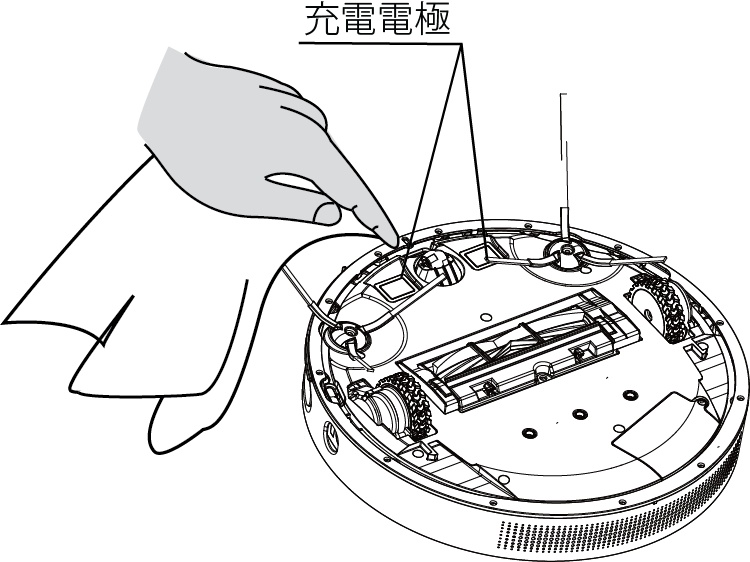
ロボット掃除機を長期間使用しない場合は、バッテリーを 十分に充電した後に取り外し、乾燥した冷暗所で保管してください。また、ロボット掃除機の裏面を乾燥させてください。
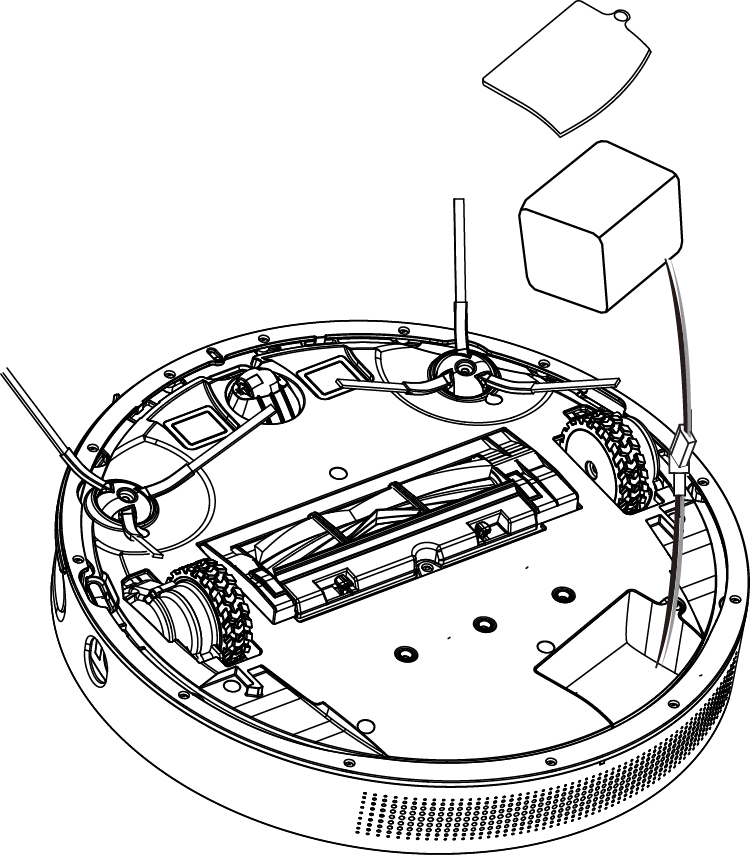
ダストボックス
-
プレートカバーを開け、ダストボックスの取っ手を立てて、ダストボックスを取り出してください。

-
ダストボックスの左側からダストボックスのカバーを開けます。
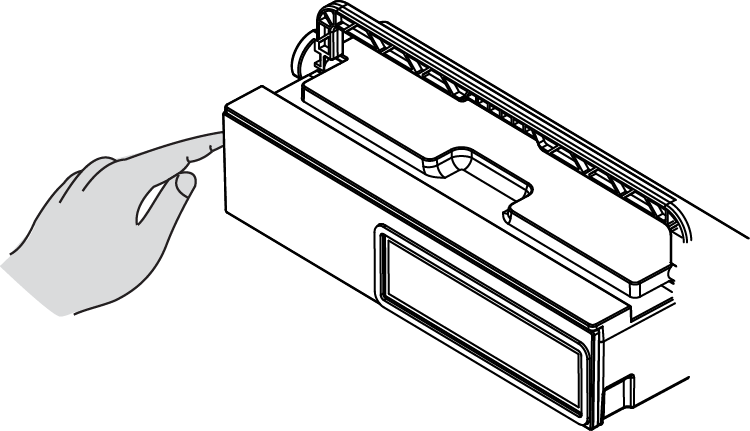
-
HEPAフィルターのひもを引いて、HEPAフィルターを取り外してください。
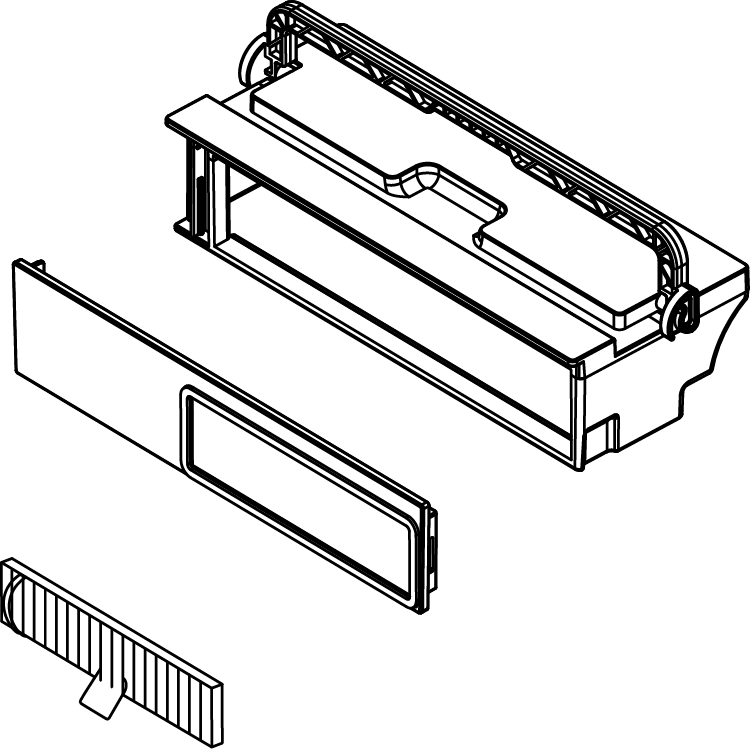
-
ダストボックスからごみを捨て、お手入れブラシでダストボックス内を掃除して、内部を流水で洗浄します。
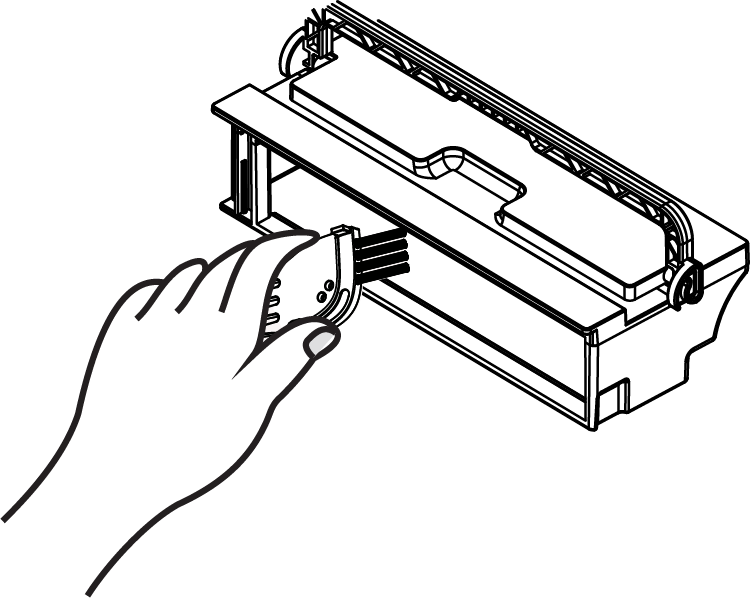
メインブラシ
- 内側に向けてツメを強く押しながら上へ引き上げて、メインブラシカバーを取り外します。
- メインブラシを上へ引き上げると、ブラシを取り外すことができます。
- お手入れ用ブラシで、メインブラシカバー、メインブラシ、メインブラシの収納箇所を掃除して、絡まった毛髪や他のごみを定期的に取り除いてください。
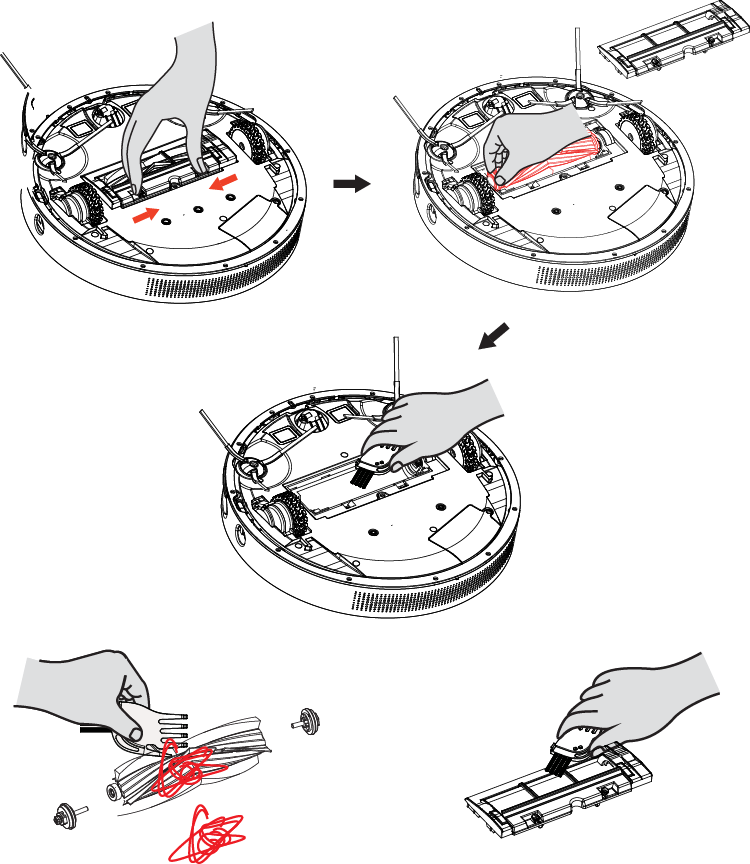
サイドブラシ
サイドブラシを取り外して、お手入れ用ブラシでサイドブラシに絡まったごみを取り除いてください。
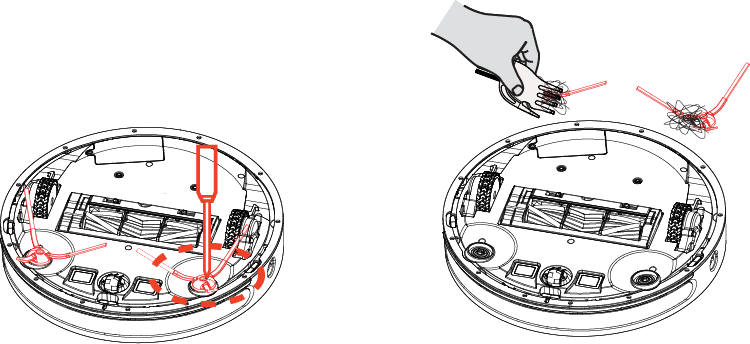
車輪
定期的にお手入れ用ブラシで前輪と後輪を掃除します。
車輪のシャフトに毛髪や布きれなどが絡まっていることがありますので、取り除いてください。
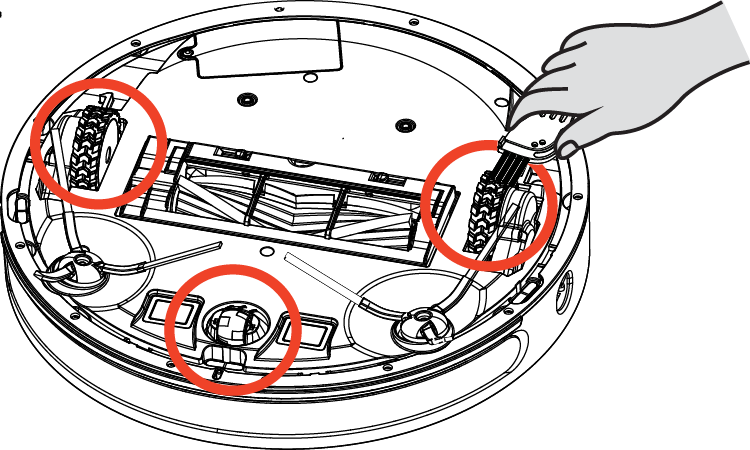
センサー
ほこりが赤外線受信部に堆積することによる使用不良を防ぐために、毎回の掃除完了後に、コットン100%の乾いた布で、丁寧に赤外線受信部を拭いてください。
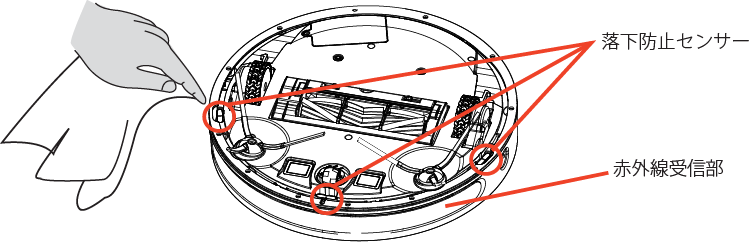
水拭き用パッド
-
水拭き用パッドのツメを内側に押しながら、水拭き用パッドを取り外します。
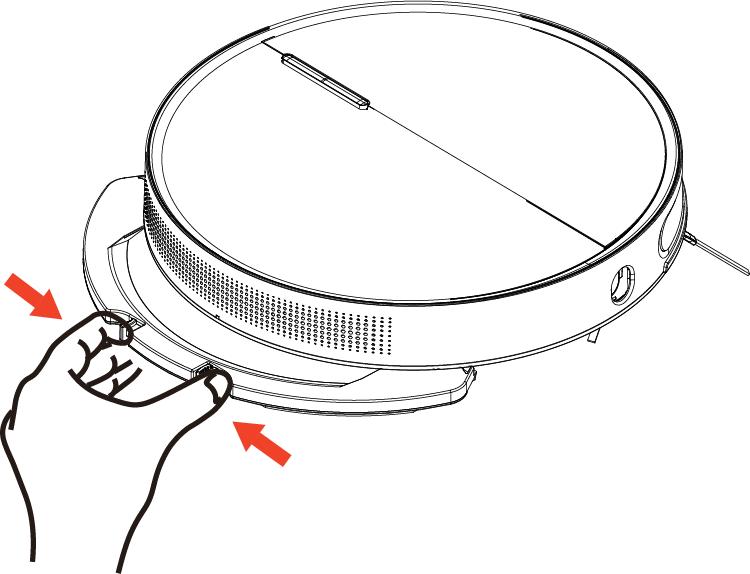
-
水拭きモップを取り外します。
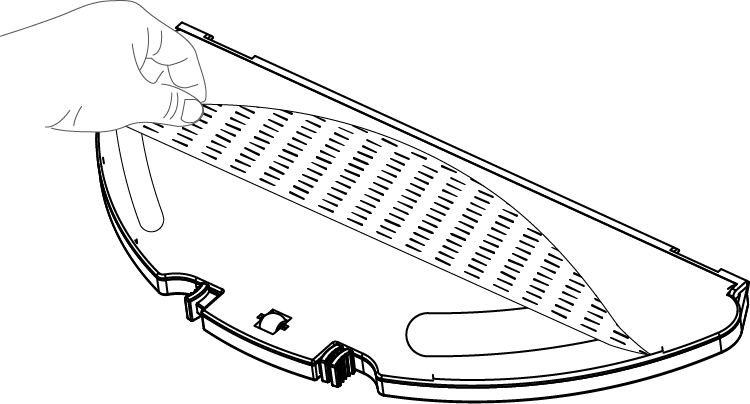
- 水拭きモップをスライドさせて取り外します。
-
水拭きモップとパッドを水洗いして、乾燥させてから使用します。
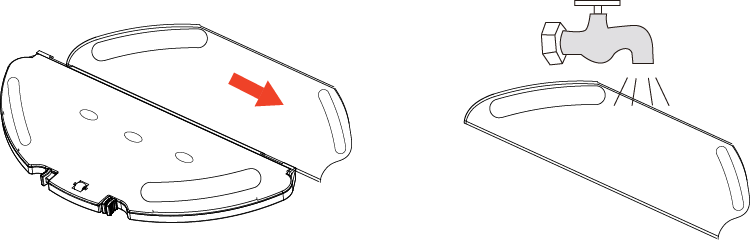
12. バッテリーの保管
本製品を長期間使用しないときは、バッテリー残量が約30%~50%になるように充電してからバッテリーを本体から取り外し、高温多湿の場所や、ほこりの多い場所、直射日光の当たる場所を避けて保管してください。過放電を避けるために、6カ月に1回、バッテリー残量が約30%~50%になるように充電してください。
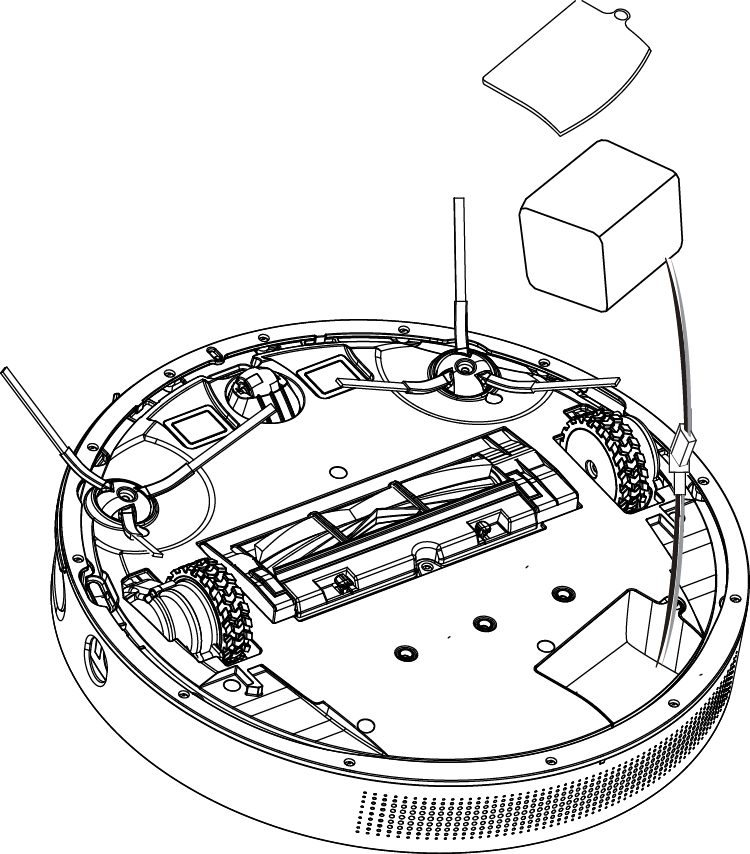
13. リチウムイオン電池の寿命
本製品には、リチウムイオン電池を使用しています。リチウムイオン電池は、使用回数を重ねたり、日数が経過したりするにつれ、使用可能時間が短くなります。十分に充電しても使用可能時間が半分以下に低下した場合、リチウムイオン電池の寿命と考えられます。なお、寿命は使用状況や環境により異なります。
14. 小型充電式電池のリサイクルについて
リチウムイオン電池はリサイクル可能な貴重な資源であり、一般のゴミとして廃棄できません。寿命などにより、処分(リサイクル)する場合は、下記までご連絡ください。
- プラススタイルお客様窓口
- TEL:0570-077-131(通話料有料)
- E-mail:product@m.plusstyle.jp
- 営業時間:10:00 ~ 19:00(特定休業日を除く)
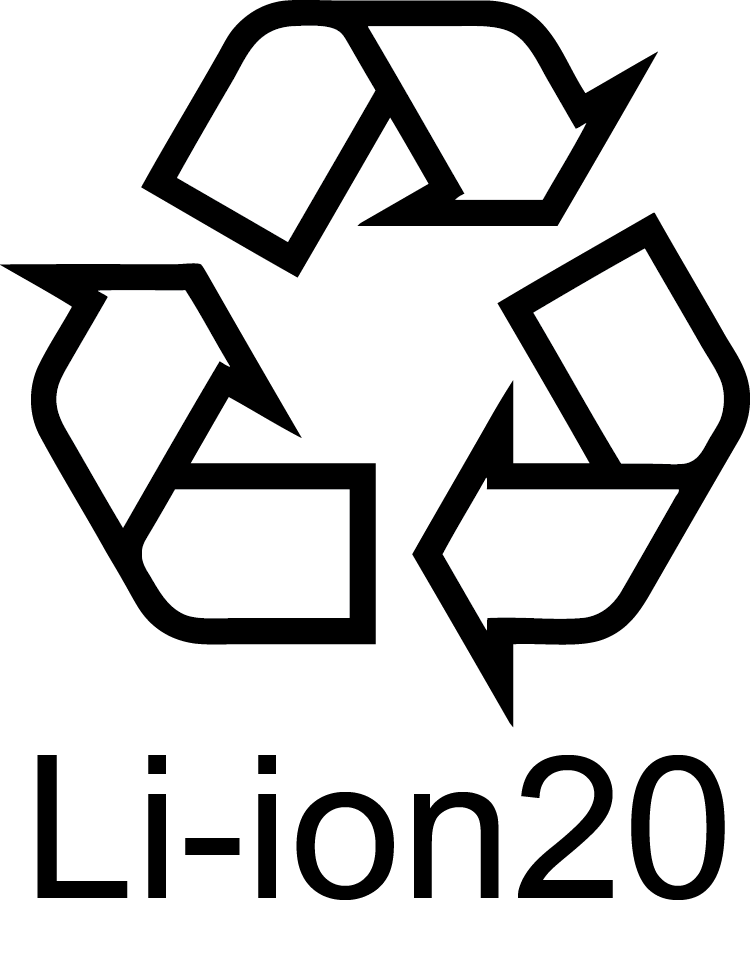
15. トラブルシューティング 困ったときには
| APP表示 | デバイスのLED表示 | 対応方法 |
|---|---|---|
| 左の車輪が詰まっています。確認してください | 電源ボタンが2回点滅 | 左の車輪に糸くずなどの異物が絡みついていないか、確認してください。異物を取り除いてください。 |
| 右の車輪が詰まっています。確認してください | 電源ボタンが3回点滅 | 左の車輪に糸くずなどの異物が絡みついていないか、確認してください。異物を取り除いてください。 |
| その他 | 電源ボタンが4回点滅 | 何かの原因で一時停止になったため、再度本体を起動させてください。 |
| 動けなくなりました。場所を移動してください | 電源ボタンが5回点滅 |
本体が走行中止まっていたり、段差に乗り上げたりしていないか、確認してください。 本体を他の場所に移動してください。 |
| 掃除機の裏側にあるセンサーを拭いてください | 電源ボタンが6回点滅 | 裏面の落下防止センサーに異物などでふさがっていたり、汚れたりしていないか、確認してください。 |
| 電池残量低下のため電源をオフにします | 電源ボタンが7回点滅 | 充電してください。 |
| 衝突防止バンパーに異常を検知しました | 電源ボタンが8回点滅 | 衝突防止バンパーに異物が挟まったり、バンパーの動きを妨げている障害物がないか、確認してください。 |
| メインブラシに異常を検知しました | ホームボタンが2回点滅 | メインブラシに糸くずなどの異物が絡みついていないか、確認してください。異物を取り除いてください。 |
| サイドブラシに異常を検知しました | ホームボタンが3回点滅 | サイドラシに糸くずなどの異物が絡みついていないか、確認してください。異物を取り除いてください。 |
| ファンに異常を検知しました | ホームボタンが5回点滅 | プラススタイルお客様窓口迄ご連絡ください。 |
| ダストボックスを認識できません | ホームボタンが6回点滅 | ダストボックスがちゃんとセットされているかどうか、確認してください。 |
| 電池が入っているかどうか確認してください | ホームボタンが7回点滅 | バッテリーがちゃんと装着されているかどうか、確認してください。 |
| 水拭きタンクまたはモップを認識できません | ホームボタンが8回点滅 | 水拭きタンクやモップがセットされているかどうか、確認してください。 |
| 水拭きタンクに水を入れてください | ホームボタンが9回点滅 | 水拭きタンクに水が入っているかどうか、確認してください。 |
16. 音声アナウンス機能
音声アナウンス機能で、本体の状態を分かりやすく音声でお知らせします。
17. 一般仕様
| アダプタ電圧 | AC100V~240V |
|---|---|
| 定格入力 周波数 |
50/60Hz |
| 消費電力 | 25W (フローリング)27W (カーペット) |
| 入力電流 | 1A |
| 電池および 容量 |
2600mAh |
| 充電時間 | 3~4時間 |
| 連続使用時間 | 最大90分 |
| 使用温度範囲 | 0~45°C |
| 動作音 | 69dB以下 |
| 本体サイズ | Φ322×62mm |
| 本体質量 | 2.8Kg |
| 本体寿命 | 累計使用720時間以上 |
| ダスト ボックス容量 |
350ml |
| 水タンク容量 | 240ml+50ml (ダストボックス) |
| 対応スマートフォン ・タブレット |
Wi-Fi ルーター接続に対応した下記のスマートフォンまたはタブレット
|
お問い合わせ
ご提供いただいたお客様の個人情報取り扱いに関する詳細は、運営会社のプライバシーポリシーをご覧ください。
https://www.bbss.co.jp/privacy/
-
- 本製品に関するお問い合わせ
-
本製品に関するご質問がございましたら、下記までお問い合わせください。お問い合わせの際は、ご使用の環境や症状をできる限り具体的にお知らせください。

プラススタイルお客様窓口
TEL:0570-077-1310570-077-131
(通話料有料)E-mail:product@m.plusstyle.jp
営業時間:10:00 ~ 19:00
(特定休業日を除く)
-
- 交換
- 万一故障した場合は、本製品に添付の保証書に記載の保証規定内容に基づいて交換いたします。故障と思われる症状が発生した場合は、まず本紙を参照し、接続や設定が正しくおこなわれているかどうかご確認ください。現象が改善されない場合は、プラススタイルお客様窓口にご連絡いただき、製品の返送方法について案内をお受けください。交換に関してご不明な点がありましたら、プラススタイルお客様窓口までご相談ください。
-
- 消耗品のご購入
- 詳しくはプラススタイルのWEBサイトをご覧ください。
- https://plusstyle.jp
商標
- Amazon、EchoおよびAlexaは、Amazon.com, Inc.またはその関連会社の商標です。
- Google、Android、Google Play、Google Home、Google アシスタントは Google LLC の商標または登録商標です。
- Appleは、米国および他の国々で登録されたApple Inc.の商標です。
- App Storeは、Apple Inc.のサービスマークです。
- iOSは、Ciscoの米国およびその他の国における商標または登録商標であり、ライセンスに基づき使用されています。
- QRコードは株式会社デンソーウェーブの登録商標です。
- Wi-FiはWi-Fi Allianceの登録商標です。
- 記載されている会社名、ブランド名、システム名、製品名は一般に各社、個人の登録商標または商標です。ただし本文中にはRおよびTMマークは明記しておりません。
- 本製品は日本国内で使用してください。日本国外で使用された場合、BBソフトサービス株式会社は一切の責任を負いかねます。また、本製品に関し、日本国外への技術サポート、アフターサービスなどは行っておりません。
- 製品および本紙は、改良等の諸事情により予告なく変更する場合があります。
- 本製品の保証や交換に関しては、保証書に記載されております。必ず内容をご確認の上、大切に保管してください。
- 本紙の内容につきましては万全を期して作成しておりますが、万一ご不審な点や誤りなどお気づきの点がございましたらご連絡くださいますようお願いいたします。
- 本製品の運用を理由とする損失、逸失利益等の請求につきましては、いかなる責任も負いかねますので、予めご了承ください。
- 本製品を廃棄するときは地方自治体の条例に従ってください。条例の内容については各地方自治体にお問い合わせください。
保証規定
-
- (保証規定の内容)
- この保証規定は、取扱説明書や製品ラベル、製品に記載された使用方法や注意事項にしたがった正常な使用、またそれらに記載された条件下での使用のもとで本保証書記載の保証期間中に故障が発生した場合、本規定に基づきBBソフトサービス株式会社が無償交換を行うことをお約束するものです。また、本規定は本保証書が添付されているプラススタイル製品に対してお客様が期待される性能や成果、運用上の結果を保証するものではありません。
-
- (保証書の効力)
- この保証書は、本書に記載された保証規定の条件および期間に基づいて、本保証書が添付されたプラススタイル製品の無償交換をお約束するものです。したがって、この保証書によってお客様の法律上の権利を制限するものではありません。
-
- (保証の対象)
- この保証規定による無償交換の対象となるのはプラススタイル製品の本体に限ります。
-
- (お客様の負担)
- 保証期間内に無償交換を受けられる場合は、あらかじめプラススタイルお客様窓口にご相談の上、この保証書をプラススタイル製品に添えてプラススタイルお客様窓口にお送りください。なお、その場合、送料などの諸費用はお客様ご自身のご負担になりますのでご了承くださいますようお願い申し上げます。
-
- (保証期間)
- 製品ご購入日より起算した本保証書記載の期間とします。ご購入日の記入がない場合は、レシートなどの購入履歴でご購入日を算出し、その日を基準に保証期間を設定いたします。
-
- (保証を受けられない場合)
-
保証期間内であっても以下に該当する場合は有償交換とさせていただきますので、あらかじめご了承ください。
- この保証書のご提示がない場合。
- 本保証規定の字句および本保証書の他の字句が書き換えられている場合。
- 台風、水害、地震、落雷などの自然災害およびその二次災害、火災、公害や異常電圧による破損や故障、紛失があった場合。
- 取扱説明書や製品ラベル、製品に記載された使用方法または注意事項に反するお取扱いがあった場合。
- BBソフトサービス株式会社以外の第三者またはお客様ご自身による改造、またはご使用の責任に帰すると認められる破損や故障があった場合。
- お買い上げ後の輸送、移動時、持ち運び時の落下や衝撃、悪条件下での放置など、お取扱いが不適当なため生じた故障や破損、紛失があった場合。
- ケーブルなど本体以外の付属品の故障や破損、消耗品の補充や使用によって消耗、磨耗する部品の交換を行う場合。
- 転売、中古販売、譲渡、オークション等で製品を入手された場合。
- その他、BBソフトサービス株式会社の判断に基づき有償と判断した場合。
-
- (BBソフトサービス株式会社の免責)
- 本保証書が添付されたプラススタイル製品の故障によって、またはご使用の結果生じた直接、間接の損害については、BBソフトサービス株式会社はその責を一切負わないものとします。